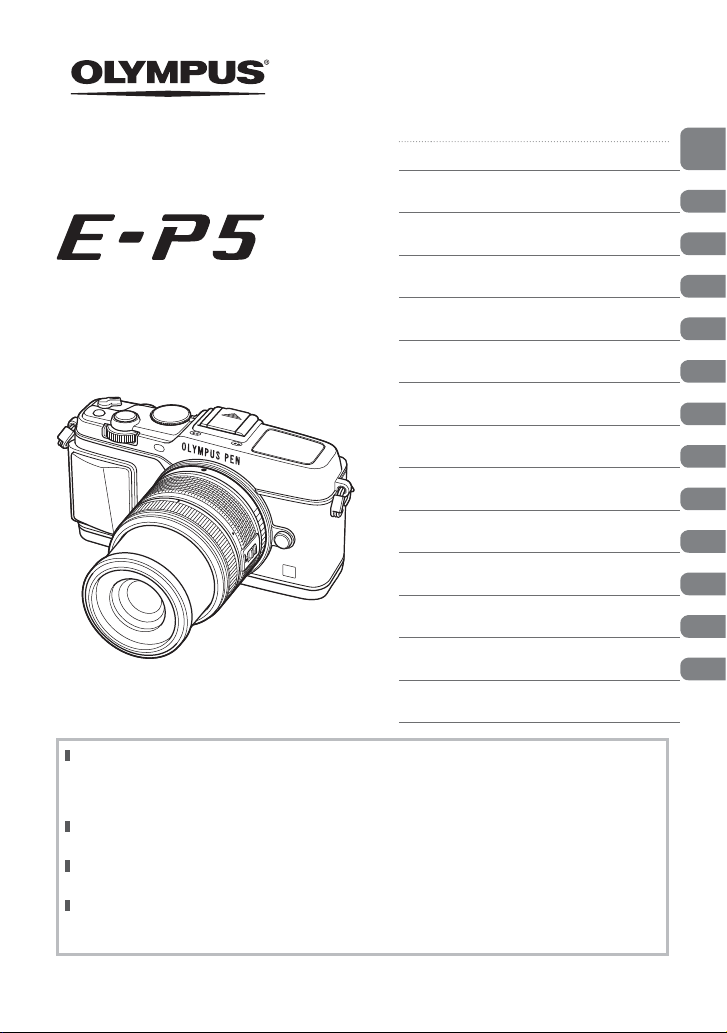
DIGITALE CAMERA
Gebruiksaanwijzing
Inhoudsopgave
Snelle taakindex
De camera gereedmaken en
opeenvolgende handelingen
1.
2. Basisbewerkingen
3. Live control
4. Menufuncties
5. Beelden printen
6. Camera aansluiten op een computer
7. Overige
8. Batterij en oplader
9. Info over de kaart
10. Verwisselbare lenzen
Afzonderlijk verkocht toebehoren
11.
gebruiken
12. VEILIGHEIDSMAATREGELEN
Index
Bedankt voor uw aankoop van een Olympus digitale camera. Lees voordat u uw nieuwe camera
gaat gebruiken deze handleiding aandachtig door om u van optimale prestaties en van een lange
gebruiksduur van de camera te verzekeren. Bewaar deze handleiding op een veilige plaats zodat u
hem ook later nog eens kunt raadplegen.
Voordat u belangrijke opnamen gaat maken, doet u er goed aan eerst enkele proefopnamen te
maken teneinde u met de camera vertrouwd te maken.
De afbeeldingen van het scherm en de camera zijn tijdens de ontwikkeling van het toestel
vervaardigd en kunnen op kleine punten afwijken van het toestel dat u in handen hebt.
De inhoud van deze handleiding is gebaseerd op firmwareversie 1.0 voor deze camera. Als er
aanvullingen op en/of wijzigingen van functies hebben plaatsgevonden vanwege een fir mware-update
voor de camera, kan de inhoud afwijken. Kijk voor de meest actuele informatie op de Olympus-website.
Registreer uw product op www.olympus.eu/register-product en ontvang extra voordelen van Olympus!
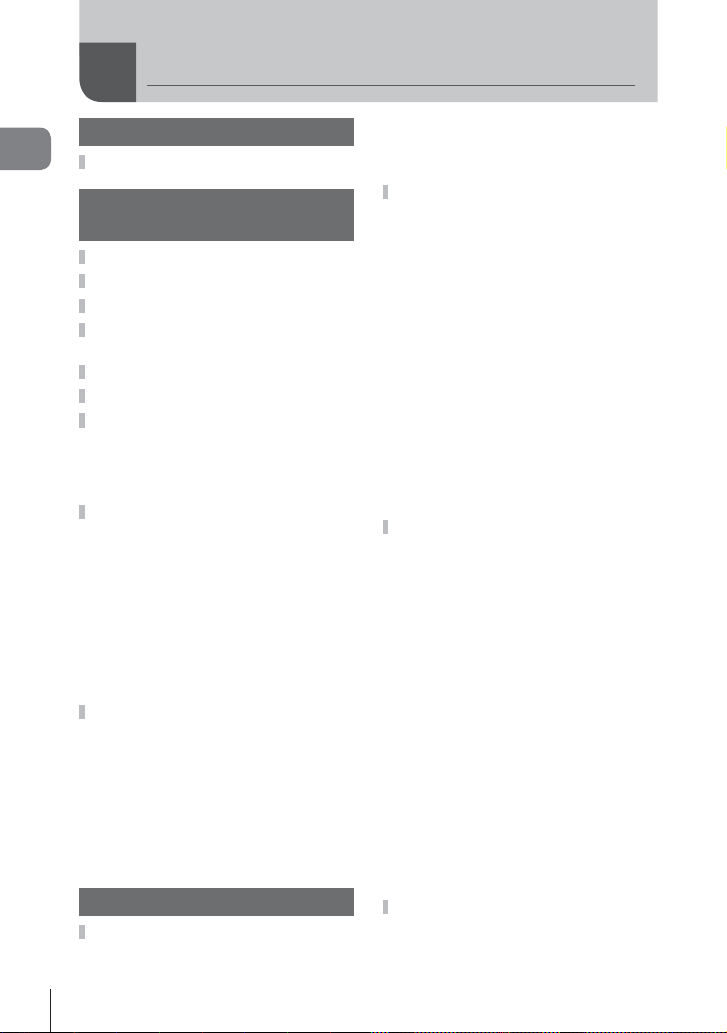
Inhoudsopgave
Snelle taakindex 5
Inhoudsopgave
Het uitpakken van de doos ..........7
De camera gereedmaken en
opeenvolgende handelingen
Namen van onderdelen ................8
De batterij opladen en plaatsen 10
Kaarten plaatsen en verwijderen .....11
Een lens op de camera
bevestigen ...................................12
Camera inschakelen...................13
Datum en tijd instellen ...............14
Fotograferen ...............................15
De stand Fotograferen instellen 15
Foto's maken ............................ 15
Films opnemen .........................17
Foto's en fi lms bekijken .............18
Indexweergave/
kalenderweergave ....................18
Stilstaande beelden bekijken ....18
Films bekijken ........................... 19
Volume......................................19
Beelden beveiligen ...................19
Beelden wissen ........................19
Beelden selecteren ................... 19
Het aanraakscherm gebruiken ..20
Livegidsen ................................20
Stand Fotograferen...................20
De draadloze LAN-functie
gebruiken ..................................21
Weergavestand ........................21
Beelden selecteren en
beveiligen .................................22
Basisbewerkingen 23
Basisopnamefuncties ................23
2
NL
8
Monitorbeeld tijdens opname ...23
Het informatiedisplay
omschakelen ............................24
De fotografeerstanden gebruiken ... 25
“Richten en fotograferen“
(stand P) ..................................25
Het diafragma instellen
(diafragmavoorkeuzestand A) .26
De sluitertijd instellen
(sluitertijdvoorkeuzestand S) ....27
Het diafragma en de sluitertijd
instellen (handmatige stand M) 28
Filmstand gebruiken
Effecten toevoegen aan een fi lm
[Movie Effect] ............................ 29
Kunstfi lters gebruiken ...............31
Opnemen met een
motiefprogramma .....................32
PHOTO STORY gebruiken .......34
Opnameopties gebruiken ..........36
Livegidsen gebruiken................36
De belichting regelen
(belichtingscorrectie) ................37
De helderheid van hoge lichten
en schaduwen wijzigen.............37
Een fl itser gebruiken
(fl itserfotografi e)........................38
Een scherpstelkader selecteren
(AF Area) ..................................40
Het AF-kader instellsen ............40
Gezichtsprioriteit-AF/
pupilherkenning-AF ..................41
Zoomkader-AF/zoom-AF ..........42
Repeterende opnamen / de
zelfontspanner gebruiken .........43
Kleur aanpassen (witbalans) ....44
ISO-gevoeligheid ......................45
Basisweergavefuncties..............46
Monitorbeeld tijdens weergave . 46
Het informatiedisplay
omschakelen ............................46
(n) .........29
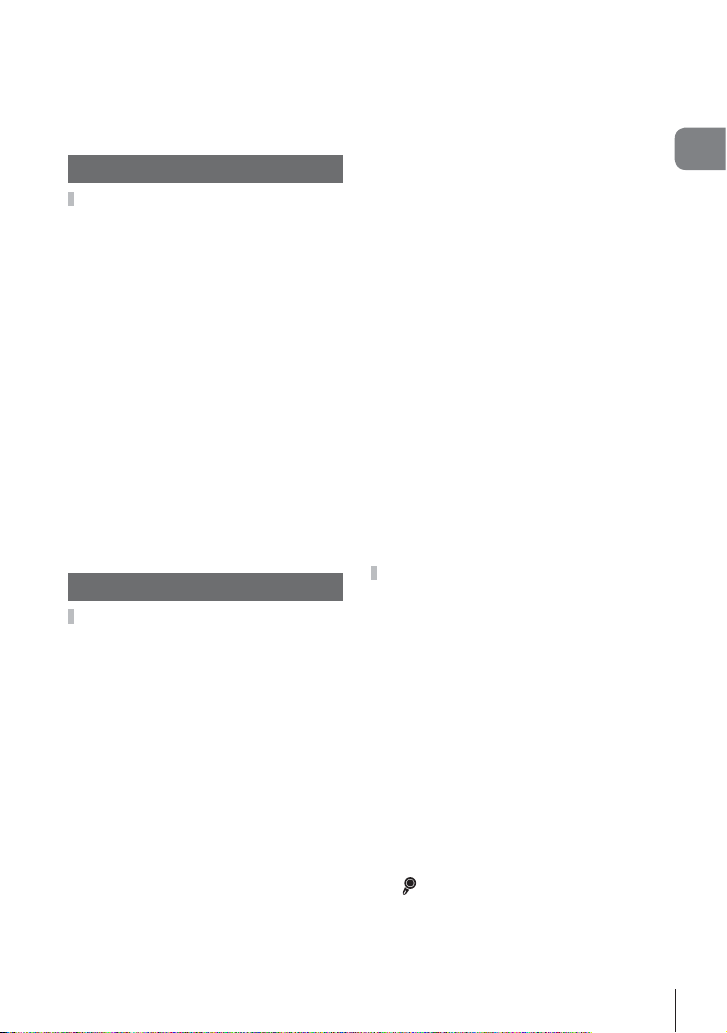
Enkelbeeldweergave ................47
Beelden delen via de Wi-Fi-
verbinding (Share Order) .......... 48
Weergaveopties gebruiken ....... 49
Live control 52
Live control gebruiken ...............52
Camerabewegingen beperken
(beeldstabilisator) .....................53
Verwerkingsopties (beeldeffecten)...54
Effecten toevoegen aan een
fi lm ............................................55
De beeldverhouding instellen ...55
Kwaliteit van de opname
(beeldkwaliteit)..........................56
Uitgangsvermogen van de fl its
aanpassen (regelen van de
fl itssterkte) ................................57
Kiezen hoe de camera de
helderheid meet (meting)..........58
Een scherpstelstand selecteren
(AF-stand).................................59
Opties voor fi lmgeluid (geluid
opnemen met fi lms) ..................60
Menufuncties 61
De menu's gebruiken .................61
Fotografeermenu 1/
Fotografeermenu 2 ...................62
De kaart formatteren (Card Setup) ....62
Standaardinstellingen herstellen
(Reset/Myset) ...........................63
Verwerkingsopties (beeldeffecten)...64
Beeldkwaliteit (K) ..................65
De zelfontspanner instellen
(j/Y) .....................................65
Variërende instellingen bij een
reeks foto's (bracketing) ...........66
Meerdere belichtingen opnemen
in één beeld (meervoudige
belichting) .................................68
Automatisch opnamen maken
met vaste intervallen (time lapse-
fotograferen) .............................69
Flitserfotografi e met draadloze
afstandsbediening ....................69
Digitale zoom (digitale
teleconverter)............................70
Weergavemenu ........................71
Geroteerde beelden
weergeven (R) .......................71
Foto's bewerken .......................71
Alle beveiligingen annuleren.....73
De optie Smartphoneaansluiting
gebruiken (Aansluiting met
smartphone) .............................73
Setup-menu ..............................74
X (Datum/tijd instellen) ............ 74
W (Taal voor de monitor
wijzigen)....................................74
i (Helderheid van de monitor
aanpassen) ...............................74
Opn.Beeld.................................74
Wi-Fi-instellingen ......................74
c/# Menu Display ..................74
Programmatuur.........................74
Een draadloze LAN-verbinding
instellen (Wi-Fi-instellingen) .....75
De custom-menu's gebruiken ...76
R AF/MF ..................................76
S Button/Dial/Lever .................77
T Release/j .........................77
U Disp/8/PC ..........................78
V Exp/p/ISO ..........................79
W # Custom ............................80
X K/Color/WB .......................81
Y Record/Erase .......................82
Z Movie ...................................83
b K Utility ..............................83
AEL/AFL ...................................84
MF-Hulp ....................................84
Knopfuncties .............................85
-hendel ..................................86
Camerabeelden weergeven op
een televisie..............................87
Bedieningspaneelweergaven
kiezen (KControl Settings) .....88
Inhoudsopgave
3
NL
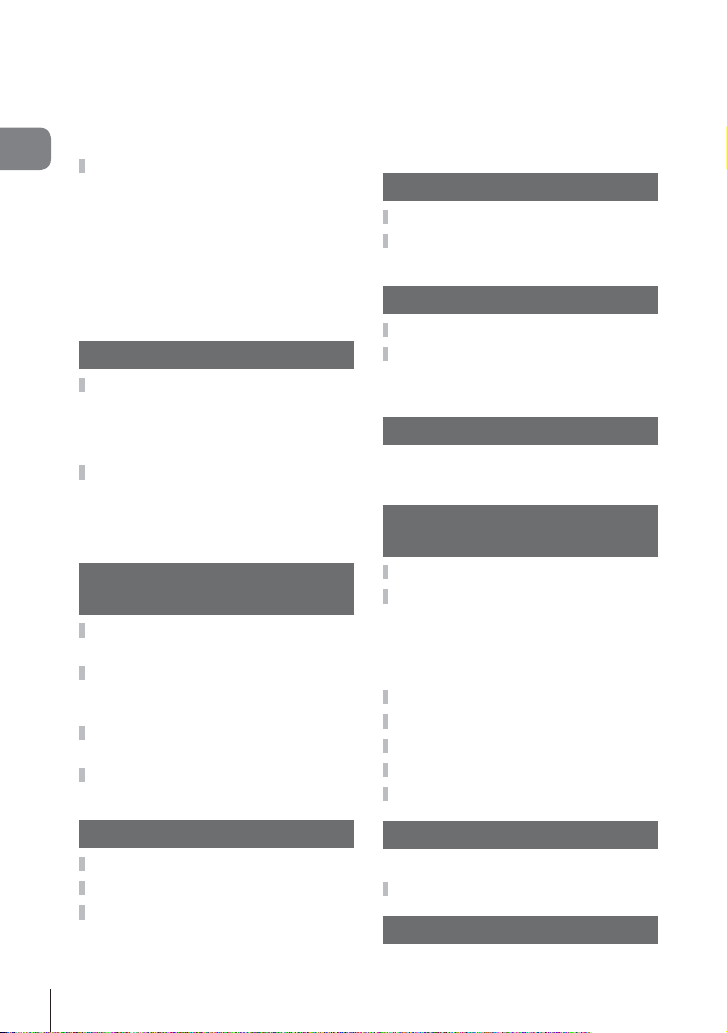
Informatieschermen toevoegen
(G/Info Settings) .....................90
Sluitertijden als de fl its
automatisch ontsteekt
[# X-Sync.] [# Slow Limit] ......91
Inhoudsopgave
De accessoirepoortmenu's
gebruiken ....................................92
Vóór u de accessoirepoortmenu's
gebruikt .....................................92
OLYMPUS PENPAL gebruiken .93
A OLYMPUS PENPAL Share ..94
B OLYMPUS PENPAL Album ..95
C Electronic Viewfi nder ...........95
Beelden printen 96
Printreservering (DPOF) ............96
Een printorder maken ...............96
Alle of geselecteerde foto's uit het
printorder verwijderen ............... 97
Direct printen (PictBridge) .........97
Eenvoudig printen.....................98
Printen volgens de specifi catie
van de klant ..............................98
Camera aansluiten op een
computer 100
De computersoftware
installeren .................................100
Foto's naar een computer
kopiëren zonder
OLYMPUS Viewer 3 ..................102
De draadloze LAN-functie van
de camera gebruiken ...............103
Wat u allemaal kunt doen met
OI.Share .....................................105
Opslag .................................... 110
Reinigen en controleren van het
beeldopneemelement ............. 110
Pixel Mapping - Controleren van
de beeldbewerkingsfuncties ... 111
Batterij en oplader 112
Batterij en oplader ....................112
Uw oplader in het buitenland
gebruiken .................................. 112
Info over de kaart 113
Toepasbare geheugenkaarten .113
Beeldkwaliteit en
bestandsgrootte/het aantal foto's
dat kan worden opgeslagen .... 114
Verwisselbare lenzen 115
M.ZUIKO DIGITAL
lensspecifi caties ..................... 115
Afzonderlijk verkocht
toebehoren gebruiken 118
Elektronische zoeker (VF-4) ....119
Externe fl itsers die werd
ontworpen voor gebruik met deze
camera .......................................121
Flitserfotografi e met draadloze
afstandsbediening ..................121
Andere externe fl itsers ............122
Belangrijkste accessoires .......123
Systeemoverzicht .....................124
Menulijst ....................................126
Specifi caties .............................132
Overige 106
Fotografeertips en -informatie 106
Foutcodes .................................108
De camera schoonmaken en
opbergen ................................... 110
Reinigen van de camera.........110
4
NL
VEILIGHEIDSMAATREGELEN
135
VEILIGHEIDSMAATREGELEN .135
Index 145
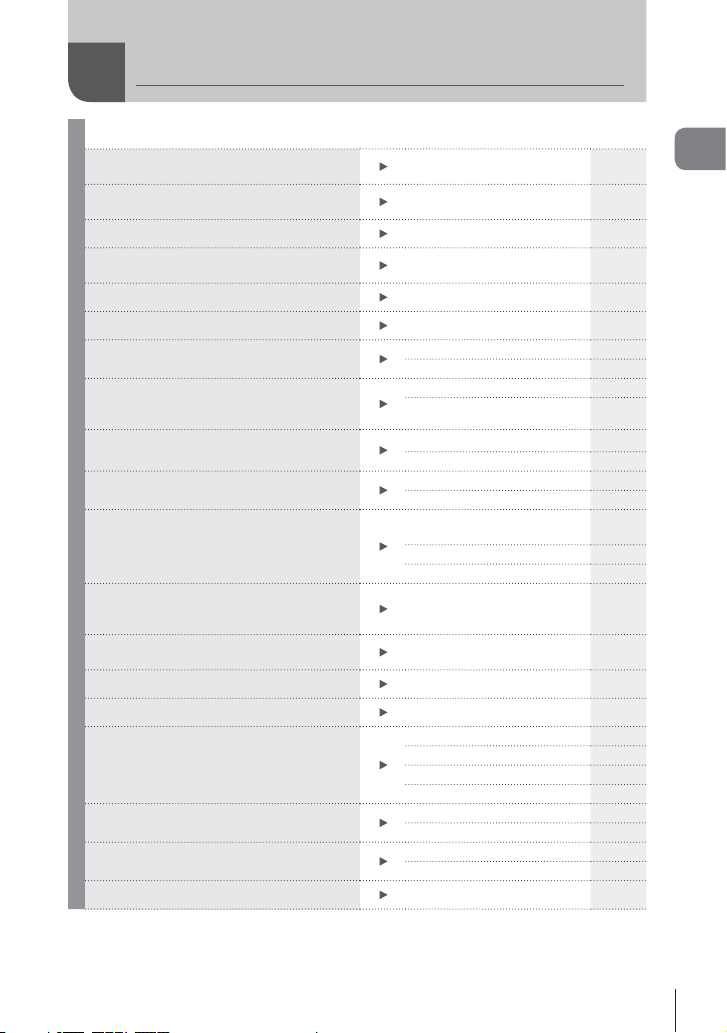
Snelle taakindex
Fotograferen
Foto's maken met automatische
instellingen
Eenvoudige fotografi e met speciale
effecten
Een breedte-hoogteverhouding kiezen
Instellingen snel aanpassen aan het
motief
Eenvoudig professioneel fotograferen
De helderheid van een foto aanpassen
Foto's maken met een onscherpe
achtergrond
Foto's maken die het bewegende
onderwerp stoppen of een gevoel van
beweging geven
Foto's maken met de juiste kleur
Foto's verwerken overeenkomstig het
onderwerp/Monotint-foto's maken
Wanneer de camera niet kan
scherpstellen op uw onderwerp/
scherpstellen op één gebied
Scherpstellen op een klein punt in het
beeld/scherpstelling controleren voor het
fotograferen
Foto's opnieuw kadreren na het
scherpstellen
De pieptoon uitschakelen
Foto's maken zonder fl itser
Camerabewegingen beperken
Foto's maken van een onderwerp met
tegenlicht
Vuurwerk fotograferen
Beeldruis verminderen (marmering)
g
iAUTO (A)
Kunstfi lter (ART)31
Breedte-hoogteverhouding 55
Motiefprogramma (SCN)32
Live uitleg 36
Belichtingscorrectie 37
Live uitleg 36
Diafragmavoorkeuze 26
Live uitleg 36
Sluitertijdvoorkeuze 27
Witbalans 44
Witbalans met één knop 45
Beeldeffect 54
Kunstfi lter (ART)31
Het aanraakscherm
gebruiken
AF-veld 40
Zoomkader-AF/zoom-AF 42
Zoomkader-AF/zoom-AF 42
C-AF+TR (AF Tracking) 59
8 (Piepgeluid)
ISO/DIS-modus 45/32
Beeldstabilisator 53
Anti-Shock 80
Zelfontspanner 43
Afstandsbedieningskabel 123
Gebruik van de fl itser 38
Gradatie (Fotomodus) 64
Bulb-/tijdfotografi e28
Motiefprogramma (SCN)32
Ruisonderdr. 79
15
20
79
Snelle taakindex
NL
5
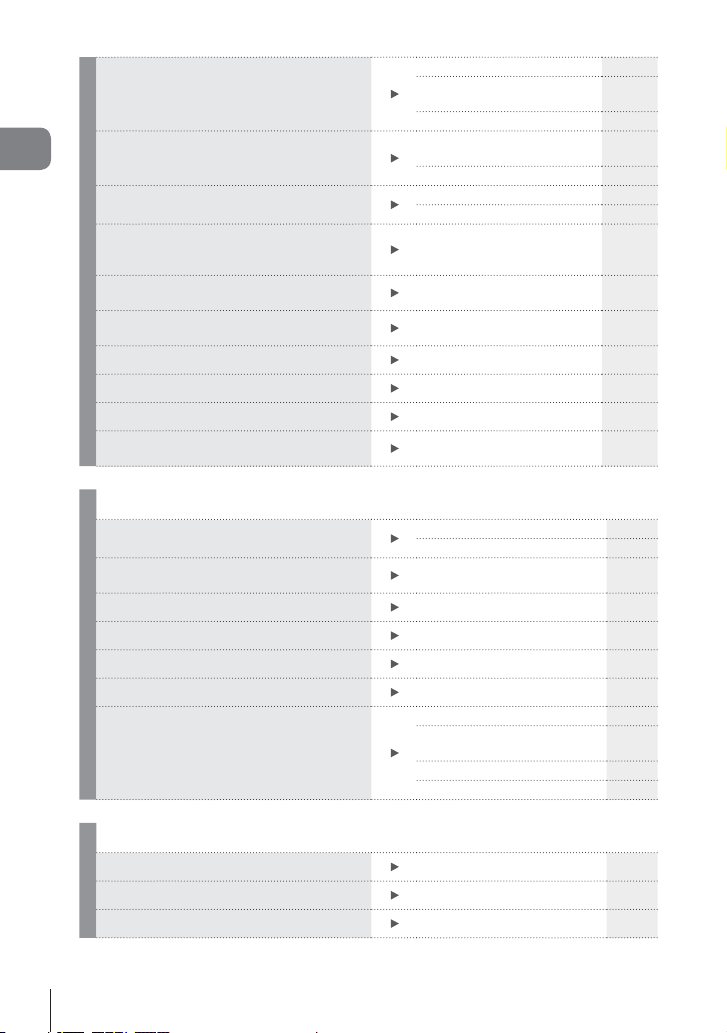
Foto's maken zonder te witte wittinten of
te donkere zwarttinten
De monitor optimaliseren/
Snelle taakindex
de monitorschakering aanpassen
Ingesteld effect controleren voor u een
foto maakt
De horizontale of verticale
afbeeldingsrichting controleren voor
opname
Fotograferen met doelbewuste
compositie
Inzoomen op foto's om de scherpstelling
te controleren
Zelfportretten
Repeterende opnamen
Gebruiksduur van de batterijen verlengen
Het aantal foto's dat gemaakt kan
worden, verhogen
Gradatie (Fotomodus) 64
Histogram/
Belichtingscorrectie
Lichte/donkere delen 37
Helderheid van monitor
aanpassen
Live View Boost 78
Preview-functie 85
Testopname 85
Level gauge 24
Rasterweergave 78
Autoq (Rec View)
Zelfontspanner 43
Repeterende opnamen 43
Slaapstand 79
Beeldkwaliteit 56
24/37
74
74
Weergave/herwerken
Beelden bekijken op een televisie
Diashows met achtergrondmuziek
bekijken
Schaduwpartijen lichter maken
Rode ogen verhelpen
Eenvoudig printen
Commerciële prints
Foto's eenvoudig delen
HDMI/Video uit 78
Weergave op een televisie 87
Diashow 51
Shadow Adj (JPEG Edit) 72
Redeye Fix (JPEG Edit) 72
Direct printen 97
Een printorder maken 96
Deelorder 48
De draadloze LAN-functie
van de camera gebruiken
OLYMPUS PENPAL 92
Verbinding met smartphone 73
Camera-instellingen
Standaardinstellingen herstellen Reset 63
Instellingen opslaan
Taal voor de monitor wijzigen
6
NL
Myset 63
W
g
103
g
74
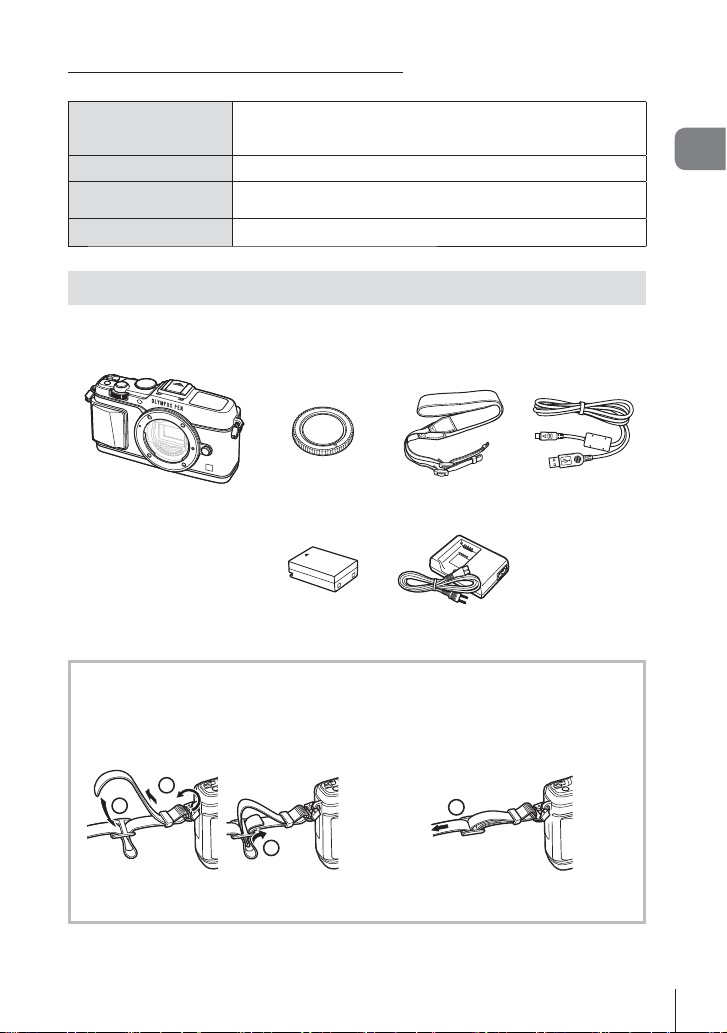
Indicaties die in deze handleiding gebruikt worden
In deze handleiding worden overal de volgende symbolen toegepast.
Belangrijke informatie over factoren die tot storingen of problemen
Let op
#
Opmerkingen
$
Tips
%
g
bij de bediening kunnen leiden. Daaronder ook waarschuwingen
voor handelingen die u absoluut dient te voorkomen.
Aandachtspunten bij het gebruik van de camera.
Handige informatie en tips voor een optimaal gebruik van uw
camera.
Verwijzingen naar pagina's met details of relevante informatie.
Het uitpakken van de doos
Bij de camera worden de volgende onderdelen meegeleverd.
Als er een onderdeel ontbreekt of beschadigd is, neemt u contact op met de verkoper
waarvan u de camera hebt gekocht.
Het uitpakken van de doos
Camera Beschermkap van
• Cd-rom met computersoftware
• Gebruiksaanwijzing
• Garantiekaart
Camerariem bevestigen
Breng de camerariem aan in de
1
richting van de pijlen.
de camera
Lithium-ionbatterij
BLN-1
Camerariem USB-kabel
Lithium-ionoplader
BCN-1
Trek de camerariem tot slot strak
2
om er zeker van te zijn dat deze
CB-USB6
goed vastzit.
1
2
3
• Maak het andere uiteinde van de camerariem op dezelfde manier vast aan het andere
bevestigingsoog.
4
NL
7
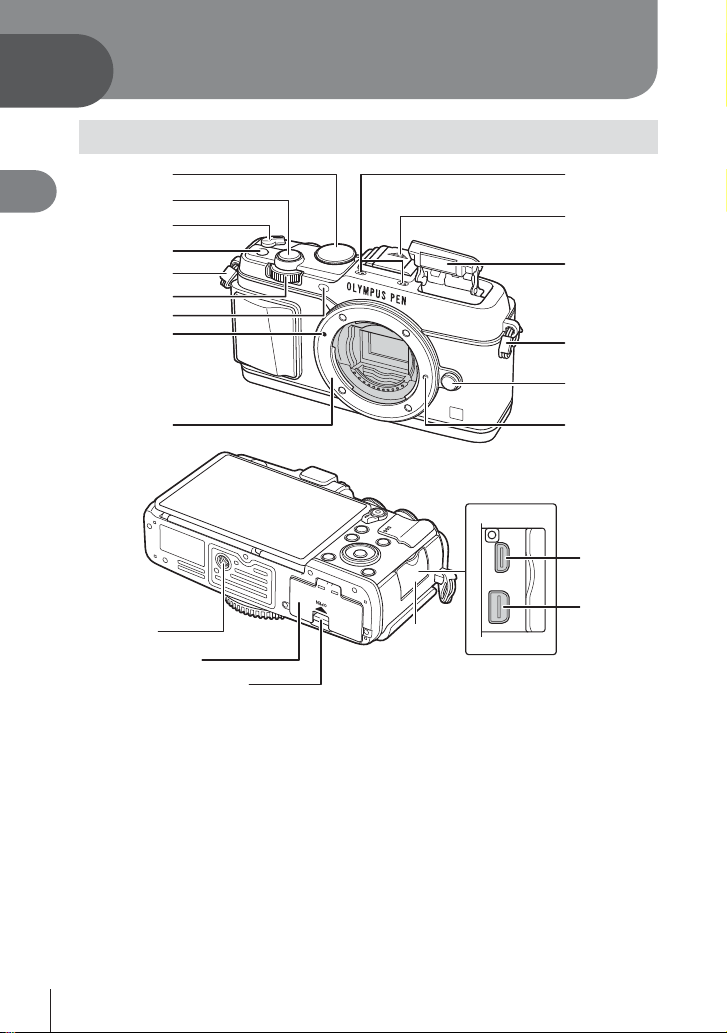
De camera gereedmaken en
1
opeenvolgende handelingen
Namen van onderdelen
1
De camera gereedmaken en opeenvolgende handelingen
1 Modusknop ..................................Blz. 15
2 Ontspanknop ...............................Blz. 16
3 ON/OFF-hendel ..........................Blz. 13
4 Fn-knop .......................................Blz. 19
5 Oogje voor de riem ........................Blz. 7
6 Subregelaar* (k) .........Blz. 18, 25 – 28
7 Zelfontspanner-LED/AF-verlichting
8 Markering voor de lenskoppeling .Blz. 12
9 Lensvatting (Verwijder de beschermkap
0 Stereomicrofoon ..............Blz. 50, 60, 73
1
2
3
4
5
6
7
8
9
e
f
g
.........................................Blz. 43/Blz. 77
voor de lens wordt bevestigd.)
h
a Flitsschoendekseltje
b Interne fl itser ................................Blz. 38
c Lensontgrendelingsknop .............Blz. 12
d Lensvergrendelingspen
e Statiefaansluiting
f Klepje van het batterij-/
kaartcompartiment .......................Blz. 10
g Vergrendelknop van het batterij-/
kaartcompartiment .......................Blz. 10
h Connectorkap
i HDMI-microconnector (type D) ....Blz. 87
j Multiconnector ...............Blz. 87, 87, 100
0
a
b
5
c
d
i
j
* In deze handleiding geven de pictogrammen j en k bewerkingen aan die met de
8
hoofdregelaar (Blz. 9) en subregelaar worden uitgevoerd.
NL
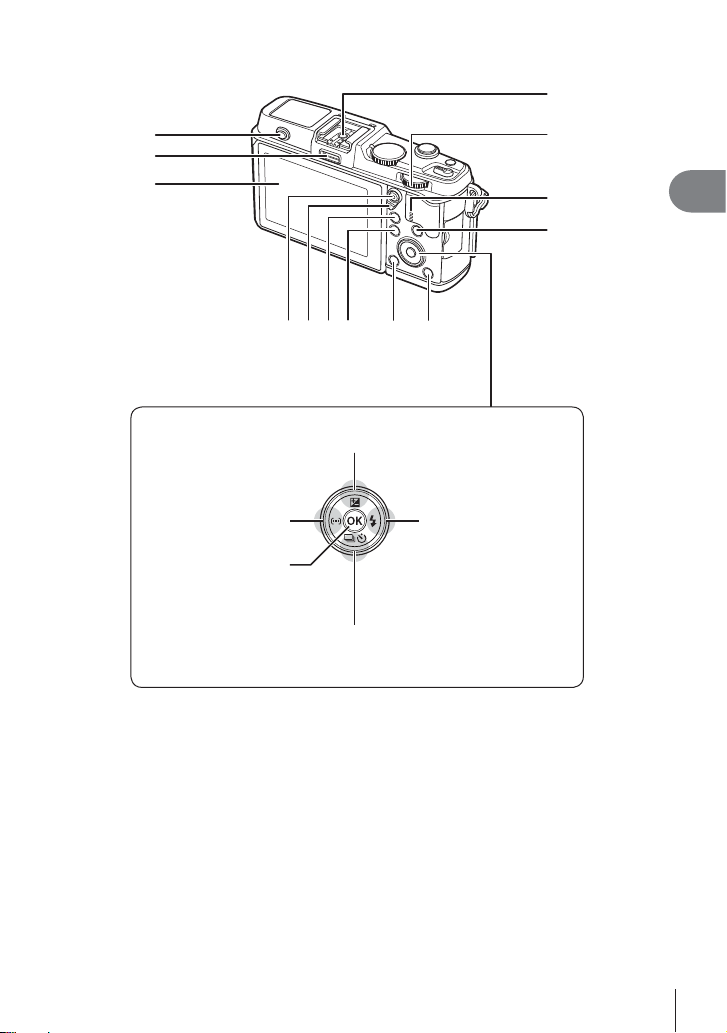
a
1
2
3
Knop H (links) /P
(AF-kader) (Blz. 40)
Knop Q (Blz. 52,
(repeterende opnamen / zelfontspanner)
4567 8 9
Knop F (omhoog) / F
(belichtingscorrectie) (Blz. 37)
Knop I (rechts) /#
(fl itser) (Blz. 38)
61)
Knop G (omlaag) / jY
(Blz. 43)
b
c
d
1
De camera gereedmaken en opeenvolgende handelingen
0
1 Flitserschakelaar..........................Blz. 38
2 Accessoirepoort ...........................Blz. 92
3 Monitor .............................Blz. 13, 23, 46
4 H/R-knop (fi lm) ........Blz. 19/Blz. 17, 85
5 Hendel ............................Blz. 25 – 28, 86
6 U-knop ..................... Blz. 18, 42, 47, 90
7 MENU-knop ................................Blz. 61
8 -knop (wissen) ........................Blz. 19
9 q-knop (weergave) ..............Blz. 18, 47
0 Pendelknop* .................................Blz.18
a Flitsschoen.................................Blz. 121
b Hoofdregelaar (j) ............. Blz. 25 – 28
c Luidspreker
d INFO-knop (informatiedisplay)
.........................................Blz. 24, 37, 46
* In deze handleiding geven de pictogrammen FGHI bewerkingen aan die met
de pendelknop worden uitgevoerd.
NL
9
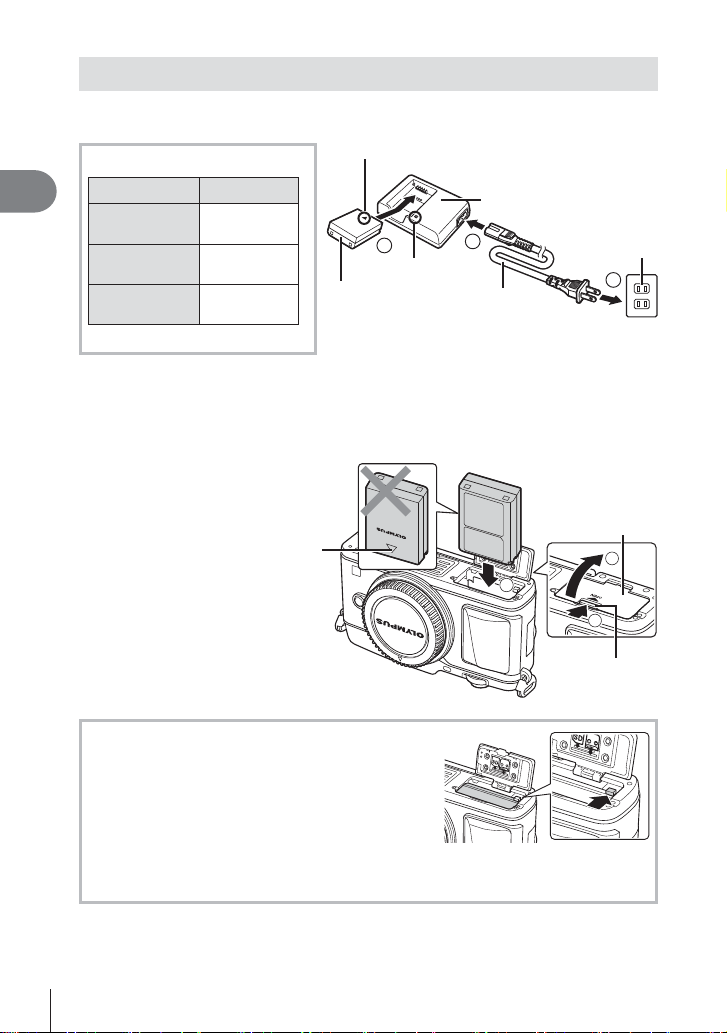
De batterij opladen en plaatsen
Batterij opladen.
1
Indicator voor laadtoestand
1
De camera gereedmaken en opeenvolgende handelingen
Bezig met
opladen
Opladen
voltooid
Oplaadfout
(Laadtijd: tot ca. 4 uur)
BCN-1
Licht oranje
op
Uit
Knippert
oranje
Richtingsteken ()
3
Indicator voor laadtoestand
Lithium-ionoplader
Lithium-ionbatterij
1
Lichtnetkabel
# Let op
• Koppel de oplader los
wanneer de batterij volledig is
opgeladen.
De batterij plaatsen.
2
Richtingsteken
Klepje van
het batterij-/
kaartcompartiment
3
Stopcontact
2
2
1
De batterij verwijderen
Schakel de camera uit voor u het klepje van
het batterij-/kaartcompartiment opent of sluit.
Om de batterij te verwijderen, duwt u eerst de
batterijvergrendelknop in de richting van de pijl,
waarna u de batterij kunt uitnemen.
# Let op
• Neem contact op met een geautoriseerde distributeur of servicedienst als u de batterij
niet kunt verwijderen. Gebruik geen geweld.
$ Opmerkingen
• Wij raden u aan een reservebatterij bij de hand te houden voor als u langer door wilt gaan
met fotograferen en de gebruikte batterij leeg raakt.
• Lees ook “Batterij en oplader“ (Blz. 112).
10
NL
Vergrendelknop
van het batterij-/
kaartcompartiment
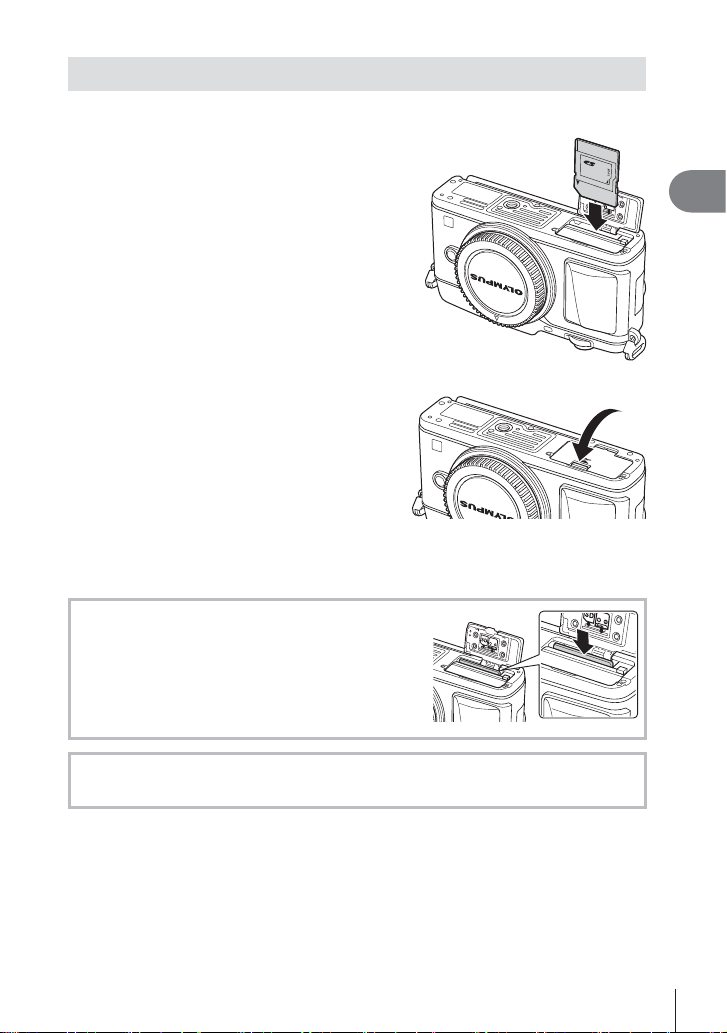
Kaarten plaatsen en verwijderen
De kaart plaatsen.
1
• Schuif de kaart zover in de kaartsleuf totdat
het op zijn plaats vastklikt.
g “Info over de kaart“ (Blz. 113)
# Let op
• Schakel de camera uit voor u de kaart
plaatst of verwijdert.
Het klepje van het batterij-/kaartcompartiment sluiten.
2
• Sluit het klepje tot u een klik hoort.
# Let op
• Zorg ervoor dat het klepje van het batterij-/kaartcompartiment gesloten is voordat u de
camera gebruikt.
Geheugenkaart verwijderen
Druk zachtjes op de geplaatste kaart en het springt
eruit. Neem de kaart eruit.
# Let op
• Verwijder de batterij of de kaart niet terwijl de
schrijfaanduiding (Blz. 23) wordt weergegeven.
1
De camera gereedmaken en opeenvolgende handelingen
Eye-Fi-kaarten
Lees “Info over de kaart“ (Blz. 113) vóór gebruik.
NL
11
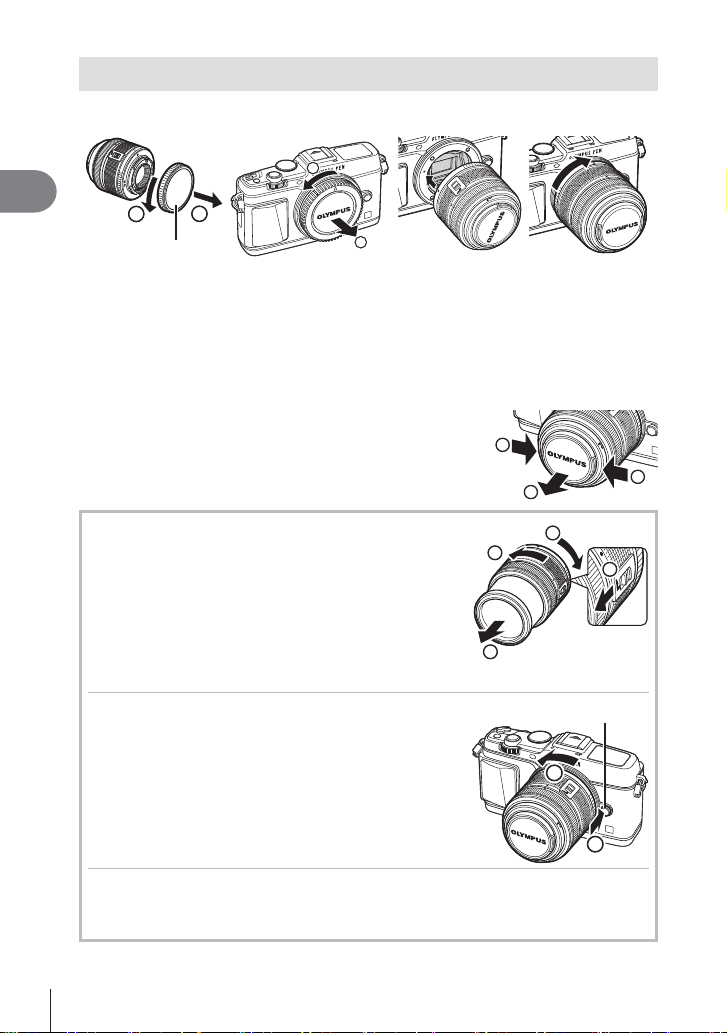
Een lens op de camera bevestigen
Een lens op de camera bevestigen.
1
1
1
De camera gereedmaken en opeenvolgende handelingen
1
Achterkap van de lens
• Houd de rode koppelingsmarkering op de lens tegenover de rode markering op de
camera en plaats de lens in het camerahuis.
• Draai de lens in de richting van de pijl tot u een klik hoort.
# Let op
• Controleer of de camera uitgeschakeld is.
• Druk de lensontgrendelknop niet in.
• Raak geen inwendige onderdelen van de camera aan.
Verwijder het lenskapje.
2
Lenzen met een ONTGRENDEL-schakelaar
gebruiken
Intrekbare lenzen met een ONTGRENDELschakelaar kunnen niet worden gebruikt wanneer
deze ingetrokken zijn. Draai de zoomring in de
richting van de pijl (1) om de lens naar buiten te
laten komen (2).
Om de lens op te bergen, draait u de zoomring in de
richting van de pijl (4) terwijl u de ONTGRENDELschakelaar (3) verschuift.
De lens uit de camera verwijderen
Terwijl u de lensontgrendelknop ingedrukt houdt,
draait u de lens in de richting van de pijl.
2
2
4
2
1
2
1
Lensontgrendelknop
2
1
3
Verwisselbare lenzen
Lees “Verwisselbare lenzen“ (Blz. 115).
12
NL
1
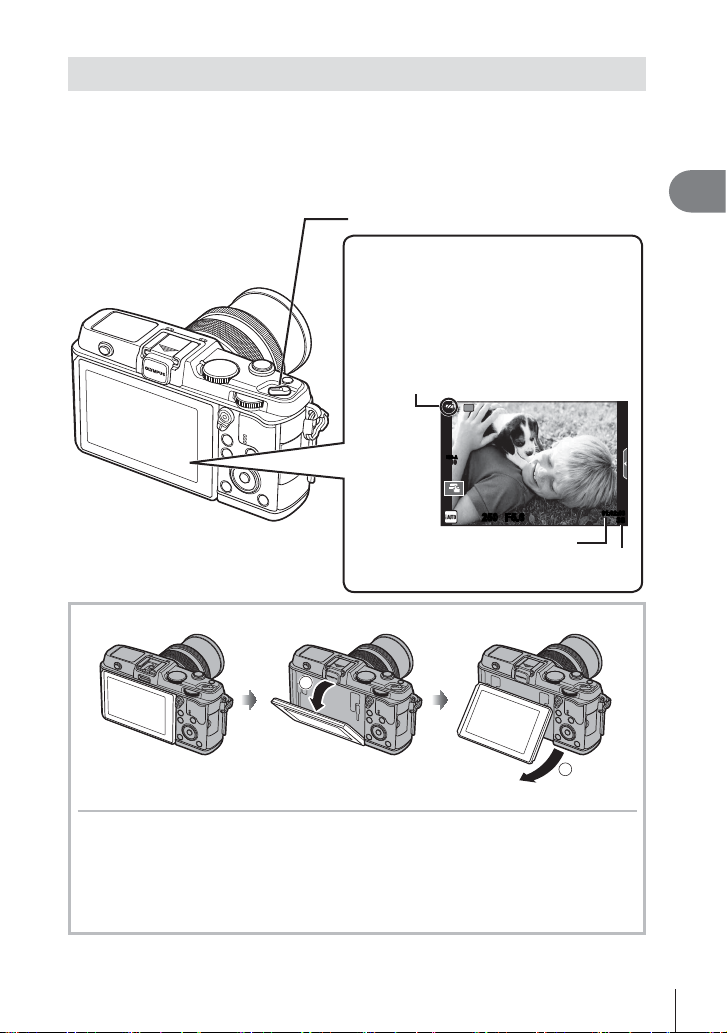
Camera inschakelen
Beweeg de ON/OFF-hendel naar de positie ON om de camera in te
1
schakelen.
• Wanneer de camera ingeschakeld wordt, licht de blauwe aan/uit-aanduiding op en
wordt het scherm ingeschakeld.
• Beweeg de hendel naar de positie OFF om de camera uit te schakelen.
ON/OFF-hendel
Monitor
Batterijniveau
7 (groen): de camera is klaar om opnames
8 (groen): batterij bijna leeg
9 (knippert rood): laad de batterij op.
te maken. Wordt weergegeven
gedurende ongeveer 10
seconden nadat de camera
werd ingeschakeld.
Wi-Fi
ISO-A
200
1
De camera gereedmaken en opeenvolgende handelingen
250250 F5.6
Beschikbare opnametijd
Aantal stilstaande beelden dat kan
worden opgeslagen
De monitor gebruiken
1
2
U kunt de hoek van de monitor aanpassen.
Camera in sluimerstand
Als ongeveer een minuut lang geen bediening plaatsvindt, schakelt de camera naar de
'sluimerstand' (stand-by) om de monitor uit te schakelen en alle acties te annuleren.
De camera wordt weer geactiveerd zodra u een van de knoppen indrukt (ontspanknop,
q-knop, enz.). De camera schakelt automatisch uit als deze gedurende 4 uur in de
sluimerstand heeft gestaan. Zet de camera opnieuw aan voor u hem gebruikt.
01:02:0301:02:03
3838
13
NL
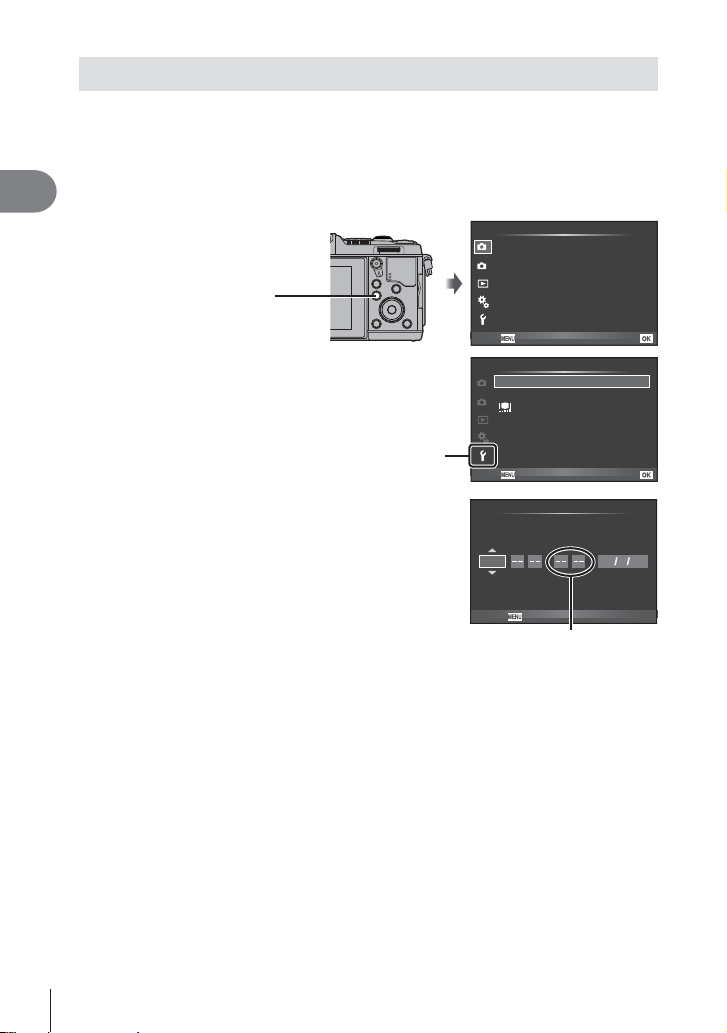
Datum en tijd instellen
Informatie over datum en tijd worden samen met de beelden opgeslagen op de kaart.
De bestandsnaam is ook inbegrepen bij de informatie over datum en tijd. Zorg ervoor
dat u de juiste datum en tijd instelt voor u de camera gebruikt.
De menu's weergeven.
1
1
De camera gereedmaken en opeenvolgende handelingen
• Druk op de MENU-knop om de menu's weer te geven.
Card Setup
1
Reset/Myset
2
Picture Mode
D
MENU-knop
Selecteer [X] op het tabblad [d]
2
(instellingen).
• Selecteer met FG op de pendelknop
de optie [d] en druk daarna op I.
• Selecteer [X] en druk op I.
De datum en tijd instellen.
3
• Gebruik HI om items te selecteren.
• Gebruik FG om het geselecteerde item te wijzigen.
• Gebruik FG om de datumindeling te selecteren.
Sla de instellingen op en verlaat het menu.
4
Tabblad [d]
Image Aspect
Digital Tele-converter Off
Back
1
W
2
Rec View
Wi-Fi Settings
c/#
Menu Display
Firmware
Back
YMD Time
2013
Cancel
De tijd wordt weergegeven in
24-uursindeling.
• Druk op Q om de cameraklok in te stellen en terug te keren naar het hoofdmenu.
• Druk op de MENU-knop om de menu's te verlaten.
Shooting Menu 1
Setup Menu
X
--.--.-- --:--X
English
±0 k±0
j
Y/M/D
j
4:3
Set
5sec
Set
14
NL
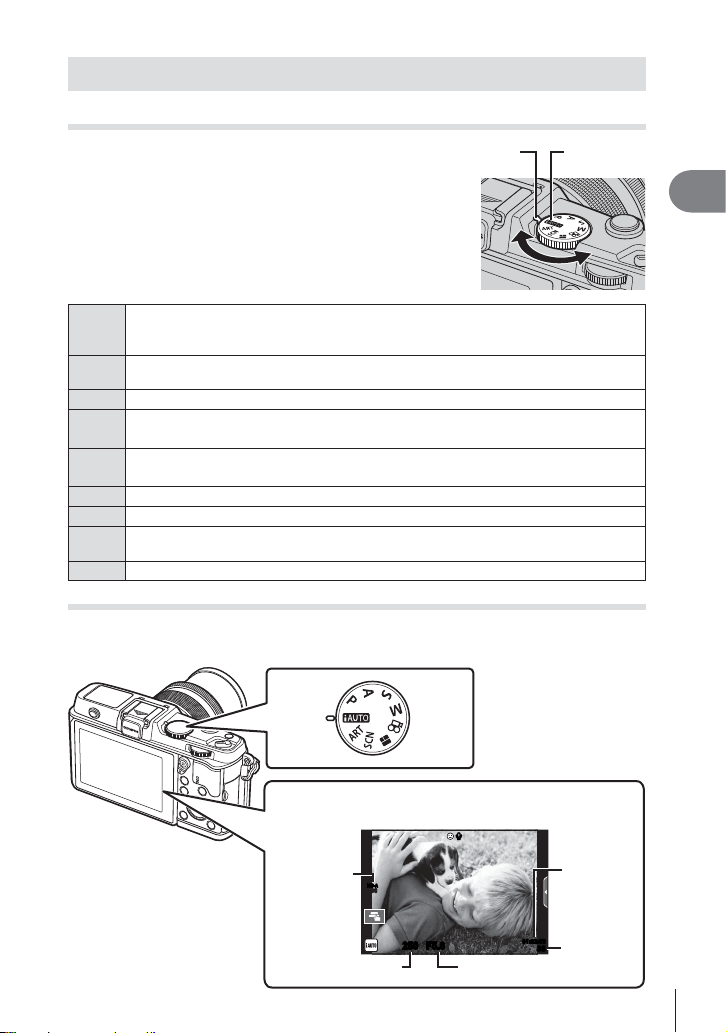
Fotograferen
De stand Fotograferen instellen
Gebruik de functieknop om de opnamestand te selecteren.
Een volautomatische stand waarbij de camera automatisch de instellingen
optimaliseert voor de huidige scène. De camera doet al het werk, wat handig is
A
voor beginners.
Het diafragma en de sluitertijd worden automatisch aangepast om de optimale
P
resultaten te verkrijgen.
U regelt het diafragma. U kunt achtergronddetails scherper of waziger instellen.
A
U regelt de sluitertijd. U kunt de beweging van bewegende onderwerpen
S
uitdrukkelijker maken, of ze 'bevriezen' zonder bewegingsonscherpte.
U regelt het diafragma en de sluitertijd. U kunt foto's maken met lange sluitertijden
M
bij vuurwerk of in andere situaties met weinig licht.
Selecteer een kunstfi lter.
ART
Selecteer een scène volgens het onderwerp.
SCN
U kunt een PHOTO STORY vastleggen. Leg beelden vast terwijl het type PHOTO
J
STORY is geselecteerd.
n
Maak fi lms met behulp van sluitertijd- en diafragma-effecten en speciale fi lmeffecten.
Foto's maken
Probeer eerst foto's te maken in de stand Volautomatisch.
Stel de functieknop in op A.
1
Indicator
Pictogram
van de stand
1
De camera gereedmaken en opeenvolgende handelingen
Monitor
ISOgevoeligheid
Sluitertijd
RR
01:02:0301:02:03
3838
Beschikbare
opnametijd
Aantal
stilstaande
beelden dat
kan worden
opgeslagen
NL
15
ISO-A
200
250250 F5.6
Diafragmawaarde
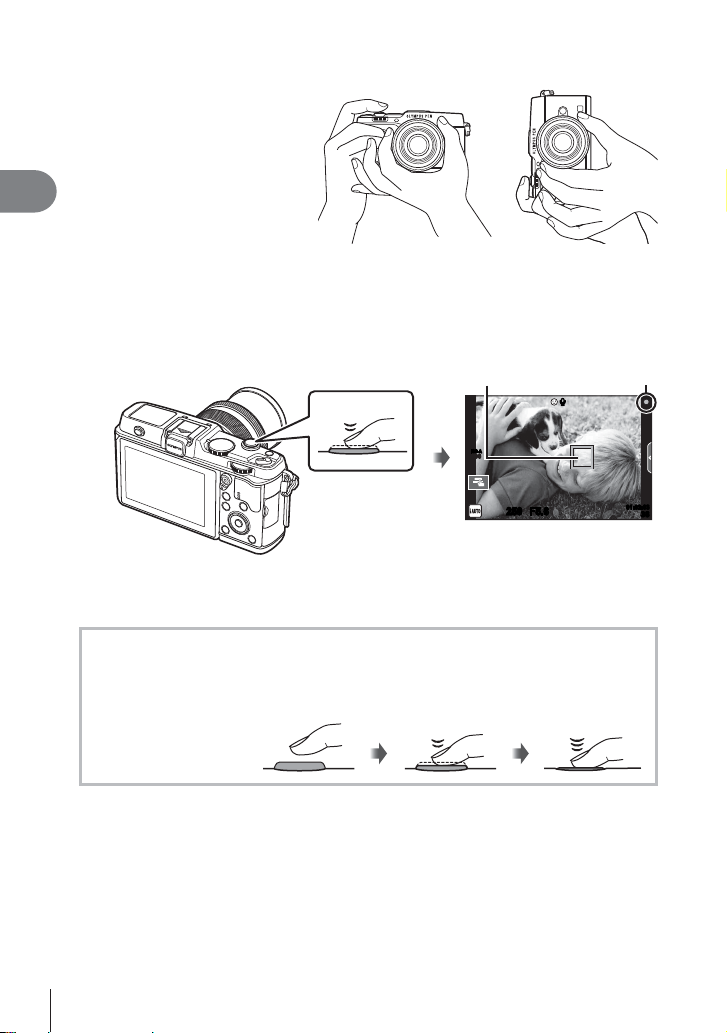
Kadreer de opname.
2
• Let op dat uw vingers of de
camerariem niet in de weg
zitten van de lens.
1
De camera gereedmaken en opeenvolgende handelingen
Stel scherp.
3
• Geef het onderwerp in het midden van de monitor weer en druk zacht op de
ontspanknop tot in de eerste positie (druk de ontspanknop half in).
Het AF-bevestigingsteken (( of n) wordt weergegeven en een groen kader
(AF-kader) verschijnt op de scherpstellingslocatie.
• De door de camera automatisch gekozen combinatie van ISO-gevoeligheid, sluitertijd
en diafragmawaarde verschijnt.
• Als het AF-teken knippert, is het onderwerp niet scherpgesteld. (Blz. 106)
De ontspanknop half en helemaal indrukken
De ontspanknop heeft twee posities. De ontspanknop licht indrukken tot aan de eerste
positie en deze daar vasthouden heet 'de ontspanknop half indrukken'; de ontspanknop
volledig indrukken tot
aan de tweede positie
heet 'de ontspanknop
helemaal indrukken'.
Horizontale
Druk de
ontspanknop
half in.
stand
Half indrukken
ISO-A
200
Verticale
stand
250250 F5.6
RR
Helemaal
indrukken
AF-tekenAutofocusveld
01:02:0301:02:03
3838
Laat de ontspanknop los.
4
• Druk de ontspanknop helemaal in (tot aan de aanslag).
• Het sluitergeluid klinkt en de foto wordt gemaakt.
• Het opgenomen beeld verschijnt op de monitor.
$ Opmerkingen
• U kunt ook foto's maken met behulp van het aanraakscherm. g “Het aanraakscherm
gebruiken“ (Blz. 20)
16
NL
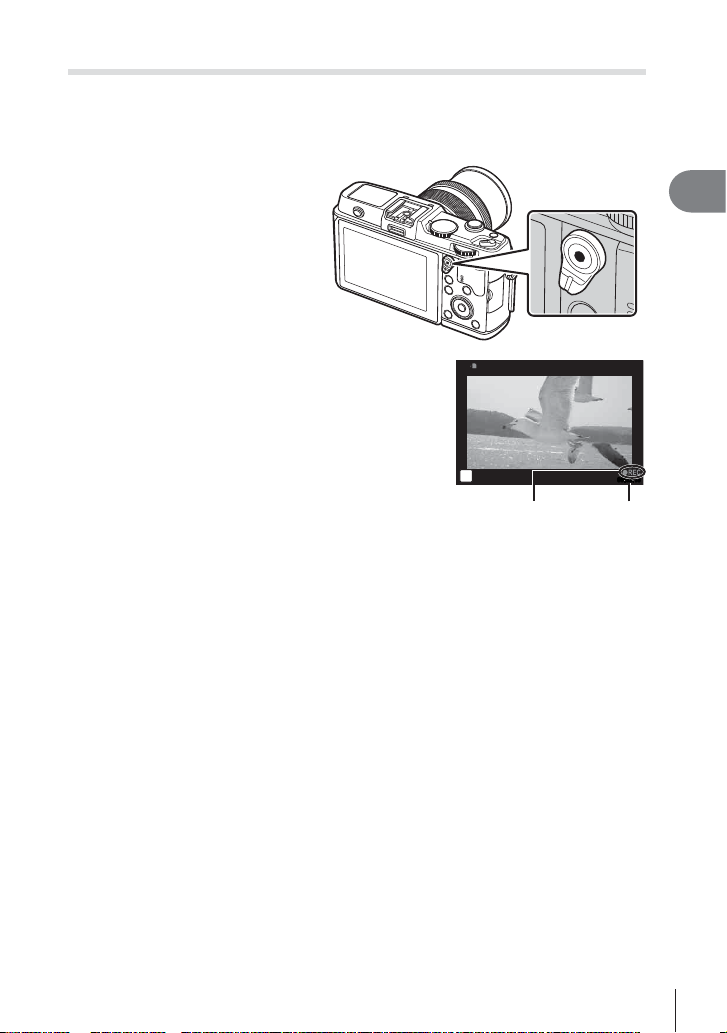
Films opnemen
U kunt fi lms opnemen in eender welke fotografeerstand. Probeer eerst opnames te
maken in de stand Volautomatisch.
Stel de functieknop in op A.
1
Druk op de knop R om de
2
opname te starten.
Druk opnieuw op de knop R om de opname
3
te stoppen.
R-knop
1
De camera gereedmaken en opeenvolgende handelingen
n
Weergegeven
tijdens de opname
00:02:1800:02:18
Opnametijd
# Let op
• Bij gebruik van een camera met een CMOS-beeldsensor kunnen bewegende beelden
vervormd worden weergegeven door het rollende sluiter-effect. Dit is een natuurkundig
fenomeen waarbij de gefi lmde beelden vervormd worden bij het fi lmen van een snel
bewegend onderwerp of door de bewegingen van de camera.
Dit fenomeen valt vooral op bij een grote brandpuntsafstand.
• Als de camera gedurende een lange periode wordt gebruikt, zal de temperatuur van het
beeldopneemelement toenemen en kan er ruis en gekleurde beeldwaas verschijnen in beelden.
Schakel de camera gedurende een korte periode uit. Ruis en gekleurde beeldwaas kunnen
zich ook voordoen bij beelden die werden opgenomen met een hoge ISO-gevoeligheid. Als de
temperatuur blijft toenemen, zal de camera automatisch uitgeschakeld worden.
Foto's maken tijdens het opnemen van fi lms
• Druk tijdens de fi lmopname op de ontspanknop om de opname te pauzeren en een foto te
maken. De fi lmopname start opnieuw zodra de foto is gemaakt. Druk op de knop R om
de opname te stoppen. Er worden drie bestanden opgenomen op de geheugenkaart: de
fi lmbeelden die vooraf gaan aan de foto, de foto zelf en de fi lmbeelden die volgen op de foto.
• Tijdens het fi lmen kan slechts één foto per keer worden genomen; de zelfontspanner en
de fl itser kunnen niet worden gebruikt.
# Let op
• De resolutie en de kwaliteit van foto's staan los van de fi lmgrootte.
• De autofocus en meting die worden gebruikt in de fi lmstand kunnen verschillen van deze
die worden gebruikt voor het nemen van foto's.
• De knop R kan in de volgende situaties niet worden gebruikt om fi lms op te nemen:
Meervoudige belichting (fotograferen stopt ook.)/ontspanknop half ingedrukt/tijdens bulb- of
tijdfotografi e/repeterende opnamen/Panorama/3D/opnamen maken binnen een tijdsbestek
NL
17
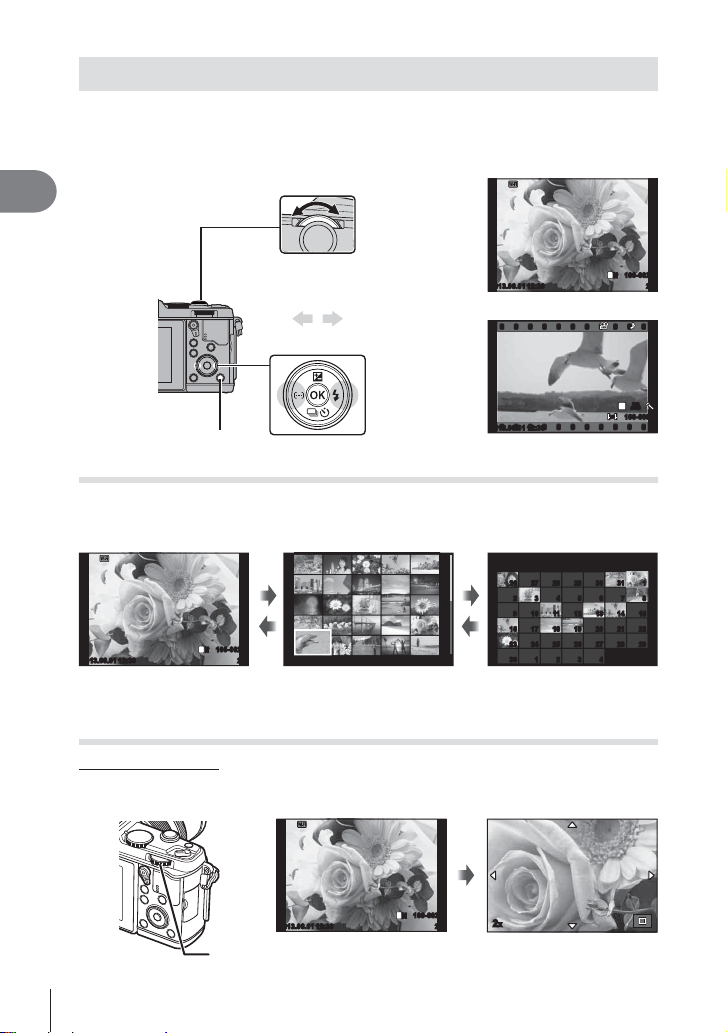
Foto's en fi lms bekijken
Druk op de knop q.
1
• Uw meest recente foto of fi lm wordt weergegeven.
• Selecteer de gewenste foto of fi lm met de subregelaar of pendelknop.
1
De camera gereedmaken en opeenvolgende handelingen
Subregelaar
Geeft het
vorige beeld
weer
Geeft het
volgende
beeld weer
L
2013.06.01 12:30 20
N
Stilstaand beeld
Pendelknop
P
HD
q-knop
2013.06.01 12:30 4
Videobeelden
Indexweergave/kalenderweergave
• Draai de subregelaar tijdens enkelbeeldweergave naar G om de indexweergave te
starten. Draai de subregelaar een beetje verder om de kalenderweergave te starten.
• Draai de hoofdregelaar naar a om naar enkelbeeldweergave terug te keren.
2013.6
Sun Mon Tue Wed Thu Fri Sat
26 27 28 29 30 31 1
26 27 28 29 30 31 1
2 3 4 5 6 7 8
2 3 4 5 6 7 8
9 10 11 12 13 14 15
9 10 11 12 13 14 15
16 17 18 19 20 21 22
16 17 18 19 20 21 22
23 24 25 26 27 28 29
100-0020
L
2013.06.01 12:30 20
N
2013.06.01 12:30 21
Indexweergave
23 24 25 26 27 28 29
30 1 2 3 4
30 1 2 3 4
Kalenderweergave
Stilstaande beelden bekijken
Gezoomd weergeven
• Draai de hoofdregelaar in enkelbeeldweergave naar a om in te zoomen. Draai naar G
om naar enkelbeeldweergave terug te keren.
100-0020
WB
WBWBWB
AUTO
AUTOAUTOAUTO
100-0004
100-0020
L
2013.06.01 12:30 20
N
2x
Hoofdregelaar
18
NL
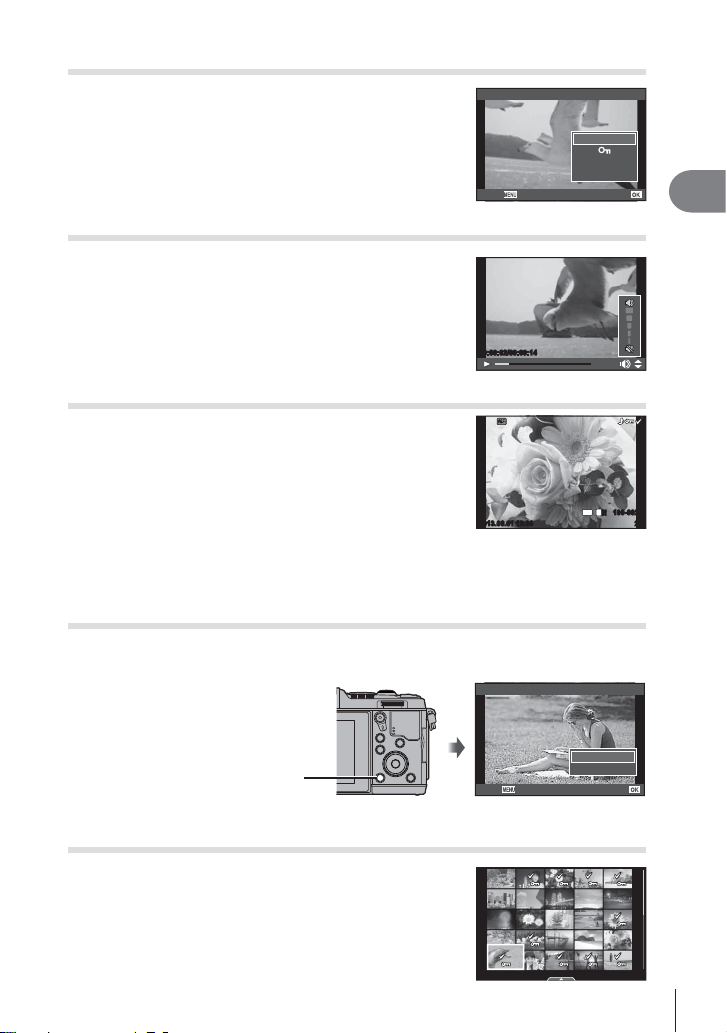
Films bekijken
Selecteer een fi lm en druk op de knop Q om het
weergavemenu weer te geven. Selecteer [Movie Play] en
druk op de knop Q om het afspelen te starten. Druk op
MENU om het afspelen van de fi lm te onderbreken.
Back
Movie
Movie Play
m
Erase
Set
Volume
Het volume kan worden aangepast door op F of G te
drukken tijdens enkelbeeldweergave en fi lmweergave.
00:00:02/00:00:14
Beelden beveiligen
U kunt beelden beveiligen tegen toevallige verwijdering.
Geef een beeld weer dat u wilt beschermen en druk op de
Fn-knop. Het pictogram 0 (beschermen) verschijnt op
het beeld. Druk opnieuw op de Fn-knop om de beveiliging
te verwijderen. U kunt ook meerdere geselecteerde
beelden beveiligen.
2013.06.01 12:30 20
4:3
100-0020
L
N
# Let op
• Bij het formatteren van de geheugenkaart worden alle beelden gewist, ook de beveiligde
beelden.
Beelden wissen
Geef een beeld weer dat u wilt wissen en druk op de knop . Selecteer [Yes] en druk
op de knop Q.
Erase
1
De camera gereedmaken en opeenvolgende handelingen
-knop
Beelden selecteren
Selecteer het beeld. U kunt ook meerdere beelden
selecteren om ze te beveiligen of te verwijderen. Druk op
de knop H om een beeld te selecteren; een pictogram v
verschijnt op het beeld. Druk nogmaals op de knop H om
de selectie ongedaan te maken.
Druk op Q om het selectiemenu voor verwijderen of
beveiligen weer te geven.
Yes
No
Back
2013.06.01 12:30 21
Set
NL
19
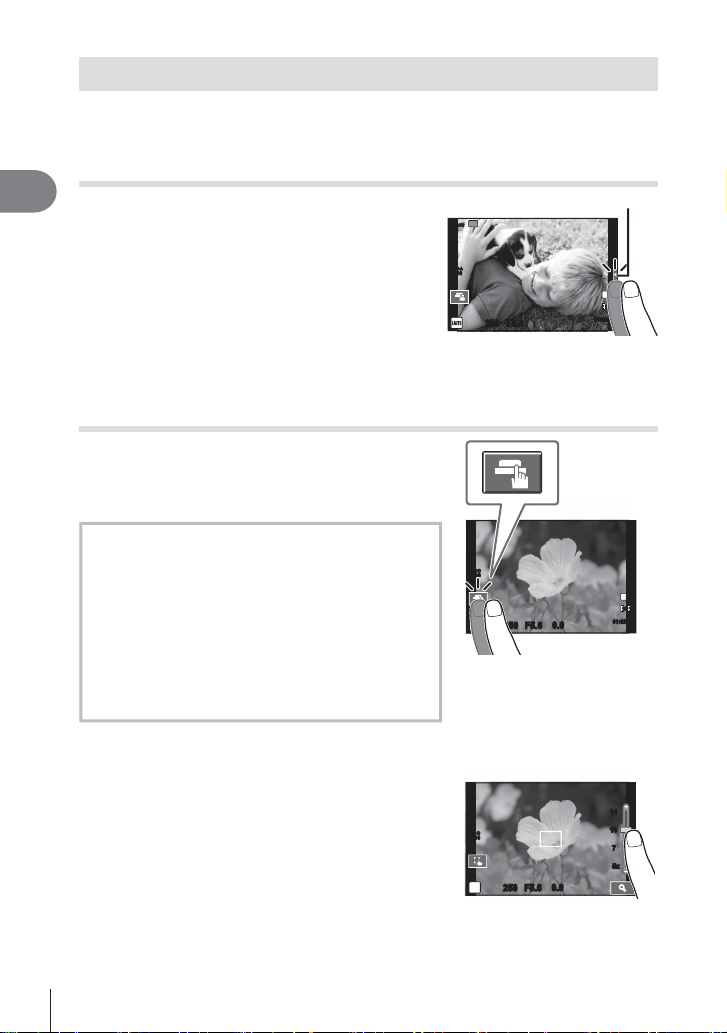
Het aanraakscherm gebruiken
U kunt het aanraakscherm gebruiken tijdens weergave of wanneer u foto's op de
monitor kadreert. U kunt het aanraakscherm ook gebruiken met de livegidsen en om
instellingen aan te passen op het LV-superbedieningspaneel.
Livegidsen
1
Het aanraakscherm kan samen met de livegidsen
De camera gereedmaken en opeenvolgende handelingen
worden gebruikt. g “Livegidsen gebruiken“ (Blz. 36)
Raak het tabblad aan om de livegidsen weer
1
te geven.
• Tik om items te selecteren.
Gebruik uw vinger om de schuifbalken te
2
verplaatsen.
• Tik op a om de instellingen te openen.
• Om de livegidsinstelling te annuleren, tikt u op k
op het scherm.
Stand Fotograferen
U kunt scherpstellen en opnemen door op de monitor
te tikken.
Tik op
te doorlopen.
U
T
V
om de instellingen voor het aanraakscherm
T
Bediening van het aanraakscherm
uitgeschakeld.
Tik op een onderwerp om scherp te stellen en
automatisch de sluiter te ontspannen. Deze
functie is niet mogelijk in de stand n.
Tik om een AF-kader weer te geven en stel
scherp op het onderwerp in het geselecteerde
gebied. U kunt het aanraakscherm gebruiken om
de positie en de grootte van het scherpstelkader
te kiezen. Foto's kunnen worden genomen door
op de ontspanknop te drukken.
Wi-Fi
ISO-A
200
250250 F5.6
ISO
200
P
250250 F5.6
Tabblad
L
N
HD
01:02:0301:02:03
3838
L
N
HD
01:02:0301:02:03
0.00.0
3030
Voorbeeld van uw onderwerp bekijken
( V )
Tik op het onderwerp in het display.
1
• Er verschijnt een AF-kader.
• Gebruik de schuifbalk om de grootte van het kader
te kiezen.
20
NL
1414
ISO
200
P
250250 F5.6
1010
7
7
5x
5x
0.00.0

Gebruik de schuifbalk om de grootte van het
2
doelkader te kiezen, en tik vervolgens op Y
om in te zoomen op het onderwerp van het
doelkader.
• Gebruik uw vinger om in het display te schuiven
wanneer de foto is ingezoomd.
• Tik [Z] om de zoomweergave te annuleren.
De draadloze LAN-functie gebruiken
U kunt de camera op een smartphone aansluiten en
de camera via Wi-Fi bedienen. Als u deze functie wilt
gebruiken, moet u de relevante app op de smartphone
installeren. g “De draadloze LAN-functie van de
camera gebruiken“ (Blz. 103), “Wat u allemaal kunt
doen met OI.Share“ (Blz. 105)
Wi-Fi
Wi-Fi
ISO
200
250250 F5.6
0.00.0
P
Weergavestand
Gebruik het aanraakscherm om beelden te doorlopen of in en uit te zoomen.
Schermvullende weergave
Bijkomende beelden bekijken
• Schuif uw vinger naar links om latere kaders weer te
geven, naar rechts om vroegere kaders weer te geven.
01:02:0301:02:03
1
De camera gereedmaken en opeenvolgende handelingen
L
N
HD
3030
Weergavezoom
• Schuif de balk omhoog of omlaag om in of uit te zoomen.
• Gebruik uw vinger om in het display te schuiven wanneer
de foto is ingezoomd.
• Tik op P om de indexweergave weer te geven.
Voor de kalenderweergave tikt u op P tot de kalender
wordt weergegeven.
NL
21
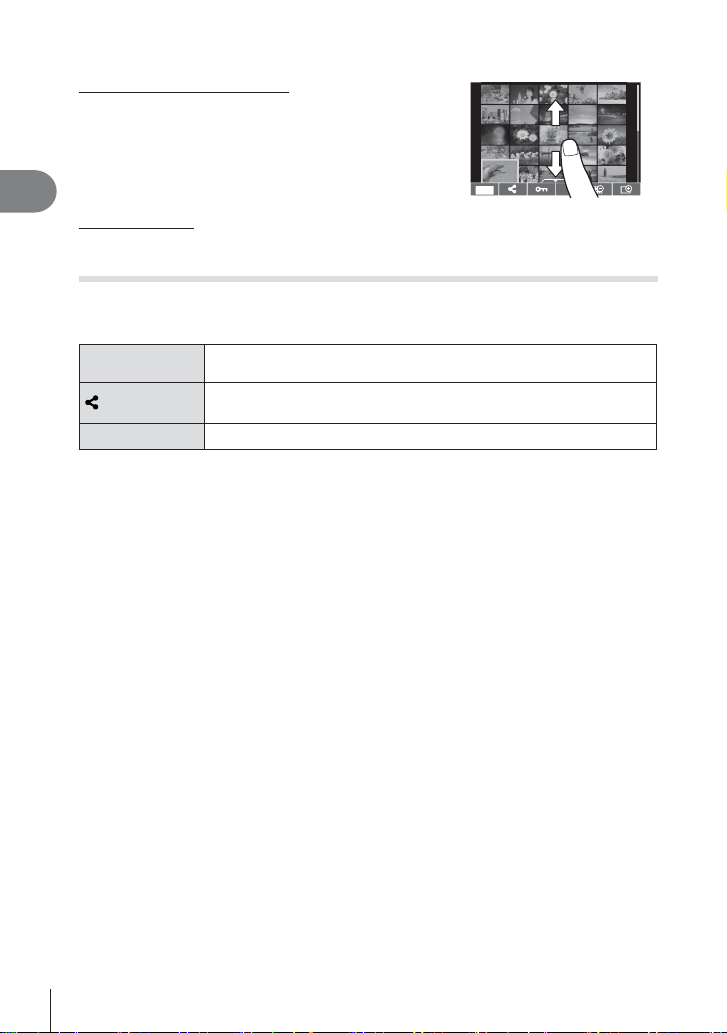
Index-/kalenderweergave
Pagina vooruit/pagina achteruit
• Schuif uw vinger omhoog om de volgende pagina te
bekijken, omlaag om de vorige pagina te bekijken.
• Gebruik Q of R om het aantal beelden te kiezen dat
wordt weergegeven.
• Voor enkelbeeldweergave tikt u op R tot het huidige
1
De camera gereedmaken en opeenvolgende handelingen
beeld schermvullend wordt weergegeven.
Beelden bekijken
• Tik op een beeld om het beeld schermvullend weer te geven.
S
Beelden selecteren en beveiligen
Raak het scherm in de enkelbeeldweergave zacht aan om het aanraakmenu weer
te geven. U kunt nu de gewenste handeling uitvoeren door de pictogrammen in het
aanraakmenu aan te raken.
H
0
Selecteer een beeld. U kunt meerdere beelden selecteren om ze te
beveiligen.
U kunt de beelden instellen die u via de Wi-Fi-verbinding wilt delen.
gShare Order (Blz. 48)
Beveiligt een beeld.
# Let op
• In de volgende situaties is bediening met het aanraakscherm niet mogelijk.
Panorama/3D/e-portrait/meervoudige belichting/tijdens bulb- of tijdopnamen/het
dialoogvenster voor de witbalans met één knop/wanneer knoppen of regelaars worden
gebruikt
• Raak het display niet aan met uw vingernagels of een scherp voorwerp.
• Handschoenen of een monitorafdekking kunnen de bediening van het aanraakscherm
hinderen.
• U kunt het aanraakscherm ook gebruiken met de menu's ART, SCN en J. Tik een
pictogram aan om het te selecteren.
22
NL
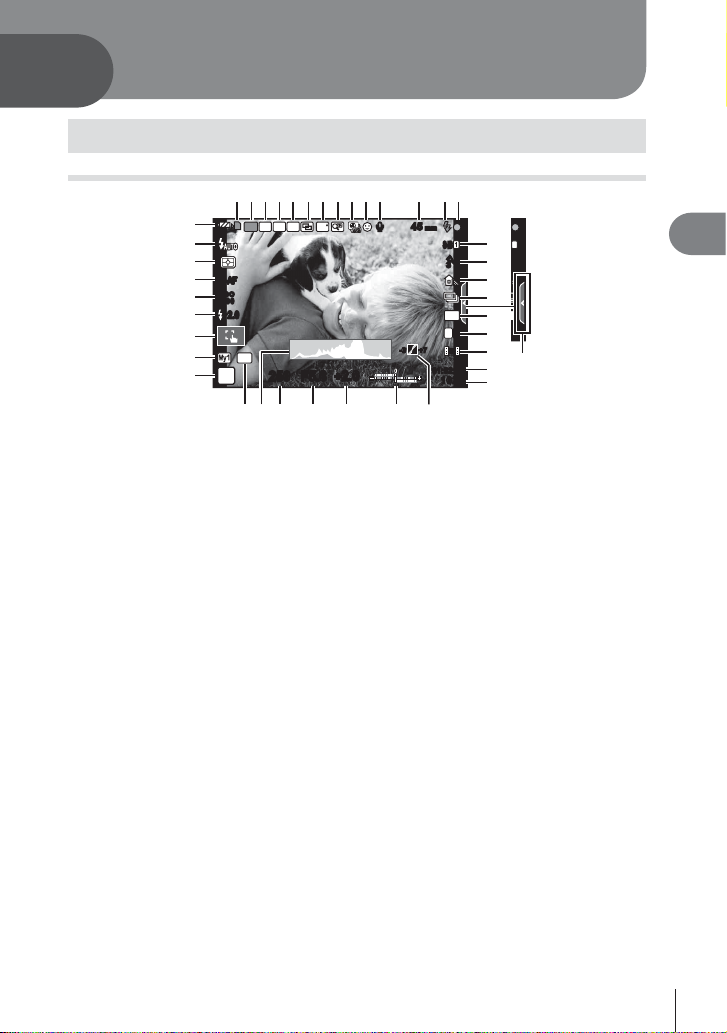
2
rtqp os n
Basisbewerkingen
Basisopnamefuncties
Monitorbeeld tijdens opname
32 654 97 0a b
1
C
B
A
z
y
x
w
v
u
S-AFS-AF
ISO
400
+
P
2.0+2.0
Wi-Fi
AEL
RC
FP
250250 F5.6
BKT
8
RR
FPS
+
2.0+2.0
dc
mm45 mm
45
S-ISS-IS
j
4:3
L
N
+7+7
-3-3
HD
01:02:0301:02:03
10231023
1
e
f
g
h
3
i
N
j
k
D
l
m
2
Basisbewerkingen
1 Schrijfaanduiding .........................Blz. 11
2 Wi-Fi-verbinding...................Blz. 21, 103
3 Super FP-fl itser ..........................Blz. 121
4 RC-stand....................................Blz. 121
5 Auto bracketing . “Variërende instellingen
bij een reeks foto's (bracketing)“ (Blz. 66)
6 Meervoudige belichting ................Blz. 68
7 Hoge beeldsnelheid .....................Blz. 78
8 Digitale televoorzetlens................Blz. 70
9 Opname binnen bepaald
tijdsbestek ....................................Blz. 69
0 Gezichtsprioriteit ..........................Blz. 41
a Filmgeluid ....................................Blz. 60
b Brandpuntsafstand/waarschuwing
interne temperatuur
m m ....................Blz. 118/Blz. 109
c Flitser ...........................................Blz. 38
(knippert: bezig met opladen,
blijft continu zichtbaar: laden is klaar)
d AF-teken ......................................Blz. 16
e Beeldstabilisator ..........................Blz. 53
f Kunstfi lter .....................................Blz. 31
Motiefprogramma.........................Blz. 32
Beeldeffecten ...............................Blz. 54
g Witbalans .....................................Blz. 44
h Repeterende opnamen/
zelfontspanner .............................Blz. 43
i Breedte-hoogteverhouding ..........Blz. 55
j Beeldkwaliteit (stilstaande beelden) ... Blz. 56
k Beeldkwaliteit (fi lms) ....................Blz. 57
l Beschikbare opnametijd
m Aantal stilstaande beelden dat kan
worden opgeslagen ...................Blz. 114
n Regeling van licht- en
schaduwpartijen ...........................Blz. 37
o Boven: Flitssterkteregelaar........Blz. 57
Onder: belichtingscorrectie-
aanduiding.....................Blz. 37
p Belichtingscorrectiewaarde ..........Blz. 37
q Diafragmawaarde .................Blz. 25 – 28
r Sluitertijd ............................... Blz. 25 –28
s Histogram ....................................Blz. 24
t AE-lock ..................................Blz. 76, 85
u Stand fotograferen ..........Blz. 15, 25 – 34
v Myset ...........................................Blz. 63
w Fotograferen met aanraakscherm
functies ........................................Blz. 20
x Flitssterkteregelaar ......................Blz. 57
y ISO-gevoeligheid .........................Blz. 45
z AF-modus ....................................Blz. 59
A Lichtmeetstand ............................Blz. 58
B Flitsmodus ...................................Blz. 38
C Batterijcontrole
7 Aan (groen): Klaar voor gebruik
(wordt weergegeven gedurende
ongeveer tien seconden nadat de
camera werd ingeschakeld)
8 Aan (groen): Batterij bijna leeg
9 Knippert (rood): Opladen nodig
D Livegids intrekken ..................Blz. 20, 36
NL
23
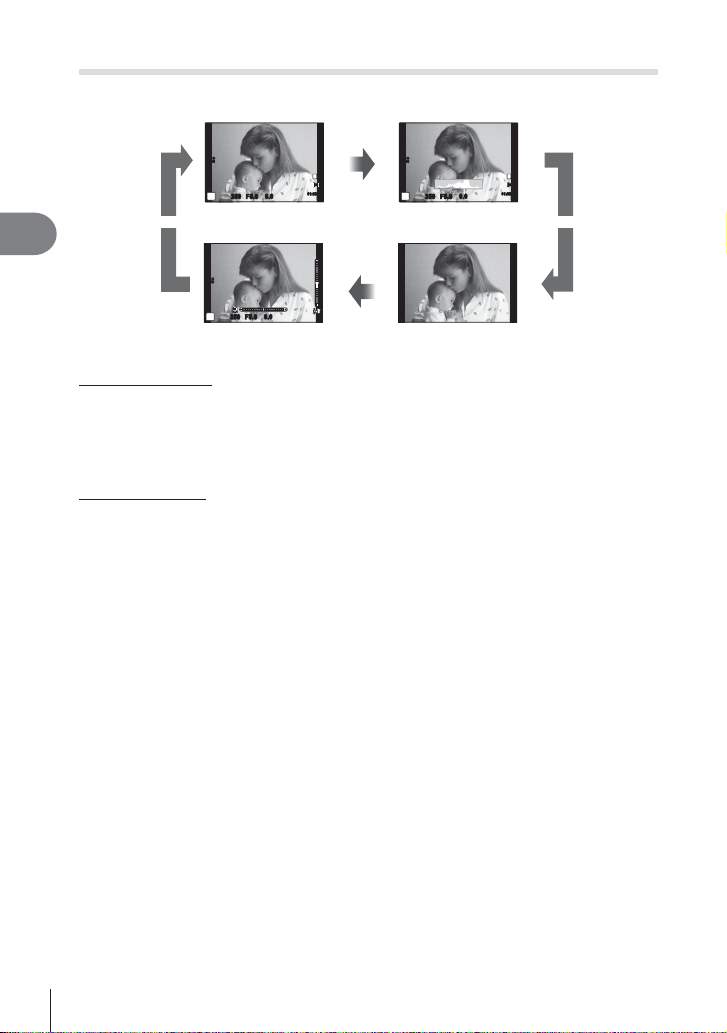
Het informatiedisplay omschakelen
U kunt de informatie die tijdens de opname op de monitor verschijnt, wijzigen via de
INFO-knop.
01:02:0301:02:03
INFO
ISO
L
N
HD
3838
200
P
250250 F5.6
L
N
HD
01:02:0301:02:03
0.00.0
3838
Histogramweergave
ISO
200
0.00.0
P
250250 F5.6
Informatiedisplay aan
INFO INFO
2
Basisbewerkingen
ISO
200
0.00.0
P
250250 F5.6
Waterpasweergave
Histogramweergave
Een histogram weergeven waarop de verdeling van de helderheid in het beeld wordt
getoond. De horizontale as toont de helderheid en de verticale as het aantal pixels bij elke
helderheid in het beeld. Delen boven de bovengrens worden rood weergegeven, delen onder
de ondergrens worden blauw weergegeven, en het deel dat met spotmeting werd gemeten,
wordt groen weergegeven.
Waterpasweergave
Geef de stand van de camera op. De stand voor 'kantelen' wordt aangegeven op de verticale
balk en de stand voor 'horizon' wordt aangegeven op de horizontale balk. Gebruik de
indicatie op de level gauge als richtlijn.
INFO
Alleen beeld
24
NL
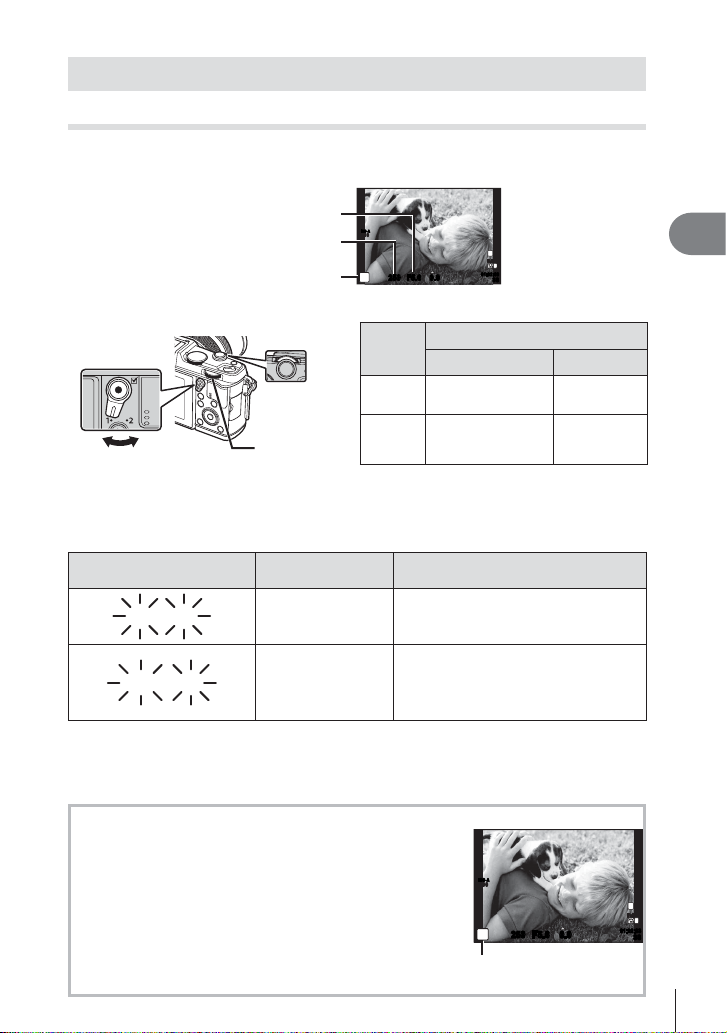
De fotografeerstanden gebruiken
60“
F2.8
8000
F22
“Richten en fotograferen“ (stand P)
In de stand P past de camera automatisch de sluitertijd en het diafragma aan op basis
van de helderheid van het onderwerp. Stel de functieknop in op P.
Diafragmawaarde
Sluitertijd
Stand Fotograferen
ISO-A
200
P
250250 F5.6
L
N
FullHD
F
01:02:0301:02:03
0.00.0
3838
• De positie van de hendel bepaalt de functies die u met de regelaars kunt instellen.
Positie van de hendel
12
Belichtingscorrectie ISO
Programmaaanpassing
Witbalans
Hefboom
Subregelaar
Hoofdregelaar
Regelaar
k
j
• De sluitertijd en het diafragma die door de camera werden geselecteerd, worden
weergegeven.
• De aanduidingen voor de sluitertijd en het diafragma knipperen als de camera geen
optimale belichting kan verkrijgen.
Waarschuwingsindicatie
(knippert)
60“
F2.8
Status Remedie
Het onderwerp is te
donker.
• Gebruik de fl itser.
• Het lichtmeetbereik van de camera
8000
F22
Het onderwerp is te
helder.
is overschreden. Een in de handel
verkrijgbaar grijsfi lter (ND-fi lter) om de
hoeveelheid licht te beperken, is vereist.
• Welke diafragmawaarde hierbij gaat knipperen, hangt af van het type lens en de
brandpuntsafstand van de lens.
• Wanneer u een vast ingestelde [ISO]-waarde gebruikt, moet u de waarde veranderen.
g [ISO] (Blz. 45)
2
Basisbewerkingen
Programma-aanpassing (%)
In de standen P en ART kunt u verschillende combinaties kiezen
van diafragma en sluitertijd zonder de belichting te wijzigen.
's' verschijnt naast de fotografeerstand tijdens programmaaanpassing. Om de programma-aanpassing te annuleren, draait
u aan de regelaar tot 's' niet meer wordt weergegeven.
# Let op
• Bij gebruik van een fl itser is er geen programma-
aanpassing mogelijk.
ISO-A
200
P
s
250250 F5.6
0.00.0
Programma-aanpassing
FullHD
01:02:0301:02:03
L
N
F
3838
25
NL
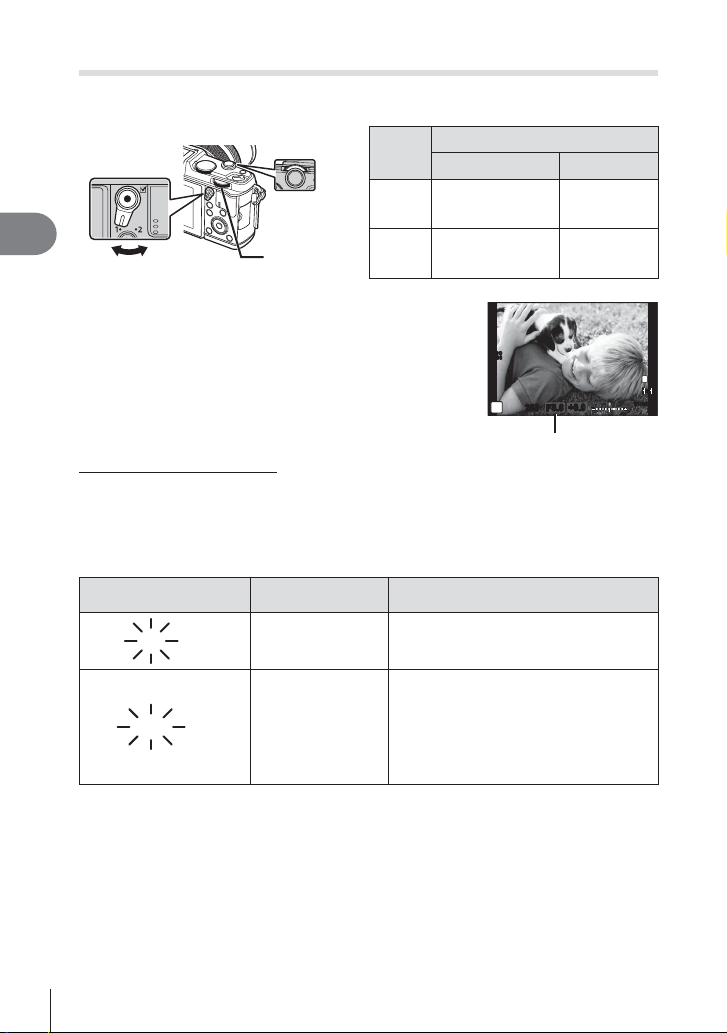
Het diafragma instellen (diafragmavoorkeuzestand A)
30“
F5.6
8000
F5.6
In de stand A stelt u het diafragma in en past de camera automatisch de sluitertijd aan
voor een optimale belichting. Draai de functieknop naar A.
Positie van de hendel
12
Belichtingscorrectie ISO
Hefboom
Subregelaar
Regelaar
k
2
Basisbewerkingen
Hoofdregelaar
j
Diafragmawaarde Witbalans
• Een groter diafragma (lager F-nummer) vermindert
de scherptediepte (het gebied voor of achter het
scherpstelpunt waarop is scherpgesteld), waardoor
de achtergrond waziger wordt weergegeven. Een
ISO
400
kleiner diafragma (hoger F-nummer) verhoogt de
scherptediepte.
A
De diafragmawaarde instellen
De diafragmawaarde verlagen De diafragmawaarde verhogen
F2 F3.5 F5.6 F8.0 F16
• De aanduiding voor de sluitertijd knippert als de camera geen optimale belichting kan
verkrijgen.
Waarschuwingsindicatie
(knippert)
30“
F5.6
Status Remedie
Het onderwerp is
onderbelicht.
• Verlaag de diafragmawaarde.
• Verhoog de diafragmawaarde.
• Als de waarschuwingsindicatie niet
verdwijnt, is het lichtmeetbereik van
de camera overschreden. Een in de
handel verkrijgbaar grijsfi lter (ND-fi lter)
8000
F5.6
Het onderwerp is
overbelicht.
om de hoeveelheid licht te beperken,
is vereist.
• Welke diafragmawaarde hierbij gaat knipperen, hangt af van het type lens en de
brandpuntsafstand van de lens.
• Wanneer u een vast ingestelde [ISO]-waarde gebruikt, moet u de waarde veranderen.
g [ISO] (Blz. 45)
+0.0+0.0
250250 F5.6
Diafragmawaarde
01:02:0301:02:03
L
N
HD
3838
26
NL
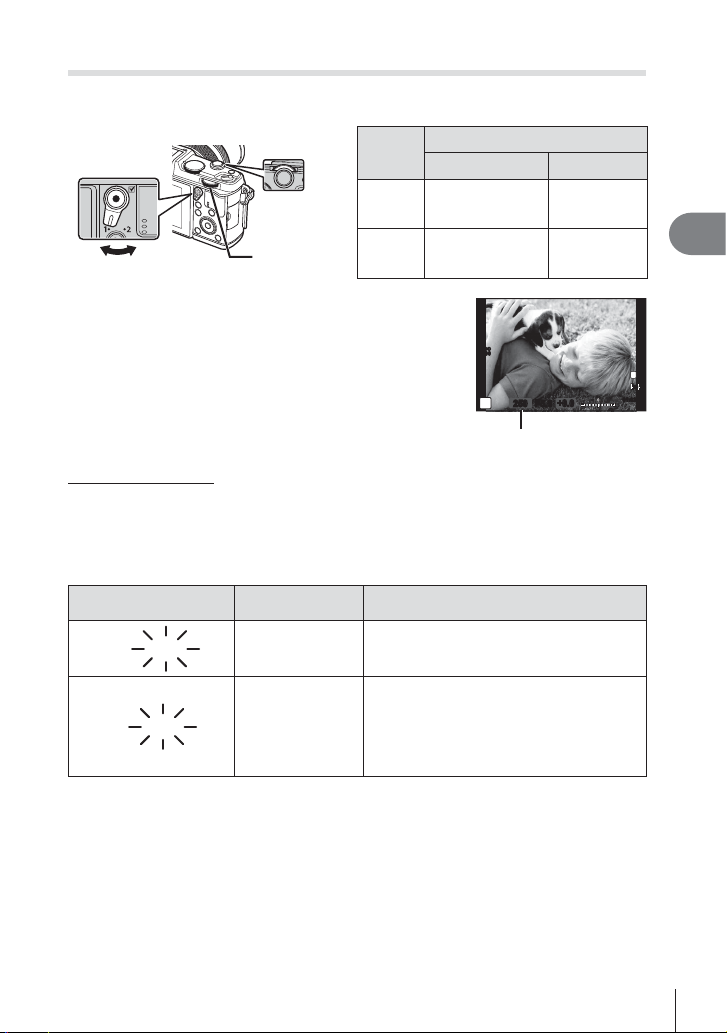
De sluitertijd instellen (sluitertijdvoorkeuzestand S)
2000
F2.8
125
F22
In de stand S stelt u de sluitertijd in en past de camera automatisch het diafragma aan
voor een optimale belichting. Draai de functieknop naar S.
Positie van de hendel
12
Belichtingscorrectie ISO
Hefboom
Subregelaar
Regelaar
k
j
Hoofdregelaar
Sluitertijd Witbalans
• Een korte sluitertijd kan een snelle actie 'bevriezen'
zonder bewegingsonscherpte. Door een langere
sluitertijd wordt een opgenomen snelle actie onscherp.
Deze onscherpte roept het gevoel van een dynamische
ISO
400
beweging op.
250250 F5.6
+0.0+0.0
S
Sluitertijd
De sluitertijd instellen
Langere sluitertijd Kortere sluitertijd
2“ 1“ 15 60 100 400 1000
• De aanduiding voor de diafragmawaarde knippert als de camera geen optimale
belichting kan verkrijgen.
Waarschuwingsindicatie
(knippert)
2000
F2.8
Status Remedie
Het onderwerp is
onderbelicht.
• Kies in dit geval een langere sluitertijd.
• Kies een snellere sluitertijd.
• Als de waarschuwingsindicatie niet
verdwijnt, is het lichtmeetbereik van de
camera overschreden. Een in de handel
125
F22
Het onderwerp is
overbelicht.
verkrijgbaar grijsfi lter (ND-fi lter) om de
hoeveelheid licht te beperken, is vereist.
• Welke diafragmawaarde hierbij gaat knipperen, hangt af van het type lens en de
brandpuntsafstand van de lens.
• Wanneer u een vast ingestelde [ISO]-waarde gebruikt, moet u de waarde veranderen.
g [ISO] (Blz. 45)
01:02:0301:02:03
2
Basisbewerkingen
L
N
HD
3838
NL
27
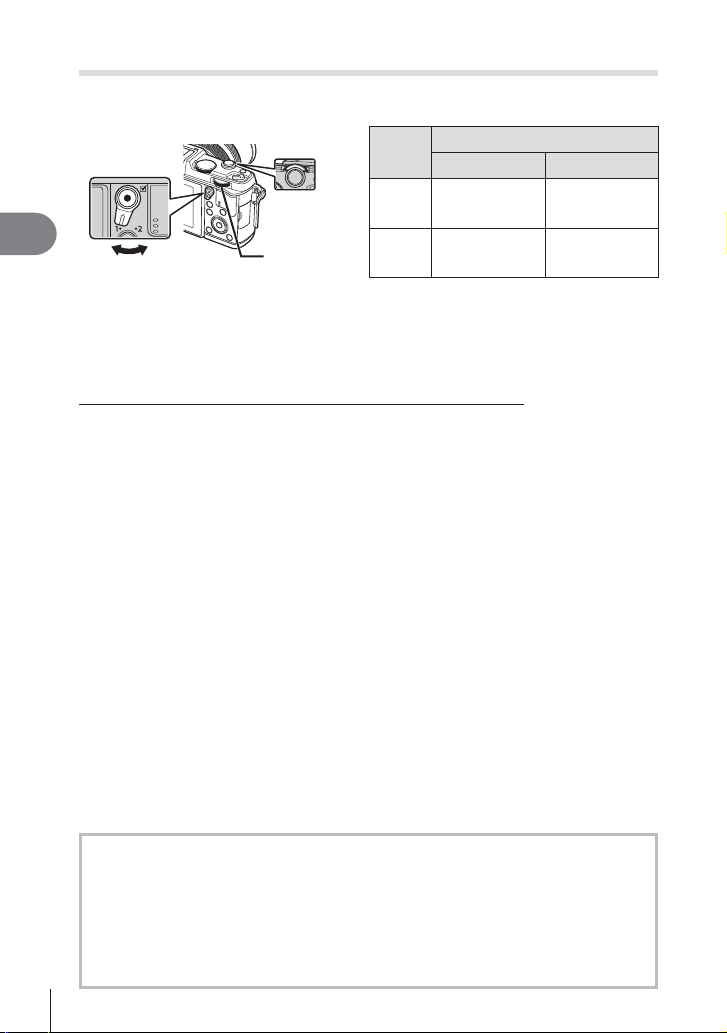
Het diafragma en de sluitertijd instellen (handmatige stand M)
In de stand M stelt u zowel het diafragma als de sluitertijd in. Bij sluitertijd BULB blijft de
sluiter open zolang de ontspanknop wordt ingedrukt. Stel de functieknop in op M.
Positie van de hendel
12
Diafragmawaarde ISO
Hefboom
Subregelaar
Regelaar
k
2
Basisbewerkingen
• De sluitertijd kan worden ingesteld op waarden tussen 1/8000 en 60 sec. of op
[BULB] of [LIVE TIME].
Hoofdregelaar
j
Sluitertijd Witbalans
# Let op
• Belichtingscorrectie is niet mogelijk in de stand M.
Kiezen wanneer de belichting wordt beëindigd (bulb-/tijdfotografi e)
Gebruik deze functie voor nachtlandschappen en vuurwerk. De sluitertijden van [BULB]
en [LIVE TIME] zijn beschikbaar in de modus M.
Bulbfotografi e (BULB): De sluiter blijft open terwijl de ontspanknop wordt ingedrukt.
Tijdfotografi e (TIME): De belichting begint wanneer de ontspanknop helemaal
• Bij gebruik van BULB of TIME wordt de helderheid van het scherm automatisch gevarieerd.
• Bij gebruik van [LIVE TIME] wordt de voortgang van de belichting tijdens het fotograferen
weergegeven op de monitor. De weergave kan ook worden vernieuwd door de
ontspanknop half in te drukken.
• [Live BULB] kan ook worden gebruikt om de beeldbelichting weer te geven tijdens
bulbfotografi e. g “De custom-menu's gebruiken“ (Blz. 76)
De belichting eindigt wanneer de ontspanknop wordt losgelaten.
wordt ingedrukt. Om de belichting te beëindigen, drukt u de
ontspanknop nogmaals helemaal in.
# Let op
• De ISO-gevoeligheid kan worden ingesteld op waarden tot maximaal ISO 1600 voor live
bulb- en live tijdfotografi e.
• Om onscherpte van de camera te vermijden bij erg lange sluitertijden, plaatst u de camera
op een statief en gebruikt u een afstandsbedieningskabel (Blz. 123).
• De volgende functies zijn niet beschikbaar bij erg lange sluitertijden:
Repeterende opnamen/opnamen met de zelfontspanner/AE-bracketing/
beeldstabilisator/fl itser-bracketing/meervoudige belichting*
* Een andere optie dan [Off] is geselecteerd voor [Live BULB] of [Live TIME].
Ruis in foto's
Tijdens het fotograferen met een lange sluitertijd kan er ruis op het scherm verschijnen.
Deze verschijnselen doen zich voor wanneer de temperatuur in het beeldopneemelement
of in de elektronica van het beeldopneemelement toeneemt, waardoor er kleine
elektrische stromen worden opgewekt in delen van het beeldopneemelement die
normaliter niet aan licht worden blootgesteld. Dit kan ook gebeuren als u met een hoge
ISO-waarde fotografeert bij extreem hoge omgevingstemperaturen. Om deze ruis te
reduceren, activeert de camera de ruisonderdrukking. g [Noise Reduct.] (Blz. 79)
28
NL
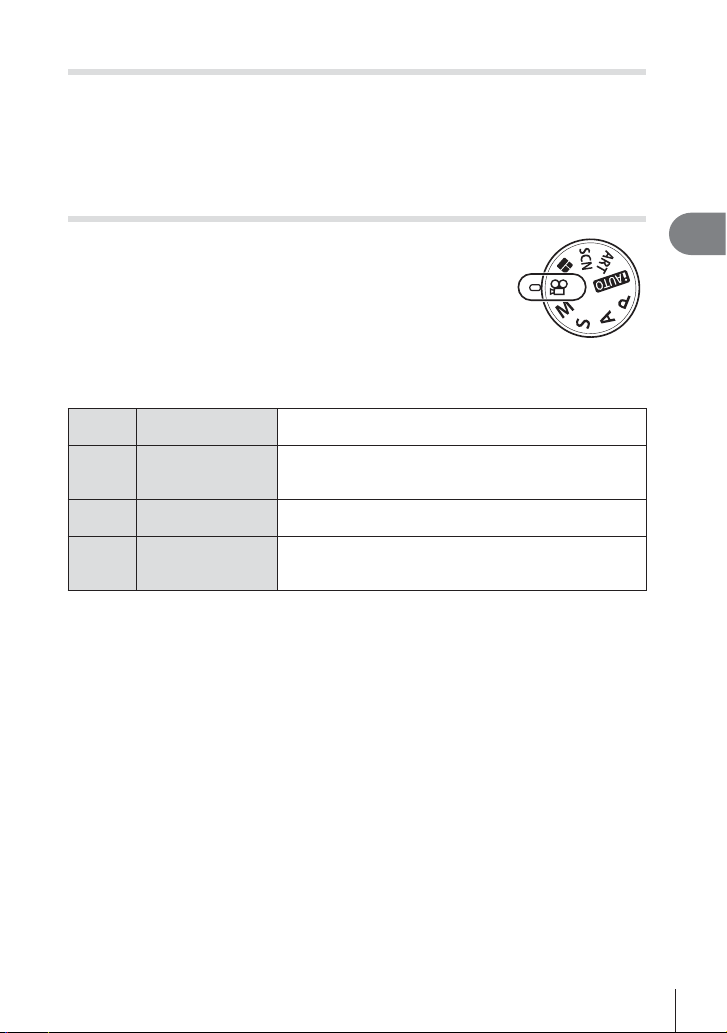
Filmstand gebruiken
De fi lmstand
U kunt fi lms opnemen die gebruik maken van de beschikbare effecten in de stand
Fotograferen. Gebruik live control om de instellingen te selecteren. g “Effecten
toevoegen aan een fi lm“ (Blz. 55)
U kunt ook een nabeeldeffect toepassen of inzoomen op een bepaald deel van het
beeld tijdens de fi lmopname.
(n)
kan worden gebruikt om fi lms met speciale effecten te maken.
(n)
Effecten toevoegen aan een fi lm [Movie Effect]
Draai de functieknop naar n.
1
Druk op de knop R om de opname te starten.
2
• Druk nogmaals op de knop R om de opname te
beëindigen.
Raak op het scherm het pictogram aan van het
3
effect dat u wilt gebruiken.
• U kunt ook de knoppen gebruiken die op
pictogrammen worden weergegeven.
U
V
W
X
Multi Echo
One Shot Echo
Art Fade
Movie
Tele-converter
Pas een nabeeldeffect toe. Nabeelden verschijnen achter
bewegende voorwerpen.
Een nabeeld verschijnt gedurende een korte tijd nadat u
op de knop hebt gedrukt. Het nabeeld zal na een tijdje
automatisch verdwijnen.
Film met het geselecteerde beeldeffect. Het 'fade'-effect
wordt toegepast op de overgangen tussen de scènes.
Zoom in op een deel van het beeld zonder gebruik te
maken van de lenszoom. Zoom in op de geselecteerde
positie van het beeld, ook al hebt u de camera stevig vast.
2
Basisbewerkingen
NL
29
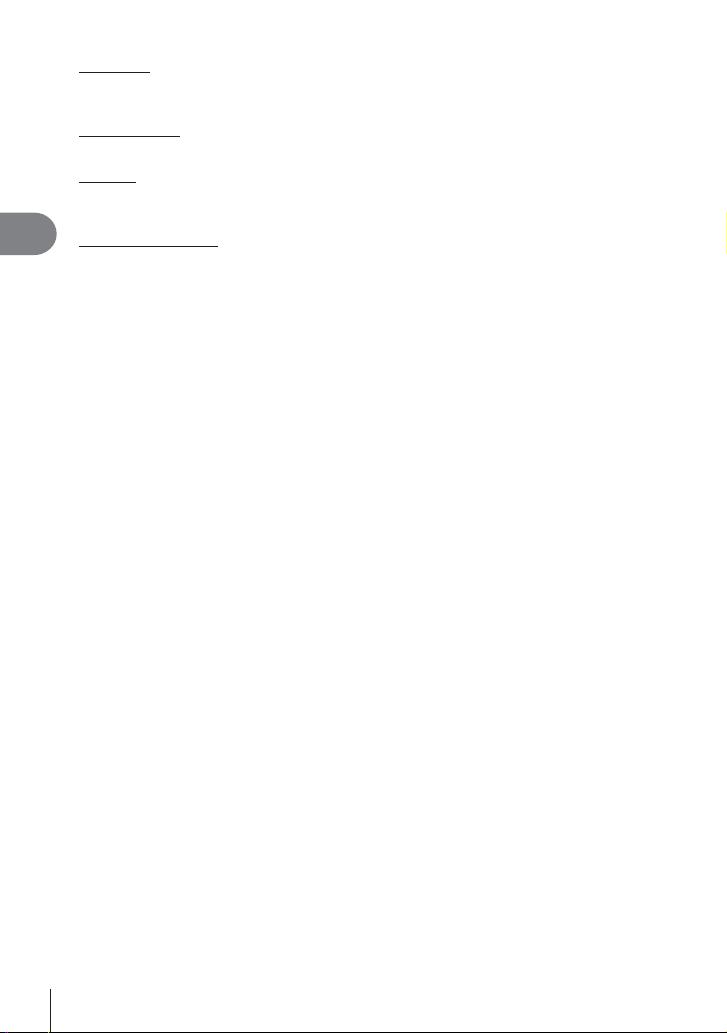
Multi Echo
Raak het pictogram aan om het effect toe te passen. Raak het opnieuw aan om het effect te
annuleren.
One Shot Echo
Elke aanraking van het pictogram voegt aan het effect toe.
Art Fade
Raak het pictogram aan. Raak het beeldeffect aan dat u wilt gebruiken. Het effect wordt
toegepast wanneer uw vinger het pictogram loslaat.
Movie Tele-converter
2
Basisbewerkingen
Raak het pictogram aan om het zoomkader weer te geven.
1
• U kunt de positie van het zoomkader wijzigen door het scherm aan te raken of
FGHI te gebruiken.
• Houd Q ingedrukt om het zoomkader terug naar een centrale positie te brengen.
Raak M aan of druk op U om in te zoomen op het gebied in het
2
zoomkader.
• Raak N aan of druk op U om naar het originele beeld terug te keren.
Raak O aan of druk op Q om het zoomkader te annuleren en de
3
stand Fimteleconverter te verlaten.
# Let op
• De beeldsnelheid daalt licht tijdens de opname.
• De 2 effecten kunnen niet tegelijkertijd worden toegepast.
• Gebruik een geheugenkaart met een SD speed class 6 of beter. Een fi lmopname kan
onverwachts stoppen wanneer een tragere kaart wordt gebruikt.
• Door een foto te nemen tijdens een fi lmopname wordt het effect geannuleerd; het effect
verschijnt niet in de foto.
• [Diorama] en Art Fade-in kunnen niet gelijktijdig worden gebruikt.
• Filmteleconverter kan niet worden gebruikt wanneer [Picture Mode] is ingesteld op [ART].
• Het geluid van aanraakhandelingen en knopbediening kan worden opgenomen.
• Naast aanraakhandelingen kunt u effecten toepassen met de knoppen die overeenkomen
met de weergegeven pictogrammen.
30
NL

Kunstfi lters gebruiken
Draai de functieknop naar ART.
1
• Een menu met kunstfi lters wordt weergegeven.
Selecteer een fi lter met FG.
• Druk op Q of druk de ontspanknop half in om het
gemarkeerde item te selecteren en het kunstfi ltermenu
te verlaten.
Pop Art
1
Soorten kunstfi lters
j Pop Art t Cross Process
k Soft Focus u Gentle Sepia
l Pale&Light Color v Dramatic Tone
m Light Tone Y Key Line
n Grainy Film Z Watercolor
o Pin Hole u ART BKT (ART bracketing)
s Diorama
Maak een opname.
2
• Om een andere instelling te kiezen, drukt u op Q om het kunstfi ltermenu weer te
geven.
ART-bracketing
Telkens wanneer de sluiter wordt ontspannen, maakt de camera kopieën voor alle
kunstfi lters. Gebruik de optie [v] om fi lters te kiezen.
Kunsteffecten
Kunstfi lters kunnen worden gewijzigd en effecten kunnen worden toegevoegd. Door in het
kunstfi ltermenu op I te drukken worden bijkomende opties weergegeven.
Filters aanpassen
Optie I is de originele fi lter, terwijl de opties II en volgende effecten toevoegen die de
originele fi lter aanpassen.
Effecten toevoegen*
Soft focus, pin-hole, frames, white edges, starlight, fi lter, tone
* De beschikbare effecten zijn afhankelijk van de geselecteerde fi lter.
# Let op
• Als [RAW] momenteel geselecteerd is voor de beeldkwaliteit, wordt de beeldkwaliteit
automatisch ingesteld op [YN+RAW]. De kunstfi lter wordt alleen toegepast op de
JPEG-kopie.
• Afhankelijk van het onderwerp kunnen toonovergangen gekarteld zijn, kan het effect
minder goed merkbaar zijn of kan het beeld 'korreliger' worden.
• Bepaalde effecten zijn mogelijk niet zichtbaar in live view of tijdens het opnemen van
fi lms.
• De weergave is afhankelijk van de gebruikte fi lters, effecten of instellingen voor de
fi lmkwaliteit.
2
Basisbewerkingen
NL
31

Opnemen met een motiefprogramma
Draai de functieknop naar SCN.
1
• Een motiefmenu wordt weergegeven. Selecteer een
scène met FG.
• Druk op Q of druk de ontspanknop half in om het
gemarkeerde item te selecteren en het motiefmenu te
verlaten.
2
Soorten motiefprogramma's
Basisbewerkingen
O Portrait r Nature Macro
P e-Portrait Q Candle
L Landscape R Sunset
K Landscape+Portrait T Documents
J
Sport s Panorama (Blz. 33)
G Night Scene
U Night+Portrait g Beach & Snow
G
Children fn Fisheye Effect
H
High Key wn Wide-Angle
I
Low Key mn Macro
q DIS Mode T 3D Photo
J
Macro
Maak een opname.
2
• Om een andere instelling te kiezen, drukt u op Q om het motiefmenu weer te geven.
(
Fireworks
1 Portrait
# Let op
• In de modus [e-Portrait] worden twee beelden opgenomen: een ongewijzigd beeld en een
tweede beeld waarop de [e-Portrait]-effecten werden toegepast.
De opname kan enige tijd in beslag nemen.
• [n Fisheye Effect], [n Wide-Angle] en [n Macro] zijn bedoeld voor gebruik met
optionele voorzetlenzen.
• Films kunnen niet worden opgenomen in de stand [e-Portrait], [Panorama] of [3D Photo].
• [3D Photo] is onderhevig aan de volgende beperkingen.
[3D Photo] kan enkel worden gebruikt met een 3D-lens.
De cameramonitor kan niet worden gebruikt om beelden in 3D weer te geven. Gebruik
een apparaat dat 3D-weergave ondersteunt.
De scherpstelling is vergrendeld. Bovendien kunnen ook de fl itser en de zelfontspanner
niet worden gebruikt.
De resolutie ligt vast op 1920 × 1080.
RAW-fotografi e is niet beschikbaar.
De beelddekking is niet 100%.
32
NL

Panorama's fotograferen
Als u de bijgeleverde computersoftware hebt geïnstalleerd, kunt u de software gebruiken om
beelden samen te voegen tot een panorama. g “Camera aansluiten op een computer“
(Blz. 100)
Draai de functieknop naar SCN.
1
Selecteer [Panorama] en druk op Q.
2
Kies een panrichting met FGHI.
3
Maak een foto en gebruik hierbij de hulplijnen om
4
de foto te kadreren.
• De scherpstelling, belichting en andere instellingen
worden vergrendeld op de waardes van de eerste
opname.
Maak de resterende foto's en zorg ervoor dat de hulplijnen telkens
5
overlappen met de voorgaande foto.
ISO
200
M
250250 F5.6 38
• Een panorama kan tot 10 beelden bevatten. Na de tiende opname wordt een
waarschuwingsteken (g) weergegeven.
Druk na de laatste opname op Q om de reeks te beëindigen.
6
[ 2 ]
Exit Exit
ISO
200
M
250250 F5.6 38
[ 3 ]
# Let op
• Tijdens de panoramaopnamen wordt de opname die voor de positie-uitlijning werd
gemaakt, niet weergegeven. Maak de compositie zo dat de overlappende beelden elkaar
binnen de frames overlappen en gebruik daarbij de frames of andere weergavetekens in
de beelden als leidraad.
$ Opmerkingen
• Door op Q te drukken voordat u de eerste opname hebt gemaakt, komt u terug in het
keuzemenu van het motiefprogramma. Door midden in de opnamen op Q te drukken,
stopt de reeks panoramaopnamen en kunt u met de volgende verder gaan.
2
Basisbewerkingen
NL
33

PHOTO STORY gebruiken
Draai de functieknop naar J.
1
• Het menu PHOTO STORY wordt weergegeven.
A
B
Standaard
Leuke beelden
Standard
1
1
2
2
Basisbewerkingen
Gebruik FG om het thema van de PHOTO STORY te kiezen.
2
• U kunt voor elk thema verschillende effecten, aantal beelden en beeldverhoudingen
kiezen. U kunt ook het aspect, het deelpatroon en de beeldeffecten van afzonderlijke
beelden wijzigen.
Variaties wijzigen
E
Oorspronkelijke PHOTO STORY
PHOTO STORY met andere effecten en beeldverhoudingen dan de
FGH
oorspronkelijke PHOTO STORY.
Het aantal beelden en de schikking van de beeldgebieden kunnen voor elk
PHOTO STORY-type worden gewijzigd.
• U kunt de beeldkleur en het effect rond het frame in elke variatie wijzigen.
• Elk type en elke variatie zorgt voor een andere PHOTO STORY.
Druk op Q als u klaar bent met de instelling.
3
• De monitor schakelt naar de PHOTO STORY-display.
• Het onderwerp van het huidige frame wordt in live view weergegeven.
• Raak een van de gemaskerde frames aan om het gemaskerde frame terug naar het
huidige frame te wijzigen.
Leg een beeld vast voor het eerste frame.
4
• Het beeld dat u hebt vastgelegd, wordt in het eerste
frame weergegeven.
Leg een beeld vast voor het volgende frame.
5
• Bekijk het onderwerp en leg het vast voor het
volgende frame.
• Druk op om het beeld in het vorige frame te
annuleren en leg het beeld opnieuw vast.
• Raak een frame aan om het beeld er in te annuleren
en leg het beeld opnieuw vast.
ISO-A
200
0.0
0.0
F5.0
250250
1
ISO-A
200
0.0
0.0
F5.0
250250
1
Vastgelegd beeld
Volgend frame (Live viewweergave)
10231023
10231023
34
NL

Zodra u alle frames hebt vastgelegd, drukt u op Q om het beeld op te slaan.
6
$ Opmerkingen
• Tijdens het vastleggen van een PHOTO STORY zijn de volgende functies beschikbaar.
Belichtingscorrectie/programma-aanpassing/fl itsopnamen/live control
# Let op
• Als de camera tijdens de opname wordt uitgeschakeld, worden alle gegevens voor
beelden tot dat moment geannuleerd en wordt niets op de geheugenkaart opgeslagen.
• Als de beeldkwaliteit momenteel op [RAW] is ingesteld, wordt deze naar [LN+RAW]
gewijzigd. Het PHOTO STORY-beeld wordt als JPEG opgeslagen en de beelden in de
frames worden als RAW opgeslagen. RAW-beelden worden in [4:3] opgeslagen.
• U kunt op [AF Mode], [S-AF], [MF] of [S-AF+MF] instellen.
Bovendien wordt het AF-kader op één centraal punt vastgelegd.
• De metingstand wordt op digitale ESP-meting vastgelegd.
• De volgende functies zijn niet beschikbaar in de PHOTO STORY-stand.
MENU display/fi lm/repeterende opnamen/zelfontspanner/INFO-display/
gezichtsprioriteit-AF/Digitale televoorzetlens/beeldeffect
• De volgende knopbedieningen zijn uitgeschakeld.
a/P/Fn/INFO/q/MENU enzovoort.
• Tijdens de opname van een Photo Story schakelt de camera niet naar de slaapstand.
2
Basisbewerkingen
NL
35

Opnameopties gebruiken
Livegidsen gebruiken
Livegidsen zijn beschikbaar in de stand iAUTO (A). Terwijl iAUTO in een
volautomatische stand staat, kunt u met behulp van livegidsen diverse geavanceerde
fototechnieken oproepen.
2
Basisbewerkingen
Change Color Saturation
Gidsitem
Niveaubalk / selectie
Q
Clear & Vivid
0
Cancel
Stel de functieknop in op A.
1
Nadat u op de knop Fn of op Q hebt gedrukt om de livegids weer te geven,
2
gebruikt u de FG knoppen op de pendelknop om een item te markeren en
Cancel Set
Flat & Muted
drukt u op Q om dit te selecteren.
Gebruik FG om het niveau te kiezen.
3
• Wanneer [Shooting Tips] geselecteerd is, markeert u een item en drukt u op Q om
een beschrijving te bekijken.
• Druk de ontspanknop half in om te selecteren.
• Het effect van het geselecteerde niveau is zichtbaar op het display. Als [Blur
Background] of [Express Motions] geselecteerd is, keert het display terug naar de
normale weergave, maar het geselecteerde effect is zichtbaar in de uiteindelijke foto.
Maak een opname.
4
• Druk de ontspanknop in om een opname te maken.
• Om de livegids te annuleren, drukt u op de MENU-knop.
# Let op
• Als [RAW] momenteel geselecteerd is voor de beeldkwaliteit, wordt de beeldkwaliteit
automatisch ingesteld op [YN+RAW].
• De livegidsinstellingen worden niet toegepast op de RAW-kopie.
• Het is mogelijk dat beelden er korrelig uitzien bij sommige instelniveaus van de livegids.
• Wijzigingen aan de instelniveaus van de livegids zijn mogelijk niet zichtbaar op de
monitor.
• De beeldsnelheid daalt wanneer [Blurred Motion] is geselecteerd.
• De fl itser kan niet worden gebruikt met de livegids.
• Wanneer u wijzigingen doorvoert aan de livegidsopties, worden vorige wijzigingen
geannuleerd.
• Wanneer u livegidsinstellingen doorvoert die de beperkingen van de belichtingsmeters
van de camera overschrijden, kan dit leiden tot over- of onderbelichte beelden.
36
NL

% Tips
• In andere standen dan A kunt u live control gebruiken voor meer gedetailleerde
instellingen. g “Live control gebruiken“ (Blz. 52)
De belichting regelen (belichtingscorrectie)
Pas de belichtingscorrectie aan. Kies positieve ('+') waarden om beelden helderder te
maken en negatieve ('–') waarden om beelden donkerder te maken. De belichting kan
worden aangepast tussen ±3.0EV.
Negatief (–) Geen compensatie (0) Positief (+)
# Let op
• Belichtingscorrectie is niet mogelijk in de standen A, M of SCN.
De helderheid van hoge lichten en schaduwen wijzigen
Om het dialoogvenster voor de toonregeling weer te
geven, drukt u op de knop F (F) en drukt u op de knop
INFO. Gebruik HI om een toonniveau te kiezen. Kies
'laag' om schaduwen donkerder te maken of 'hoog' om
hoge lichten helderder te maken.
INFOINFO INFO
00
Belichtingscorrectie
+1+1
00
ISO
200
00
+
250250 F5.6
2.0+2.0
P
01:02:0301:02:03
2
Basisbewerkingen
1
S-ISS-IS
L
N
HD
12341234
NL
37

Een fl itser gebruiken (fl itserfotografi e)
De fl itser kan handmatig naar wens worden ingesteld. De fl itser kan in heel wat
verschillende opnameomstandigheden worden gebruikt.
Druk op de fl itserschakelaar om de fl itser open te klappen.
1
Flitserschakelaar
2
Basisbewerkingen
Druk op de knop # (I) om opties weer te geven.
2
Selecteer met HI een fl itserfunctie en druk op Q.
3
• De beschikbare opties en de volgorde waarin deze worden weergegeven, variëren
naargelang de fotografeerstand. g “Beschikbare fl itsstanden in de diverse
fotografeerstanden“ (Blz. 39)
AUTO Autofl itsen
Invulfl itsen
#
Flitser uit De fl itser ontsteekt niet.
$
Flitsen met
onderdrukken van rode
#!
!/
#SLOW
!SLOW
#SLOW2/
2nd
Curtain
#FULL,
#1/4 enz.
Druk de ontspanknop helemaal in.
4
ogen
Trage synchronisatie
(1e sluitergordijn)
Trage synchronisatie
(1e sluitergordijn)
/ fl itsen met
onderdrukken van rode
ogen
Trage synchronisatie
(2e sluitergordijn)
Handmatig
# Let op
• Bij [!/#!(Red-eye reduction fl ash)] duurt het na de inleidende fl itsen ongeveer 1
seconde voordat de sluiter ontspant. Beweeg de camera niet zolang de opname niet is
voltooid.
• [!/#! (Red-eye reduction fl ash)] werkt mogelijk niet effi ciënt bij bepaalde
opnameomstandigheden.
• Als de fl its ontsteekt, is de sluitertijd ingesteld op 1/320 sec. of korter. Als u met de invulfl itsen
38
een onderwerp tegen een lichte achtergrond fotografeert, kan de achtergrond overbelicht zijn.
NL
Bij weinig licht of tegenlicht ontsteekt de fl itser
automatisch.
De fl itser ontsteekt altijd, ongeacht de
lichtomstandigheden.
Met deze functie kunt u rode ogen vermijden. In
de standen S en M zal de fl itser altijd fl itsen.
Trage sluitertijden worden gebruikt om een slecht
verlichte achtergrond op te lichten.
Combineert een trage synchronisatie met
onderdrukken van rode ogen.
De fl itser ontsteekt net voordat
de sluiter dichtgaat om
lichtsporen te creëren achter
bewegende lichtbronnen.
Voor gebruikers die de voorkeur geven aan
handmatige bediening. Als u op de knop INFO
drukt, kunt u de functieknop gebruiken om het
fl itserniveau aan te passen.

Beschikbare fl itsstanden in de diverse fotografeerstanden
Voorwaarden
Stand
Fotograferen
LV-
superbedieningspaneel
#AUTO
!
(onderdrukking
Flitserfunctie Flitsmoment
Autofl itsen
Automatische
fl itser
van rode
1e
sluitergordijn
om de fl itser
te laten
fl itsen
Ontsteekt
automatisch in
het donker en
bij tegenlicht
Grens van
sluitertijd
1/30 sec. –
1/320 sec.*
ogen)
P/A
#
$
!
SLOW
#SLOW
Invulfl itsen
Flitser uit
Trage
synchronisatie
(rode ogen
onderdrukken)
Trage
synchronisatie
(1e
sluitergordijn)
Ontsteekt
altijd
kkk
1e
sluitergordijn
Ontsteekt
automatisch in
het donker en
bij tegenlicht
30 sec. –
1/320 sec.*
60 sec. –
1/320 sec.*
Trage
S/M
#
SLOW2
#
#!
$
synchronisatie
(2e
sluitergordijn)
Invulfl itsen
Invulfl itsen
(onderdrukking
van rode
ogen)
Flitser uit
2e
sluitergordijn
1e
sluitergordijn
Ontsteekt
altijd
60 sec. –
1/320 sec.*
kkk
Invulfl its/trage
#
2nd-C
synchronisatie
(2e
sluitergordijn)
2e
sluitergordijn
Ontsteekt
altijd
60 sec. –
1/320 sec.*
• #AUTO, $ kan worden ingesteld in de modus A.
* 1/250 sec. bij gebruik van een afzonderlijk verkochte externe fl itser
Minimumbereik
De lens kan schaduwen werpen over
onderwerpen die zich dicht bij de camera
bevinden, wat vignettering veroorzaakt, of de
onderwerpen kunnen te helder zijn, zelfs bij
minimale fl itssterkte.
Lens
14 -42 mm 1,4 m
17 mm 0,25 m
40 -150 mm 1,0 m
40 -150 mm
12 - 50 mm
Afstand bij benadering
waarop vignettering
optreedt
Flitser kan niet worden
gebruikt
Flitser kan niet worden
gebruikt
• Externe fl itsers kunnen worden gebruikt om vignettering te voorkomen. Om overbelichte
foto's te voorkomen, selecteert u de stand A of M en kiest u een hoge f-waarde, of u
vermindert de ISO-gevoeligheid.
2
Basisbewerkingen
NL
39

Een scherpstelkader selecteren (AF-gebied)
Kies welke van de 35 AF-kaders worden gebruikt om automatisch scherp te stellen.
Druk op de knop P (H) om het AF-kader weer te geven.
1
Draai aan de regelaar om de AF-positie te kiezen.
2
• De stand 'Alle doelen' wordt hersteld wanneer u de cursor van het scherm weg
verplaatst.
All Targets Single Target All Targets
2
Basisbewerkingen
De camera kiest
automatisch uit
alle mogelijke
scherpsteldoelen.
Selecteer het
scherpsteldoel
handmatig.
Het AF-kader instellsen
U kunt de methode voor de selectie en grootte van het kader wijzigen. U kunt ook
gezichtsprioriteit-AF selecteren (Blz. 41).
Druk op de knop INFO tijdens de selectie van het AF-kader en kies een
1
selectiemethode met FG.
(All Targets)
o
(Single Target)
I
(Group Target)
J
(Small Target)
K
INFO
ii
o
De camera selecteert alle AF-kaders automatisch.
U selecteert een enkel AF-kader.
De camera kiest automatisch uit de doelen in de
geselecteerde groep.
Het AF-kader kan kleiner worden gemaakt.
FG
ii
40
NL

Gezichtsprioriteit-AF/pupilherkenning-AF
De camera detecteert gezichten en past de scherpstelling en digitale ESP aan.
Druk op de knop P (H) om het AF-kader weer te
1
geven.
Druk op de knop INFO.
2
• U kunt de selectiemethode voor het AF-kader wijzigen.
Selecteer een optie met HI en druk op Q.
3
Gezichtsprio. Uit Gezichtsprioriteit uit.
J
Gezichtsprio. Aan Gezichtsprioriteit aan.
I
Het automatisch scherpstelsysteem selecteert de pupil
Gezicht en oog prio. Aan
K
Gezicht en R. oogprio.
L
Aan
Gezicht en L. oogprio.
M
Aan
van het oog dat zich het dichtst bij de camera bevindt
voor gezichtsprioriteit-AF.
Het automatisch scherpstelsysteem selecteert de pupil
van het rechteroog voor gezichtsprioriteit-AF.
Het automatisch scherpstelsysteem selecteert de pupil
van het linkeroog voor gezichtsprioriteit-AF.
ii
o
2
Basisbewerkingen
250250 F5.6
ii
0.00.0
ii
01:02:0301:02:03
Richt de camera op het onderwerp.
4
• Als een gezicht wordt herkend, wordt dit aangegeven
met een wit kader.
Druk de ontspanknop half in om scherp te
5
stellen.
• Wanneer de camera scherpstelt op het gezicht in het
witte kader, wordt het kader groen.
ISO
200
P
• Als de camera de ogen van het onderwerp kan
detecteren, wordt een groen kader weergegeven rond
het geselecteerde oog.
ISO
200
(pupilherkenning-AF)
Druk de ontspanknop helemaal in om een opname
6
te maken.
250250 F5.6
0.00.0
P
01:02:0301:02:03
# Let op
• Gezichtsprioriteit wordt alleen toegepast op de eerste opname van elke reeks repeterende
opnamen.
• Afhankelijk van het onderwerp en de instelling van de kunstfi lter is het mogelijk dat de
camera het gezicht niet correct detecteert.
• Bij een instelling [p (Digital ESP metering)] wordt bij de meting prioriteit gegeven aan
gezichten.
$ Opmerkingen
• Gezichtsprioriteit is ook beschikbaar in [MF]. Gezichten die door de camera worden
herkend, worden aangeduid door witte kaders.
L
N
HD
10231023
L
N
HD
10231023
41
NL

Zoomkader-AF/zoom-AF
U
U
U
U kunt inzoomen op een deel van het beeld wanneer de scherpstelling wordt
aangepast. Door een hoge zoomverhouding te kiezen, kunt u de automatische
scherpstelling gebruiken om scherp te stellen op een kleiner gebied dan hetgeen
normaal door het AF-kader wordt aangegeven. U kunt het scherpsteldoel ook
nauwkeuriger positioneren.
Q / U
(Ingedrukt houden)
2
Basisbewerkingen
ISO
200
0.00.0
250250 F5.6
Opnamescherm
Druk op de knop U om het zoomkader weer te geven.
1
• Wanneer de camera werd scherpgesteld met automatisch scherpstellen net
voor de knop werd ingedrukt, wordt het zoomkader weergegeven in de huidige
scherpstelpositie.
• Positioneer het zoomkader met FGHI.
• Druk op de knop INFO en gebruik FG om de zoomverhouding te selecteren.
Druk nogmaals op de knop U om in te zoomen op het zoomkader.
2
• Positioneer het zoomkader met FGHI.
• Draai aan de regelaar om de zoomverhouding te kiezen.
Druk de ontspanknop half in om de autofocus te starten.
3
• De camera stelt scherp met het onderwerp dat zich in het midden van het beeld
bevindt. Als u de scherpstelpositie wilt wijzigen, verplaatst u deze door het scherm
aan te raken.
U
ISO
200
0.00.0
250250 F5.6
Zoomkader-AF Zoom-AF
Vergelijking tussen AF- en zoomkaders
01:02:0301:02:03
L
N
HD
3030
01:02:0301:02:03
U
L
N
HD
3030
U
5×
7×
10×
14×
$ Opmerkingen
• U kunt het zoomkader ook weergeven en verplaatsen met behulp van het aanraakscherm.
# Let op
• De zoom is alleen op de monitor zichtbaar en heeft geen invloed op de resulterende
foto's.
42
NL

Repeterende opnamen / de zelfontspanner gebruiken
Blijf de ontspanknop helemaal indrukken om een reeks foto's te maken. U kunt ook
foto's maken met behulp van de zelfontspanner.
Druk op de knop jY (G) om het directmenu weer te geven.
1
Selecteer een optie met HI en druk op Q.
2
Enkelbeeldopnamen
o
Repeterend snel
T
Repeterend traag
S
Zelfontspanner
Y12s
12 SEC
Zelfontspanner
Y2s
2 SEC
Zelfontspanner
YC
Aangepast
Telkens als u de ontspanknop indrukt, maakt de camera
één foto (in de stand Fotograferen).
Zolang de ontspanknop helemaal wordt ingedrukt, worden
foto's genomen aan een snelheid van 9 frames per
seconde (fps).
Zolang de ontspanknop helemaal wordt ingedrukt, worden
foto's genomen aan een snelheid van 5 frames per
seconde (fps).
Druk de ontspanknop half in om scherp te stellen en
helemaal om de timer te starten. De zelfontspanner-LED
brandt eerst ongeveer 10 seconden continu, begint dan
ongeveer 2 seconden lang te knipperen, en daarna wordt
de foto gemaakt.
Druk de ontspanknop half in om scherp te stellen en
helemaal om de timer te starten. De zelfontspanner-LED
knippert ongeveer 2 seconden, en daarna wordt de foto
gemaakt.
Stel het aantal beelden in dat u wilt fotograferen. Selecteer
g, druk op de knop INFO en draai aan de regelaar.
$ Opmerkingen
• Om de ingeschakelde zelfontspanner voortijdig te stoppen, drukt u op de knop jY (G).
• In de scherpstelmodi [S-AF] en [MF] worden de scherpstelling en belichting vastgezet op
de waarden voor het eerste beeld van elke reeks.
# Let op
• Als tijdens repeterende opnamen de batterijspanningsindicator begint te knipperen,
stopt de camera met fotograferen en begint de gemaakte foto's op te slaan op het
geheugenkaart. Als batterijvoeding te laag is, kan de camera misschien niet alle foto's
opslaan.
• Bij fotograferen met de zelfontspanner kunt u de camera het beste op een statief zetten.
• Als u voor de camera gaat staan om de ontspanknop half in te drukken bij het gebruik van
de zelfontspanner, is het mogelijk dat de foto onscherp is.
2
Basisbewerkingen
NL
43

Kleur aanpassen (witbalans)
De witbalans (WB) zorgt ervoor dat witte objecten in beelden opgenomen door de
camera er ook wit uitzien. In de meeste omstandigheden is [AUTO] geschikt, maar u
kunt ook andere waarden selecteren op basis van de lichtbron wanneer u met [AUTO]
niet de gewenste resultaten bereikt of u een bepaalde kleurtoon wilt oproepen in uw
beelden.
AUTOAUTO
Stel de hendel in op 2 en draai aan de
1
hoofdregelaar om items te selecteren.
2
Basisbewerkingen
Hefboom
WB-stand Kleurtemperatuur Lichtomstandigheden
Auto white
balance
Preset white
balance
One-touch
white balance
(Blz. 45)
Custom white
balance
AUTO
5
N
O
1
>
n
k
5300K
7500K
6000K
3000K Voor fotograferen bij gloeilamplicht
4000K
5500K Voor fl itsopnamen
De bij one-touch
P/Q
WB ingestelde
kleurtemperatuur.
CWB 2000 K - 14000 K
Hoofdregelaar
Geschikt voor de meeste
lichtomstandigheden (als op de monitor
een witte beeldpartij zichtbaar is). Gebruik
deze stand bij normaal fotograferen.
Voor buitenopnamen op een heldere
dag, of voor meer rode tinten bij een
zonsondergang, of voor meer kleuren bij
vuurwerk
Voor buitenopnamen in de schaduw op een
heldere dag
Voor het fotograferen buiten op een
bewolkte dag
Voor onderwerpen die door TL-licht worden
verlicht
Kies wanneer een wit of grijs onderwerp
kan worden gebruikt om de witbalans te
meten en het onderwerp zich onder een
gemengde verlichting bevindt of wordt
belicht door een ongekend type fl itser of
andere lichtbron.
Nadat u op de INFO-knop hebt gedrukt,
gebruikt u de knoppen HI om een
kleurtemperatuur te selecteren en drukt u
vervolgens op Q.
AUTOAUTO
ISO-A
ISO-AISO-AISO-A
200
200200200
AUTOAUTO
AUTOAUTO
P
LOWLOW
200200
250 F5.6 0.0
Recommend
WB Auto
250250 320320 400400 500500
WB
WBWBWB
AUTO
AUTOAUTOAUTO
WBWB
44
NL

Witbalans met één knop
Meet de witbalans door een blad papier of een ander wit object te kadreren bij de belichting
die u zult gebruiken voor de uiteindelijke foto. Dit is handig als u een onderwerp niet
alleen bij natuurlijk licht fotografeert, maar ook bij andere lichtbronnen met verschillende
kleurtemperaturen.
Selecteer [P] of [Q] (witbalans met één knop 1 of 2) en druk op de knop
1
INFO.
Maak een foto van een stuk kleurloos papier (wit of grijs).
2
• Kadreer het object zodat dit de monitor vult en er geen schaduwen op zichtbaar zijn.
• Het scherm voor one-touch witbalans verschijnt.
Selecteer [Yes] en druk op Q.
3
• De nieuwe waarde wordt opgeslagen als een voorgeprogrammeerde witbalansoptie.
• De nieuwe waarde blijft opgeslagen tot de witbalans met één knop opnieuw wordt
gemeten. De vastgelegde witbalans blijft bewaard als u de camera uitschakelt.
% Tips
• Als het onderwerp te licht, te donker of zichtbaar gekleurd is, wordt de melding
[WB NG Retry] weergegeven en wordt er geen waarde opgemeten. Corrigeer het
probleem en herhaal de procedure vanaf stap 1.
ISO-gevoeligheid
Door de ISO-gevoeligheid te verhogen, treedt er meer ruis (korrel) op in het beeld
maar kunt u foto's nemen bij weinig ligt. De aanbevolen instelling in de meeste
situaties is [AUTO]. Deze instelling start bij ISO 200 — een waarde voor een
evenwichtige verhouding tussen ruis en dynamisch bereik — en past vervolgens de
ISO-gevoeligheid aan afhankelijk van de opnameomstandigheden.
Stel de hendel in op 2 en draai aan de subregelaar om items te selecteren.
1
2
Basisbewerkingen
Subregelaar
Hefboom
AUTO
LOW, 200 - 25600 De gevoeligheid wordt ingesteld op de geselecteerde waarde.
De gevoeligheid wordt automatisch ingesteld aan de hand van de
opnameomstandigheden.
NL
45

Basisweergavefuncties
INFO
INFO
INFO
Monitorbeeld tijdens weergave
Vereenvoudigde weergave Volledige weergave
1578 9
2
3
2
Basisbewerkingen
2013.06.01 12:30 15
f
1 Batterijcontrole .............................Blz. 13
2 Wi-Fi-verbinding...................Blz. 21, 103
3 Inclusief GPS-gegevens ............Blz. 105
4 Eye-Fi-upload klaar......................Blz. 83
5 Printreservering
Aantal prints .................................Blz. 96
6 Deelorder .....................................Blz. 48
7 Geluidsopname............................Blz. 50
8 Beveiligen ....................................Blz. 50
9 Beeld geselecteerd ......................Blz. 19
0 Bestandsnummer.........................Blz. 82
a Beeldnummer
b Opslagapparaat ......................... Blz. 113
c Beeldkwaliteit ...............................Blz. 56
d Breedte-hoogteverhouding ..........Blz. 55
e 3D-beeld ......................................Blz. 32
f Datum en tijd................................Blz. 14
stuvw
P
WB
AUTO
ISO 400ISO 400
3D3D
k
j
×10×10
250250
+2.0+2.0 45mm45mm
4:3
100-0015
L
N
F5.6F5.6
+1.0+1.0
G+4G+4A+4A+4
AdobeAdobe
NaturalNatural
SD
l
m
n
o
p
q
1/84608×3456
r
4
6
×10×10
4:3
100-0015
3D3D
L
N
0
SD
a
bcde
hg i
2013.06.01 12:30 15
g Beeldrand ....................................Blz. 55
h Autofocusveld ..............................Blz. 40
i Stand fotograferen ..........Blz. 15, 25 – 33
j Belichtingscorrectie......................Blz. 37
k Sluitertijd ...............................Blz. 25 – 28
l Diafragmawaarde ................ Blz. 25 – 28
m Brandpuntsafstand.....................Blz. 118
n Flitssterkteregelaar ......................Blz. 57
o Witbalanscorrectie .......................Blz. 44
p Kleurruimte ..................................Blz. 81
q Beeldeffecten ...............................Blz. 54
r Compressiefactor.........................Blz. 56
s Pixel Aantal ..................................Blz. 56
t ISO-gevoeligheid .........................Blz. 45
u Witbalans .....................................Blz. 44
v Lichtmeetstand ............................Blz. 58
w Histogram ....................................Blz. 24
Het informatiedisplay omschakelen
U kunt de informatie die tijdens de weergave op de monitor verschijnt, wijzigen via de
46
INFO-knop.
NL
INFO
INFO
2013.06.0112:30 15
Vereenvoudigde weergaveAlleen beeld
Volledige weergave
4:3
INFO
×10×10
100-0015
L
N

Enkelbeeldweergave
Druk op de knop q om foto's schermvullend weer te geven. Druk de ontspanknop
half in om naar de opnamestand terug te keren.
Indexweergave/kalenderweergave
p
100-0020
L
2013.06.0112:30 20
Enkelbeeldweergave
N
q
Weergavezoom (gezoomd weergeven)
q
100-0020
L
2013.06.0112:30 20
Enkelbeeldweergave
N
p
2013.06.0112:30 21
25 beelden
Indexweergave
2x
2× zoom
gezoomd weergeven
p
q
q
14x
p
Q
2013.6
Sun Mon Tue Wed Thu Fri Sat
26 27 28 29 30 31 1
26 27 28 29 30 31 1
2 3 4 5 6 7 8
2 3 4 5 6 7 8
9 10 11 12 13 14 15
9 10 11 12 13 14 15
16 17 18 19 20 21 22
16 17 18 19 20 21 22
23 24 25 26 27 28 29
23 24 25 26 27 28 29
30 1 2 3 4
30 1 2 3 4
Kalenderscherm
14× zoom
2
Basisbewerkingen
Hoofdregelaar (j)
Subregelaar (k)
Pendelknop
(FGHI)
a
INFO
H
Fn
Q
Inzoomen (q)/Index (p)
Vorige (r)/Volgende (s)
Handeling beschikbaar tijdens gezoomd weergeven.
Enkelbeeldweergave: volgende (I)/vorige (H)/weergavevolume
(FG)
Close-upweergave: Bladeren tussen beelden
U kunt het volgende beeld (I) of het vorige
beeld (H) weergeven tijdens gezoomde
weergave door te drukken op de knop INFO.
Index/kalenderweergave: markeer beeld
Geeft een zoomkader weer. Gebruik de aanraakhandelingen
om de positie van het kader in te stellen en druk op a om in te
zoomen. Druk op a om te annuleren.
Beeldinformatie bekijken
Foto selecteren (Blz. 19)
Foto beveiligen (Blz. 19)
Foto wissen (Blz. 19)
Menu's bekijken (in kalenderweergave druk u op deze knop om
terug te keren naar enkelbeeldweergave)
NL
47

Beelden delen via de Wi-Fi-verbinding (Share Order)
U kunt de camera op een smartphone aansluiten via een draadloos LAN (Blz. 103). Zodra
de smartphone is aangesloten, kunt u deze gebruiken om beelden weer te geven die
op de kaart zijn opgeslagen, en beelden tussen de camera en de smartphone over te
brengen.
Met [Share Order] kunt u vooraf de beelden selecteren die u wilt delen.
Raak het scherm aan in het weergavescherm.
1
• Er wordt een aanraakmenu weergegeven.
2
Basisbewerkingen
Selecteer een beeld met een aanraakhandeling of HI en raak vervolgens
2
aan in het aanraakmenu.
• wordt weergegeven op de beelden die voor delen zijn geselecteerd.
• Raak
Raak het scherm aan om [Share Order] te verlaten.
3
• Nadat u een beeld voor delen hebt geselecteerd, wordt het geselecteerde beeld
nogmaals aan om de selectie ongedaan te maken.
gedeeld wanneer een Wi-Fi-verbinding tot stand is gebracht met [One-Time].
# Let op
• U kunt een deelorder instellen op maximaal circa 200 kaders.
48
NL

Weergaveopties gebruiken
Druk tijdens de weergave op Q om een eenvoudig optiemenu weer te geven dat
tijdens de afspeelmodus kan worden gebruikt.
JPEG
JPEG Edit
Share Order
R
Rotate
m
Back
JPEG Edit, RAW Data Edit g Blz. 71, 72
Image Overlay g (Blz. 73)
Movie Play —
Share Order g Blz. 48
0 (Beveiligen)
R (Audio-opname)
Rotate
m (Diashow)
Erase
* Niet beschikbaar voor [SD]- of [HD]-fi lms.
Bewerkingen uitvoeren op een fi lmbeeld (Movie Play)
Het afspelen pauzeren of hervatten.
• Terwijl het afspelen gepauzeerd is, kunt u de volgende bewerkingen
uitvoeren.
Vorige/Volgende
Druk op HI en houd ingedrukt om de bewerking
voort te zetten.
Geef het eerste beeld weer.
Geef het laatste beeld weer.
Q
H/I
F/G
HI of subregelaar
F
G
Een fi lm doorspoelen of terugspoelen.
Het volume aanpassen.
Set
Stilstaand beeld Filmbeeld
—
—
*
—
—
2
Basisbewerkingen
# Let op
• Het is aan te bevelen de meegeleverde computersoftware te gebruiken om fi lms op een
computer weer te geven. Voor u de software voor het eerst start, dient u de camera aan te
sluiten op de computer.
NL
49

Beelden beveiligen
U kunt beelden beveiligen tegen toevallige verwijdering.
0 (beveiligen) pictogram
Roep een beeld op dat u wilt beveiligen en druk op Q om
het weergavemenu op te roepen. Selecteer [0] en druk op
Q, druk daarna op F om het beeld te beveiligen. Beveiligde
beelden zijn aangegeven met het pictogram 0 (beveiligen).
Druk op G om de beveiliging op te heffen.
U kunt ook meerdere geselecteerde beelden beveiligen. g
“Beelden selecteren“ (Blz. 19)
2
# Let op
Basisbewerkingen
• Bij het formatteren van de geheugenkaart worden alle beelden gewist, ook de beveiligde
2013.06.01 12:30 20
beelden.
Audio-opname
U kunt een audio-opname (tot 30 sec. lang) toevoegen aan de huidige foto.
Geef het beeld weer waaraan u een audio-opname
1
wilt toevoegen en druk op Q.
• Audio-opname is niet mogelijk bij beveiligde beelden.
• Audio-opname is ook beschikbaar in het
weergavemenu.
Selecteer [R] en druk op Q.
2
Back
• Selecteer [No] om te annuleren zonder een opname toe
te voegen.
Selecteer [R Start] en druk op Q om de opname te
3
starten.
• Om de opname halverwege te stoppen, drukt u op Q.
Druk op Q om de opname te beëindigen.
4
• Beelden met een audio-opname worden gemarkeerd
Back Set
met het pictogram H.
• Om een opname te wissen, selecteer u [Erase] in stap 2.
Roteren
Instellen of foto's al dan niet worden gedraaid.
Geef de foto weer en druk op Q.
1
Selecteer [Rotate] en druk op Q.
2
Druk op F om het beeld linksom te draaien of op G om het beeld rechtsom
3
te draaien; het beeld draait telkens wanneer u op de knop drukt.
• Druk op Q om de instellingen op te slaan en af te sluiten.
• Het gedraaide beeld wordt opgeslagen met de huidige oriëntatie.
• Films, 3D-foto's en beveiligde beelden kunnen niet worden gedraaid.
JPEG
R
4:3
100-0020
L
N
JPEG Edit
Share Order
R
Rotate
m
Set
No
R
Start
Erase
50
NL

Diashow
Hierbij worden de beelden die op de kaart zijn opgeslagen, één voor één weergegeven.
Druk op Q tijdens het afspelen en selecteer [m].
1
Back
Pas de instellingen aan.
2
Start De diashow starten. Beelden worden in volgorde weergegeven, te
Achtergrond BGM (3 types) instellen of BGM instellen op [Off].
Effect* Kies het overgangseffect tussen de beelden.
Diaserie Stel het type diashow in dat u wilt uitvoeren.
Dia-Interval Instellen hoe lang elke dia wordt weergegeven (2 tot 10 seconden).
Filminterval Selecteer [Full] om volledige fi lmclips op te nemen in de diashow
* Films worden niet weergegeven wanneer een ander effect dan [Fade] is geselecteerd.
Selecteer [Start] en druk op Q.
3
• De diashow start.
• Druk op Q om de diashow te stoppen.
starten bij het huidige beeld.
en [Short] om alleen het inleidende deel van elke clip weer te
geven.
JPEG
JPEG Edit
Share Order
R
Rotate
m
Volume
Druk op FG tijdens de diashow om het algemene volume van de luidspreker van
de camera aan te passen. Druk op HI om de balans aan te passen tussen de
achtergrondmuziek en het opgenomen geluid van foto's of fi lms.
$ Opmerkingen
• U kunt [Beat] instellen op verschillende BGM's. Sla de gegevens die u van de Olympuswebsite hebt gedownload, op de kaart op, selecteer [Beat] van [BGM] in stap 2 en druk op
I. Ga naar de volgende website om te downloaden.
http://support.olympus-imaging.com/bgmdownload/
Set
2
Basisbewerkingen
NL
51

3
Live control
Live control gebruiken
Live control kan worden gebruikt om instellingen aan te passen in de standen P, A,
S, M, n en J. Wanneer u live control gebruikt, kunt u de effecten van verschillende
instellingen bekijken op de monitor.
IS OFFIS OFF
WB
WBWBWB
WB
WBWB
AUTO
AUTOAUTOAUTO
AUTO
AUTOAUTOAUTO
WBWBWB
4:3
L
HD
Functies
F
Instellingen
3
Live control
WB Auto
AUTOAUTO
AUTOAUTO
P
Beschikbare instellingen
Beeldstabilisator ................................Blz. 53
Beeldeffect .........................................Blz. 54
Motiefprogramma ..............................Blz. 32
Kunstfi lterstand ..................................Blz. 31
Stand n ............................................Blz. 55
Witbalans ...........................................Blz. 44
Repeterende opnamen/zelfontspanner
...Blz. 43
Breedte-hoogteverhouding ................Blz. 55
Druk op Q om live control weer te geven.
1
Beeldkwaliteit.....................................Blz. 56
Flitserfunctie ......................................Blz. 38
Flitssterkteregelaar ............................Blz. 57
Lichtmeetstand ..................................Blz. 58
Autofocusstand ..................................Blz. 59
ISO-gevoeligheid ...............................Blz. 45
Gezichtsprioriteit ................................Blz. 41
Filmgeluidsopname ...........................Blz. 60
• Om live control te verbergen, drukt u nogmaals op Q.
Gebruik FG om de
2
instellingen te selecteren,
Toont de
geselecteerde
functienaam
gebruik HI om de
geselecteerde instelling te
wijzigen en druk vervolgens op
Q.
• De geselecteerde instellingen
worden automatisch van kracht als
er gedurende ongeveer 8 seconden
geen handeling wordt uitgevoerd.
Cursor
P
AUTOAUTO
AUTOAUTO
Pendelknop
WB Auto
# Let op
• Sommige items zijn niet beschikbaar in sommige fotografeerstanden.
% Tips
• Voor meer geavanceerde opties of om uw camera aan te passen, dient u de instelmenu's
te gebruiken. g “De menu’s gebruiken“ (Blz. 61)
Cursor
IS OFFIS OFF
WB
WBWBWB
WB
WBWBWB
AUTO
AUTOAUTOAUTO
AUTO
AUTOAUTOAUTO
4:3
L
F
HD
WBWB
Pendelknop
52
NL

Camerabewegingen beperken (beeldstabilisator)
U kunt de camerabeweging beperken die zich kan voordoen als u foto's maakt
wanneer er weinig licht is of wanneer u fotografeert bij een hoge vergroting. De
beeldstabilisator start wanneer u de ontspanknop half indrukt.
Geef live control weer en selecteer de
1
beeldstabilisator met FG.
Focal Length
Auto
OFFOFF
S-ISS-IS S-ISS-IS S-ISS-IS
P
Selecteer een optie met HI en druk op Q.
2
Beeldstabilisator is uitgeschakeld.
Beeldstabilisator is ingeschakeld.
De beeldstabilisatiefunctie wordt
enkel toegepast op verticale (Y)
camerabewegingen. Gebruik deze functie
wanneer u de camera horizontaal pant.
De beeldstabilisatiefunctie wordt
enkel toegepast op horizontale (Z)
camerabewegingen. Gebruik deze functie
wanneer u de camera verticaal pant met de
camera in portretoriëntatie.
De camera detecteert de panrichting en past
de juiste beeldstabilisatie toe.
Beeldstabilisator is uitgeschakeld.
Naast automatische beeldstabilisatie worden
ook camerabewegingen die zich voordoen bij
opnames tijdens het lopen beperkt.
Stilstaand
beeld
Videobeelden
OFF S-I.S. Off
S-IS1 Auto
S-IS2 Vertical IS
S-IS3 Horizontal IS
S-IS
Landscape
AUTO
Panning I.S.
OFF M-I.S. Off
ON Movie-I.S.
S-IS AUTOS-IS AUTO
S-ISS-IS
j
WB
WBWBWB
WB
WBWBWB
AUTO
AUTOAUTOAUTO
AUTO
AUTOAUTOAUTO
4:3
L
F
HD
mmmm
5050
3
Live control
Een brandpuntsafstand kiezen (behalve voor Micro Four Thirds-/Four Thirds-lenzen)
Gebruik informatie over de brandpuntsafstand om camerabewegingen te verminderen bij het
maken van foto's met andere lenzen dan Micro Four Thirds-lenzen of Four Thirds-lenzen.
• Selecteer [Image Stabilizer], druk op de knop INFO, selecteer een brandpuntsafstand
met behulp van HI en druk op Q.
• Kies een brandpuntsafstand tussen 8 mm en 1000 mm.
• Kies de waarde die het dichtst aansluit bij de waarde die op de lens gedrukt staat.
# Let op
• De beeldstabilisator kan te grote camerabewegingen of camerabewegingen die optreden
wanneer de sluitertijd op de langste tijd is ingesteld, niet corrigeren. In dergelijke gevallen
dient u een statief te gebruiken.
• Als u een statief gebruikt, dient u [Image Stabilizer] in te stellen op [OFF].
• Wanneer u een lens gebruikt met een beeldstabilisatiefunctieschakelaar, wordt prioriteit
gegeven aan de lensinstellingen.
• Wanneer de beeldstabilisatie bij de lens prioriteit krijgt en de camera is op [S-IS-AUTO]
ingesteld, wordt [S-IS1] gebruikt in plaats van [S-IS-AUTO].
• U hoort eventueel een werkingsgeluid of trilling als de beeldstabilisator wordt
ingeschakeld.
NL
53

Verwerkingsopties (beeldeffecten)
Selecteer een beeldeffect en voer individuele aanpassingen uit voor contrast,
scherpte en andere parameters. Wijzigingen aan elk beeldeffect worden afzonderlijk
opgeslagen.
Geef live control weer en selecteer [Picture Mode].
1
h
P
Selecteer een optie met FG en druk op Q.
2
3
Live control
i-Enhance
h
Vivid Voor levendige kleuren.
i
Natural Voor natuurlijke kleuren.
j
Muted Voor afgevlakte tinten.
Z
Portrait Voor mooie huidtinten.
a
Monotone Voor zwart/wit-tinten.
Custom
Pop Art
j
Soft Focus
k
Pale&Light Color
l
Light Tone
m
Grainy Film
n
Pin Hole
o
Diorama
s
Cross Process
t
Gentle Sepia
u
Dramatic Tone
v
Key Line
Y
Watercolor
Z
Voor indrukwekkende resultaten in overeenstemming met het
motief.
Selecteer één beeldeffect, stel de parameters in en leg de
instelling vast.
Kies een kunstfi lter en selecteer het gewenste effect.
S-ISS-IS
jj
WB
WBWBWB
AUTO
AUTOAUTOAUTO
4:3
L
F
Natural
i
jj
j44j
HD
M C
55
54
NL

Effecten toevoegen aan een fi lm
U kunt fi lms opnemen die gebruik maken van de beschikbare effecten in de stand
Fotograferen. Stel de regelaar in op n om de instellingen te activeren.
Nadat u de stand n hebt geselecteerd, geeft u
1
live control (Blz. 52) weer en gebruikt u FG om de
opnamestand te markeren.
Program Auto
n
PP
AA SS MM
PP
Selecteer een stand met HI en druk op Q.
2
De optimale diafragmawaarde wordt automatisch ingesteld overeenkomstig de
P
helderheid van het onderwerp.
De weergave van de achtergrond wordt gewijzigd door de instelling van het
A
diafragma. Gebruik FG om het diafragma aan te passen.
De sluitertijd is van invloed op het uitzicht van het onderwerp. Gebruik FG
S
om de sluitertijd aan te passen. De sluitertijd kan worden ingesteld op waarden
tussen 1/30 sec. en 1/4000 sec.
U regelt het diafragma en de sluitertijd. Gebruik HI om het diafragma te
selecteren, FG om de sluitertijd te selecteren tussen 1/30 sec. en 1/4000 sec.
M
De gevoeligheid kan handmatig worden ingesteld op waarden tussen ISO 200 en
3200; een automatische regeling van de ISO-gevoeligheid is niet voorzien.
# Let op
• Als u een fi lm opneemt, kunt u de instellingen voor belichtingscorrectie, diafragmawaarde
en sluitertijd niet wijzigen.
• Als [Image Stabilizer] geactiveerd is tijdens het opnemen van een fi lm, wordt het
opgenomen beeld lichtjes vergroot.
• Stabilisatie is niet mogelijk als de camerabeweging te groot is.
• Als de binnenzijde van de camera warm wordt, wordt de opname automatisch gestopt om
de camera te beschermen.
• Bij sommige kunstfi lters is de werking van [C-AF] beperkt.
• Kaarten met een SD speed class van 6 of hoger worden aanbevolen om fi lms op te
nemen.
De beeldverhouding instellen
U kunt de breedte-hoogteverhouding (verhouding tussen horizontaal en verticaal)
wijzigen terwijl u foto's maakt. Afhankelijk van uw voorkeur kunt u de breedtehoogteverhouding instellen op [4:3] (standaard), [16:9], [3:2], [1:1] of [3:4].
Geef live control weer en selecteer de breedte-hoogteverhouding met FG.
1
Selecteer met HI een breedte-hoogteverhouding en druk daarna op Q.
2
# Let op
• JPEG-beelden worden bijgesneden naargelang de geselecteerde breedtehoogteverhouding; RAW-beelden daarentegen worden niet bijgesneden, maar worden
opgeslagen met informatie over de geselecteerde breedte-hoogteverhouding.
• Wanneer RAW-beelden worden weergegeven, wordt de geselecteerde breedtehoogteverhouding weergegeven.
M-ISM-IS
OFFOFF
j
P
P
WB
WBWBWB
AUTO
AUTOAUTOAUTO
S-AFS-AF
PP
HD
3
Live control
NL
55

Kwaliteit van de opname (beeldkwaliteit)
Selecteer een beeldkwaliteit voor foto's en fi lms volgens het vooropgestelde doel,
bijvoorbeeld herwerken op een computer of weergeven op het web.
Geef live control weer en gebruik FG om een
1
beeldkwaliteit te kiezen voor foto's of fi lms.
Selecteer een optie met HI en druk op Q.
2
RAWRAW
P
Beeldkwaliteit (stilstaande beelden)
3
Maak uw keuze uit RAW- en JPEG-modi (YF, YN, XN en WN). Kies een RAW+JPEG-optie
Live control
om zowel een RAW- als een JPEG-beeld op te slaan bij elke opname. De JPEG-standen zijn
een combinatie van resolutie (Y, X en W) en compressiefactor (SF, F, N en B).
Resolutie Compressiefactor
Naam
Y (Groot)
Aantal
pixels
4608×3456*
3200×2400
X (Middel)
2560×1920*
1920×1440
1600×1200
1280×960*
W (Klein)
1024×768
640×480
* Standaard
RAW-beeldgegevens
Dit type (extensie '.ORF') slaat onverwerkte beeldgegevens op voor latere verwerking.
RAW-beeldgegevens kunnen niet worden weergegeven met andere camera's of software,
en RAW-beelden kunnen niet worden geselecteerd om ze te printen. Met deze camera
kunnen JPEG-kopieën worden gemaakt van RAW-beelden. g “Foto’s bewerken“ (Blz. 71)
SF
(Superfi jn)F (Fijn)N(Normaal)B (Basis)
YSF YF* YN* YB
XSF XF XN* XB
WSF WF WN* WB
4608x3456
L
F+
LNMNS
F+F+F+
N
RAW
RAWRAWRAW
L
F
Beeldkwaliteit
Toepassing
Afhankelijk van
het gewenste
printformaat
Voor kleine
afdrukken en
gebruik op
websites
IS OFFIS OFF
WB
WBWBWB
AUTO
AUTOAUTOAUTO
4:3
3838
HD
56
NL

Beeldkwaliteiten (videobeelden)
Beeldkwaliteit Aantal pixels Bestandsindeling Toepassing
Full HD Fine 1920×1080
Full HD Normal 1920×1080
HD Fine 1280×720
MPEG-4 AVC/
1
H.264*
Weergeven op tv's en
andere apparaten
HD Normal 1280×720
HD 1280×720
SD 640×480
Motion JPEG*
Voor weergave of bewerking
2
op een computer
• Afhankelijk van het type van de gebruikte kaart kan de opname eindigen voor de
maximale lengte is bereikt.
*1 Individuele fi lms kunnen maximaal 29 minuten lang zijn.
*2 Bestanden kunnen tot 2 GB groot zijn.
Uitgangsvermogen van de fl its aanpassen (regelen van de
fl itssterkte)
Het uitgangsvermogen van de fl itser kan worden aangepast als u vindt dat uw onderwerp
overbelicht is, of onderbelicht hoewel de belichting in de rest van het beeld in orde is.
Geef live control weer en selecteer het item
1
Regelen van de fl itssterkte met FG.
Selecteer de correctiewaarde met HI en druk op
2
Q.
P
0.0
00
# Let op
• Deze instelling heeft geen effect wanneer de fl itserfunctie voor de externe fl itser is
ingesteld op MANUAL.
• Wijzigingen aan de fl itssterkte die met de externe fl itser werden aangebracht, worden
opgeteld bij de wijzigingen aan de fl itssterkte die met de camera werden gemaakt.
S-AFS-AF
ISO
ISOISOISO
AUTO
AUTOAUTOAUTO
OFFOFF
RR
3
Live control
NL
57
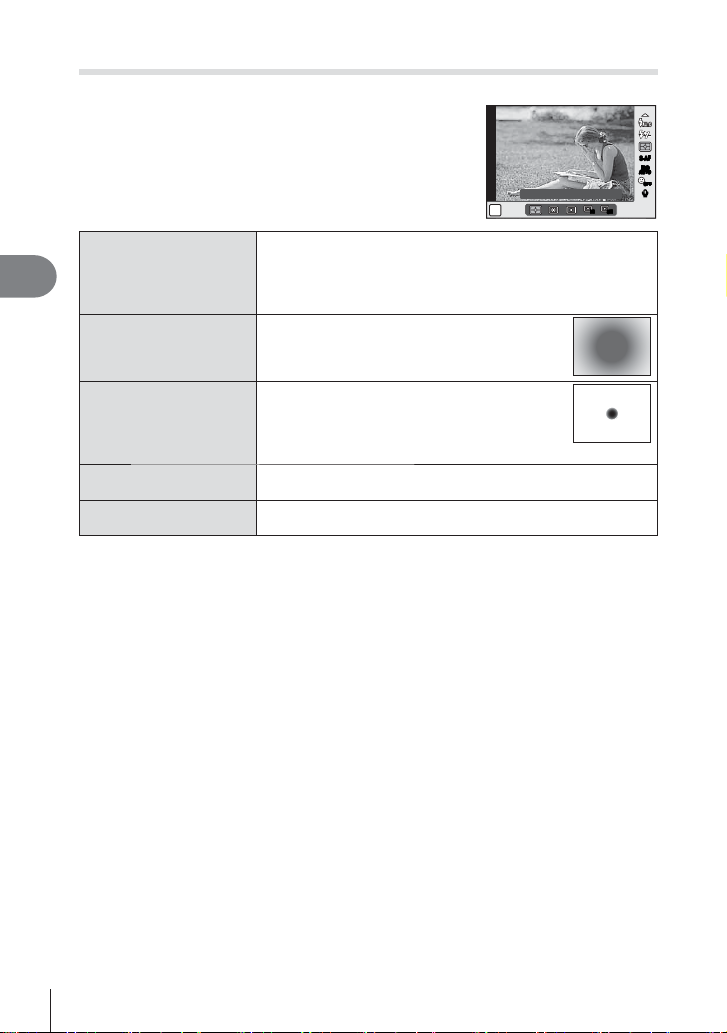
Kiezen hoe de camera de helderheid meet (meting)
U kunt kiezen hoe de camera de helderheid van het onderwerp meet.
Geef live control weer en selecteer de meting met
1
FG.
Selecteer een optie met HI en druk op Q.
2
De camera meet de belichting in 324 delen van het kader en
3
p
Live control
H
I
IHI
ISH
Druk de ontspanknop half in.
3
Digital ESP
metering
Center weighted
averaging
metering
Spot metering
Spot metering highlight
Spot metering shadow
• Normaal begint de camera te meten wanneer de ontspanknop half wordt ingedrukt
en wordt de scherpstelling vergrendeld zolang de ontspanknop in deze positie wordt
gehouden.
optimaliseert de belichting voor de huidige scène of (als een
andere optie dan [OFF] is geselecteerd voor
[IFace Priority]) het onderwerp van het portret. Deze
methode wordt aanbevolen voor normaal fotograferen.
Deze meetmethode berekent het gemiddelde
van de lichtniveaus van het onderwerp en de
achtergrond, maar het centrum van het beeld
telt hier zwaarder mee.
Kies deze optie om een klein gebied te meten
(ongeveer 2% van het kader) en richt hierbij
de camera op het object dat u wilt meten. De
belichting wordt aangepast op basis van de
helderheid van het gemeten punt.
Verhoogt de belichting van de spotmeting. Zorgt ervoor dat
lichte onderwerpen licht worden weergegeven.
Verlaagt de belichting van de spotmeting. Zorgt ervoor dat
donkere onderwerpen donker worden weergegeven.
S-AFS-AF
ISO
ISOISOISO
AUTO
AUTOAUTOAUTO
OFFOFF
P
ESP
RR
HIHI SHSH
58
NL

Een scherpstelstand selecteren (AF-stand)
Selecteer een scherpstelmethode (scherpstelstand).
U kunt afzonderlijke scherpstelmethodes kiezen voor de stand Fotograferen en de
stand n.
Geef live control weer en selecteer de AF-stand met
1
FG.
Selecteer een optie met HI en druk op Q.
2
• De geselecteerde AF-stand wordt weergegeven op de
monitor.
De camera stelt één keer scherp wanneer de ontspanknop half
S-AF (één keer
scherpstellen)
ingedrukt wordt. Zodra de camera heeft scherpgesteld, hoort u een
pieptoon en lichten het AF-bevestigingsteken en het autofocusteken
op. Deze methode is geschikt voor het fotograferen van niet of
nauwelijks bewegende onderwerpen.
De camera herhaalt het scherpstellen terwijl de ontspanknop half
ingedrukt blijft. Wanneer er op het onderwerp is scherpgesteld,
C-AF
(continu
scherpstellen)
licht het AF-bevestigingsteken op op de monitor en de pieptoon
weerklinkt wanneer de scherpstelling de eerste en tweede keer
wordt vergrendeld.
Ook al beweegt het onderwerp of verandert u de compositie van de
foto, de camera blijft bezig met scherpstellen.
• Four Thirds-lenzen stellen scherp met [S-AF].
Met deze functie kunt u handmatig
MF
scherpstellen op elk onderwerp.
(handmatig
scherpstellen)
S-AF+MF
(De standen S-AF
en MF gelijktijdig
Na de ontspanknop half te hebben ingedrukt om scherp te stellen
in de stand [S-AF], kunt u de scherpstelring gebruiken om de
scherpstelling handmatig bij te regelen.
gebruiken)
Druk de ontspanknop half in om scherp te stellen; de camera volgt
het onderwerp en blijft erop scherpstellen zolang de ontspanknop in
C-AF+TR
(AF tracking)
deze positie wordt gehouden.
• Het AF-kader wordt rood weergegeven als de camera het
onderwerp niet langer kan volgen. Laat de ontspanknop los,
kadreer het onderwerp opnieuw en druk de ontspanknop half in.
• Four Thirds-lenzen stellen scherp met [S-AF].
P
Single AF
S-AFS-AF
C-AFC-AF
MFMF
S-AFS-AF
)
Scherpstelring
S-AFS-AFMFC-AFC-AF
TR
Dichtbij
S-AFS-AF
ISO
ISOISOISO
AUTO
AUTOAUTOAUTO
OFFOFF
RR
3
Live control
# Let op
• De camera kan mogelijk niet scherpstellen als het onderwerp schaars verlicht is, wordt
verduisterd door nevel of rook of te weinig contrast vertoont.
NL
59

Opties voor fi lmgeluid (geluid opnemen met fi lms)
1
2
# Let op
• Als u geluid in een fi lm opneemt, kan het geluid van de lensactivering en van de
camerawerking worden opgenomen. Indien gewenst kunnen deze geluiden onderdrukt
3
Live control
worden door op te nemen met [AF Mode] ingesteld op [S-AF] of door het aantal keren dat
u op de knoppen drukt te beperken.
• In de stand [ART7] (Diorama) worden geen geluiden opgenomen.
Geef live control weer en selecteer Film R met
FG.
Schakel ON/OFF met HI en druk op Q.
RR
n
Movie R On
OFFOFF
ONON
ONON
ISO
ISOISOISO
RR
AUTO
AUTOAUTOAUTO
ii
RR
60
NL

4
Menufuncties
De menu's gebruiken
De menu's omvatten opname- en weergaveopties die niet worden weergegeven door
live control en laten u toe de camera-instellingen aan te passen voor een vlotter gebruik.
Voorafgaande en basisopnameopties
W
Geavanceerde opnameopties
X
Weergave- en herwerkingsopties
q
De camera-instellingen aanpassen (Blz. 76)
c
Opties van het accessoirepoortmenu voor apparaten die gebruikt worden op een
#
accessoirepoort, zoals EVF en OLYMPUS PENPAL (Blz. 92)*
Camera-instelling (bv. datum en taal)
d
* Niet weergegeven met de standaardinstellingen.
Druk op de MENU-knop om de menu's weer te geven.
1
Tabblad
Bedieningsaanwijzingen
Druk op de knop
MENU om één scherm
terug te keren
Selecteer een tabblad met FG en druk daarna op Q.
2
Selecteer een item met FG en druk daarna op Q om opties weer te
3
Shooting Menu 1
Card Setup
1
Reset/Myset
2
Picture Mode
D
Image Aspect
Digital Tele-converter Off
Back
j
4:3
Set
Druk op Q om uw
instelling te bevestigen
geven voor het geselecteerde item.
De huidige instelling verschijnt op het scherm
Functie
Gebruik FG om een optie te markeren en druk op Q om te selecteren.
4
• Druk meerdere keren op de knop MENU om het menu te verlaten.
Shooting Menu 2
1
Image Stabilizer
2
Bracketing
Multiple Exposure Off
Time Lapse Settings Off
#
RC Mode Off
Back
oj /Y
Q
Set
Shooting Menu 2
j/Y
1
Image Stabilizer
2
Bracketing
Multiple Exposure
Time Lapse Settings Off
#
RC Mode Off
Back
o
T
S
Y
12s
Y
2
Y
$ Opmerkingen
• Voor de standaardinstellingen van iedere optie verwijzen wij naar “Menulijst“ (Blz. 126).
• Een gids wordt gedurende ongeveer 2 seconden weergegeven nadat u een optie hebt
geselecteerd. Druk op de knop INFO om gidsen weer te geven of te verbergen.
4
Menufuncties
Off
Off
s
C
Set
61
NL

Shooting Menu 1/Shooting Menu 2
Shooting Menu 1
Card Setup
1
Reset/Myset
2
Picture Mode
D
Image Aspect
Digital Tele-converter Off
Back
Card Setup (Blz. 62))
W
Reset/Myset (Blz. 63)
X j/Y (Station/zelfontspanner) (Blz. 43, 65)
Picture Mode (Blz. 64)
K (Blz. 65)
Image Aspect (Blz. 55)
Digital Tele-converter (Blz. 70)
4
De kaart formatteren (Card Setup)
Menufuncties (Fotografeermenu's)
Kaarten moeten met deze camera worden geformatteerd voor ze voor het eerst
j
4:3
Set
Image Stabilizer (Blz. 53)
Bracketing (Blz. 66)
Multiple Exposure (Blz. 68)
Time Lapse Settings (Blz. 69)
# RC Mode (Blz. 69)
worden gebruikt, of nadat ze met een andere camera of computer werden gebruikt.
Bij het formatteren worden alle gegevens gewist die op de kaart staan, ook eventuele
beveiligde opnamen.
Gaat u een gebruikte kaart formatteren, controleer dan eerst of deze kaart geen
opnamen bevat die u wilt bewaren. g “Info over de kaart“ (Blz. 113)
Selecteer [Card Setup] in W Fotografeermenu 1.
1
Selecteer [Format].
2
Card Setup
All Erase
Format
Set
Selecteer [Yes] en druk op Q.
3
Back
• De kaart wordt dan geformatteerd.
62
NL

Standaardinstellingen herstellen (Reset/Myset)
De camera-instellingen kunnen probleemloos worden hersteld naar de opgeslagen
instellingen.
Reset-instellingen gebruiken
Standaardinstellingen herstellen.
Selecteer [Reset/Myset] in W Fotografeermenu 1.
1
Selecteer [Reset] en druk op Q.
2
• Markeer [Reset] en druk op I om het resettype te
kiezen. Om alle instellingen behalve de tijd, de datum
en nog enkele andere te resetten, markeert u [Full] en
drukt u op Q.
g “Menulijst“ (Blz. 126)
Selecteer [Yes] en druk op Q.
3
Myset opslaan
U kunt de huidige camera-instellingen opslaan voor andere standen dan de stand
Fotograferen. U kunt opgeslagen instellingen oproepen in de standen P, A, S en M.
Pas de instellingen aan om ze op te slaan.
1
Selecteer [Reset/Myset] in W Fotografeermenu 1.
2
Selecteer de gewenste bestemming ([Myset1]–[Myset4]) en druk op I.
3
• [Set] verschijnt naast de bestemmingen ([Myset1]–[Myset4]) waarin reeds instellingen
zijn opgeslagen. Door [Set] nogmaals te selecteren, overschrijft u de vastgelegde
instelling.
• Selecteer [Reset] om het vastleggen te annuleren.
Selecteer [Set] en druk op Q.
4
• Instellingen die opgeslagen kunnen worden in Myset g “Menulijst“ (Blz. 126)
Myset gebruiken
Stelt de camera in volgens de instellingen die werden geselecteerd voor Myset.
Selecteer [Reset/Myset] in W Fotografeermenu 1.
1
Selecteer de gewenste instellingen ([Myset1]–
2
[Myset4]) en druk op Q.
Selecteer [Set] en druk op Q.
3
Reset/Myset
Reset
Myset1
Myset2
Myset3
Myset4 Set
Back
Reset/Myset
Reset
Myset1
Myset2
Myset3
Myset4 Set
Basic
Basic
Set
Set
Set
Set
4
Menufuncties (Fotografeermenu's)
Set
Set
Set
Back
Set
63
NL
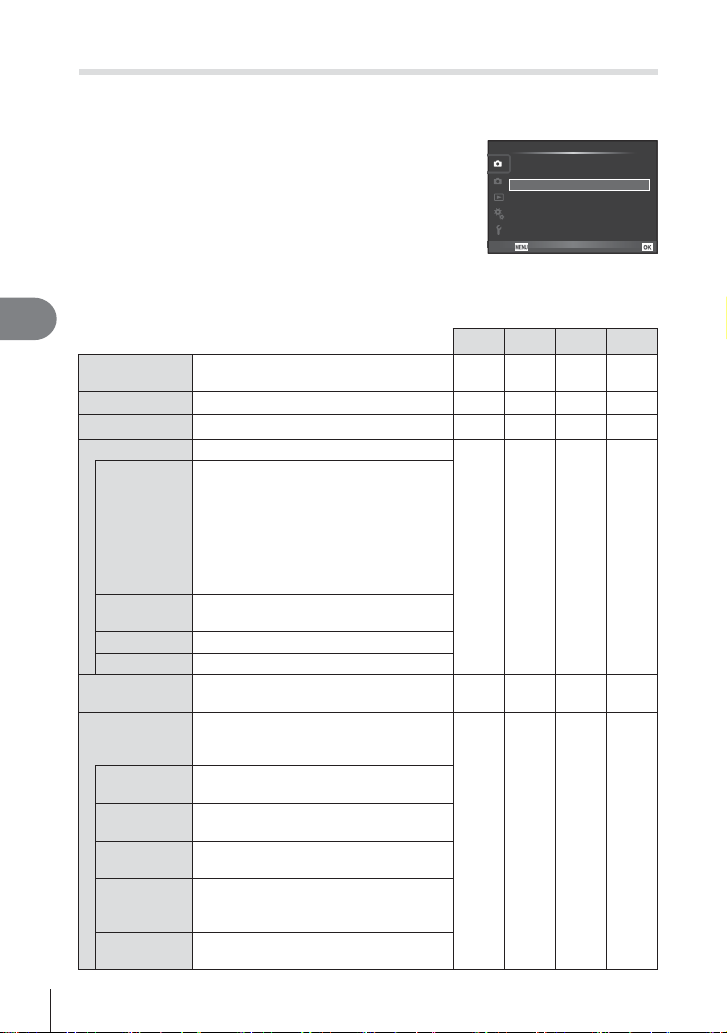
Verwerkingsopties (beeldeffecten)
Pas het contrast, de scherpte en nog enkele andere parameters naar eigen keuze aan
via de optie [Picture Mode] in [Live Control]. Wijzigingen aan elk beeldeffect worden
afzonderlijk opgeslagen.
Selecteer [Picture Mode] in W Fotografeermenu 1.
1
Selecteer een optie met FG en druk op Q.
2
Druk op I om de instellingen weer te geven voor de geselecteerde optie.
3
Card Setup
1
Reset/Myset
2
Picture Mode
D
Image Aspect
Digital Tele-converter Off
Back
4
Menufuncties (Fotografeermenu's)
Contrast
Sharpness De beeldscherpte
Saturation De kleurdiepte van het beeld
Gradation De tint aanpassen (gradatie).
Auto
Normal
High Key Gradatie bij een helder onderwerp.
Low key Gradatie bij een donker onderwerp.
Effect
(i-Enhance)
B&W Filter
(Monotone)
N:Neutral
Ye:Yellow
Or:Orange
R:Red
G:Green
Het verschil tussen lichte en donkere
partijen
Deelt het beeld op in kleinere
gebieden en bepaalt voor elke gebied
afzonderlijk de helderheid. Dit werkt
goed bij beelden waarin gebieden
met een hoog contrast voorkomen
zodat de lichte partijen te helder, en
de donkere partijen te donker zouden
worden.
Gebruik de stand [Normal] bij normaal
fotograferen.
Voor het instellen van de mate waarin
het effect wordt toegepast.
Voor zwart/wit-foto's. De fi lterkleur wordt
lichter en de complementaire kleur
wordt donkerder.
Hiermee creëert u een normale zwart/
wit-foto.
Geeft mooi doortekende witte wolken
tegen een helderblauwe lucht weer.
Accentueert de kleuren in blauwe
luchten en zonsondergangen lichtjes.
Accentueert in sterke mate kleuren in
blauwe luchten en de helderheid van
karmozijnrood gebladerte.
Accentueert in sterke mate kleuren in
rode lippen en groene bladeren.
hi-a
kk
kk
Shooting Menu 1
JK
k
j
4:3
Set
64
NL

JK
Pict. Tone
(Monotone)
N:Neutral
S:Sepia Sepia
B:Blue Blauw
P:Purple Purper
G:Green Groen
Kleurt zwart/wit-beelden.
hi-a
Hiermee creëert u een normale zwart/
wit-foto.
kk
# Let op
• Veranderingen van het contrast hebben alleen effect bij de instelling [Normal].
Beeldkwaliteit (K)
Selecteer een beeldkwaliteit. U kunt een afzonderlijke beeldkwaliteit selecteren voor
foto's en fi lms. Dit is hetzelfde als het item [K] in [Live Control].
• U kunt de combinatie van resolutie en compressiefactor van de JPEG veranderen, alsook
de pixelaantallen voor [X] en [W]. [K Set], [Pixel Count] g “De custom-menu’s
gebruiken“ (Blz. 76)
De zelfontspanner instellen (j/Y)
U kunt de werking van de zelfontspanner naar wens instellen.
Selecteer [j/Y] in X Fotografeermenu 2.
1
Selecteer [YC] (custom) en druk op I.
2
Gebruik FG om het item te selecteren en druk op I.
3
• Gebruik FG om de instelling te selecteren en druk op Q.
Frame Stelt het aantal beelden in dat u wilt fotograferen.
Y Timer
Interval Time
Stelt de tijd in die verloopt vanaf het indrukken van de
ontspanknop tot de foto is genomen.
Stelt het opname-interval in voor het tweede beeld en
daaropvolgende beelden.
Shooting Menu 2
1
Image Stabilizer
2
Bracketing
Multiple Exposure Off
Time Lapse Settings Off
#
RC Mode Off
Back
Set
4
Menufuncties (Fotografeermenu's)
oj /Y
NL
65

Variërende instellingen bij een reeks foto's (bracketing)
Met 'bracketing' wordt bedoeld dat diverse instellingen automatisch voor een reeks
opnamen of een reeks beelden worden gevarieerd rond de huidige waarde.
Selecteer [Bracketing] in X Fotografeermenu 2 en
1
druk op Q.
Kies een bracketingtype.
2
• t of f wordt weergegeven op de monitor.
4
Menufuncties (Fotografeermenu's)
AE BKT (AE bracketing)
De camera wijzigt de belichting bij iedere opname. De mate van wijziging kan worden
geselecteerd uit 0.3 EV, 0.7 EV of 1.0 EV. Bij enkelbeeldopnamen wordt er één opname
gemaakt telkens wanneer de ontspanknop helemaal wordt ingedrukt, maar bij repeterende
opnamen blijft de camera opnamen maken in deze volgorde terwijl de ontspanknop helemaal
is ingedrukt: geen wijziging, negatief, positief. Aantal opnamen: 2, 3, 5 of 7
• De t-indicator wordt groen tijdens bracketing.
• De camera past de belichting aan door het diafragma en
de sluitertijd (stand P), de sluitertijd (stand A en M) of het
diafragma (stand S) te wijzigen.
• De camera past bracketing toe op de huidige geselecteerde
waarde voor belichtingscorrectie.
• De grootte van de bracketingverhoging wijzigt naargelang de
waarde ingesteld voor [EV Step]. g “De custom-menu’s
gebruiken“ (Blz. 76)
WB BKT (WB bracketing)
Op basis van één opname worden automatisch drie beelden met verschillende witbalans
(aangepast in de opgegeven kleurrichtingen) gemaakt. Hierbij wordt gestart vanaf de huidige
geselecteerde waarde voor de witbalans. WB-bracketing is beschikbaar in de standen P, A,
S en M.
• De witbalans kan worden gewijzigd met 2, 4 of 6 stappen op
de assen A–B (amber–blauw) en G–M (groen–magenta).
• De camera past bracketing toe op de huidige geselecteerde
waarde voor witbalanscorrectie.
• Als er onvoldoende ruimte is op de kaart voor het
geselecteerde aantal beelden, worden geen opnames
gemaakt tijdens WB-bracketing.
1
Image Stabilizer
2
Bracketing
Multiple Exposure Off
Time Lapse Settings Off
#
RC Mode Off
Back
AE BKT
WB BKT
FL BKT
ISO BKT
ART BKT
HDR BKT
Back
AE BKT
WB BKT
FL BKT
ISO BKT
ART BKT
HDR BKT
Back
A-B G-M
3f 4Step 3f 4Step
Back Set
Shooting Menu 2
Bracketing
Bracketing
2f 0.3EV
2f 0.7EV
2f 1.0EV
3f 0.3EV
3f 0.7EV
3f 1.0EV
WB BKT
Off
A-- G--
A-- G--
oj/Y
Set
--
--
--
--
--
Set
--
--
--
--
--
Set
66
NL

FL BKT (FL bracketing)
De camera varieert het fl itserniveau bij drie verschillende opnames (geen aanpassing bij de
eerste opname, negatief bij de tweede en positief bij de derde). Bij enkelbeeldopnamen wordt
er één opname gemaakt telkens wanneer de ontspanknop wordt ingedrukt; bij repeterende
opnamen worden alle opnamen gemaakt terwijl de ontspanknop wordt ingedrukt.
Back
AE BKT
WB BKT
FL BKT
ISO BKT
ART BKT
HDR BKT
Bracketing
Off
3f 0.3EV
3f 0.7EV
3f 1.0EV
A-- G--
--
--
--
--
--
Set
• De t-indicator wordt groen tijdens bracketing.
• De grootte van de bracketingverhoging wijzigt naargelang de
waarde ingesteld voor [EV Step]. g “De custom-menu’s
gebruiken“ (Blz. 76)
ISO BKT (ISO bracketing)
De camera wijzigt de gevoeligheid bij drie verschillende opnames, terwijl de sluitertijd
en het diafragma ongewijzigd blijven. De mate van wijziging kan worden geselecteerd
uit 0.3 EV, 0.7 EV of 1.0 EV. Telkens de ontspanknop wordt ingedrukt, maakt de camera
bij de eerste opname drie foto's met de ingestelde gevoeligheid (of met de optimale
gevoeligheidsinstelling bij selectie van 'Automatische gevoeligheid'), bij de tweede opname
foto's met een negatief gewijzigde gevoeligheid en bij de derde opname foto's met een
positief gewijzigde gevoeligheid.
• De grootte van de bracketingverhoging wijzigt niet
naargelang de waarde ingesteld voor [ISO Step]. g “De
custom-menu’s gebruiken“ (Blz. 76)
• Bracketing wordt uitgevoerd, ongeacht de bovengrens die
werd ingesteld met [ISO-Auto Set]. g “De custom-menu’s
gebruiken“ (Blz. 76)
Back
AE BKT
WB BKT
FL BKT
ISO BKT
ART BKT
HDR BKT
Bracketing
Off
3f 0.3EV
3f 0.7EV
3f 1.0EV
A-- G--
--
--
--
--
--
Set
ART BKT (ART bracketing)
Telkens wanneer de sluiter wordt ontspannen, legt de camera meerdere beelden vast,
telkens met een verschillende kunstfi lterinstelling. U kunt kunstfi lter-bracketing voor elk
beeldeffect afzonderlijk in- of uitschakelen.
• De opname kan enige tijd in beslag nemen.
• ART BKT kan niet worden gecombineerd met WB BKT of
ISO BKT.
Pop Art
Pale&Light Color
Light Tone
Grainy Film
Pin Hole
Diorama
Back
ART BKT
Off
Off
OffSoft Focus
On
Off
Off
Off
Off
Off
Set
HDR BKT (HDR bracketing)
De camera legt meerdere beelden vast, elk met een verschillende aangepaste belichting
voor HDR-beeldvorming.
• De beelden worden opgenomen in repeterende opnamestand. De camera blijft het
geselecteerde aantal beelden vastleggen, zelfs als u de ontspanknop loslaat.
• HDR-bracketing kan niet worden gecombineerd met een andere vorm van bracketing.
4
Menufuncties (Fotografeermenu's)
NL
67

Meerdere belichtingen opnemen in één beeld (meervoudige
belichting)
Maak meerdere opnamen in één beeld met de momenteel voor de beeldkwaliteit
geselecteerde optie.
Selecteer [Multiple Exposure] in X Fotografeermenu 2.
1
Pas de instellingen aan.
2
Frame Selecteer [2f].
Frame
Auto Gain
Overlay
Bij de instelling [On] wordt de helderheid
van elk beeld ingesteld op 1/2 en worden
Auto Gain
de beelden op elkaar geplaatst. Bij de
instelling [Off] worden de beelden op
Back
elkaar geplaatst met de oorspronkelijke
4
Menufuncties (Fotografeermenu's)
Overlay
helderheid van elk beeld.
Bij de instelling [On] kunt u bovenop
een RAW-beeld dat op een kaart is
opgeslagen, verschillende foto's plaatsen
en als een afzonderlijk beeld opslaan. Er
wordt één foto gemaakt.
ISO
400
P
250 F5.6
• a wordt op de monitor weergegeven terwijl
meervoudige belichting van toepassing is.
Maak een opname.
3
• a wordt groen weergegeven wanneer de opname start.
• Druk op om de laatste opname te verwijderen.
• De vorige opname wordt boven het beeld geplaatst dat u door de lens ziet als
referentie voor het kadreren van de volgende opname.
% Tips
• 3 of meer beelden overlappen: Selecteer RAW voor [K] en gebruik de optie [Overlay]
om de opname met meervoudige belichting te herhalen.
• Voor meer informatie over het overlappen van RAW-beelden: g [Edit] (Blz. 71)
# Let op
• De camera gaat niet naar de sluimerstand terwijl meervoudige belichting van toepassing is.
• Foto's die met andere camera's werden gemaakt, kunnen niet worden opgenomen in een
meervoudige belichting.
• Als [Overlay] ingesteld is op [On], worden de beelden die worden weergegeven als een
RAW-beeld wordt geselecteerd, ontwikkeld met de instellingen op het ogenblik van de
opname.
• Om de fotografeerfuncties in te stellen, dient u eerst de functie meervoudige belichting te
annuleren. Bepaalde functies kunnen niet worden ingesteld.
• Meervoudige belichting wordt in de volgende situaties automatisch geannuleerd vanaf de
eerste foto.
De camera wordt uitgeschakeld / U drukt op de knop q / U drukt op de knop MENU /
De fotografeerstand is ingesteld op een andere stand dan P, A, S, M / De batterij heeft
geen vermogen meer / Er is een kabel aangesloten op de camera
• Wanneer een RAW-beeld geselecteerd is met [Overlay], wordt het JPEG-beeld
weergegeven voor het beeld dat opgenomen is in JPEG+RAW.
• Wanneer u meerdere foto's maakt met de functie bracketing, wordt voorrang gegeven aan
opnamen met meervoudige belichting. Terwijl het overlay-beeld wordt opgeslagen, wordt
de functie bracketing teruggezet in de standaard fabrieksinstellingen.
68
NL
Multiple Exposure
0.00.0
Off
Off
Off
Set
01:02:0301:02:03
L
N
HD
3838

Automatisch opnamen maken met vaste intervallen (time lapse-fotograferen)
U kunt instellen dat de camera automatisch opnamen maken met vaste intervallen. De
opgenomen beelden kunnen ook worden opgenomen en een individuele fi lm vormen.
Deze instelling is alleen beschikbaar in de standen P/A/S/M.
Stel de volgende instellingen in onder [Time Lapse Settings] in X
1
Fotografeermenu 2.
Frame Stelt het aantal beelden in dat u wilt fotograferen.
Start Waiting Time
Interval Time
Time Lapse Movie
• De beeldkwaliteit van de fi lm is [M-JPEG HD] en de beeldsnelheid is 10 fps.
Maak een opname.
2
• Er worden beelden vastgelegd zelfs als het beeld niet gefocust is na AF. Als u de focuspositie
wilt vastzetten, dient u te fotograferen met de instellen voor handmatig focussen.
• [Rec View] blijft 0,5 seconden actief.
• Als de tijdsduur voorafgaand aan opname of het interval voor fotograferen is ingesteld op 1
minuut 30 seconden of langer, schakelen de monitor en de cameravoeding automatisch uit na
1 minuut. 10 seconden voordat de opname begint, schakelt de voeding automatisch weer in.
Wanneer de monitor is uitgeschakeld, drukt u op de ontspanknop om deze terug in te schakelen.
Stel in hoeveel tijd wordt gewacht voordat een opname wordt
genomen.
Stel in hoe lang de intervals tussen opnamen duren na aanvang
van fotograferen.
Stel de beeldkwaliteit van de framereeks in.
[Off]: Elk beeld wordt vastgelegd als afzonderlijke foto.
[On]: Elk beeld wordt vastgelegd als afzonderlijke foto en er wordt
een individuele fi lm gemaakt met behulp van de beeldreeks.
# Let op
• Als de stand AF is ingesteld op [C-AF] of [C-AF+TR], wordt dit automatisch gewijzigd naar [S-AF].
• Aanraakbediening is uitgeschakeld tijdens time lapse-fotograferen.
• Bracketing en meervoudige belichting kunnen niet tegelijkertijd worden gebruikt.
• Als de oplaadtijd voor de fl itser langer is dan de interval tussen beelden, werkt de fl itser niet.
• Voor fotograferen in de stand [BULB] en [TIME] is de sluitertijd vast ingesteld op 60 seconden.
• Als de camera automatisch uitschakelt tijdens intervals tussen opnamen, schakelt deze
weer op tijd in voor de volgende opname.
• Als een of meer van de stilstaande beelden niet correct worden opgenomen, wordt de
time lapse-fi lm niet gegenereerd.
• Wanneer er onvoldoende ruimte is op de kaart, wordt de fi lm niet opgenomen.
• Opnamen maken binnen bepaald tijdsbestek wordt automatisch geannuleerd als
een van de volgende opties wordt gebruikt: modusselectie, MENU-knop, q-knop,
lensontkoppeling of bij verbinding met de USB-kabel.
• Als u de camera uitschakelt, wordt opname binnen bepaald tijdsbestek geannuleerd.
• Het fotograferen kan gedurende de opnamereeks worden gestopt als er niet genoeg
voeding resteert. Zorg er daarom voor dat de batterij voldoende vermogen heeft voordat u
begint met fotograferen.
Flitserfotografi e met draadloze afstandsbediening
De meegeleverde fl itser en externe fl itsers die beschikken over een
afstandsbedieningsstand en bestemd zijn voor gebruik met deze camera, kunnen
worden gebruikt voor draadloze fl itserfotografi e. g “Externe fl itsers die werd
ontworpen voor gebruik met deze camera“ (Blz. 121)
69
NL
4
Menufuncties (Fotografeermenu's)

Digitale zoom (digitale teleconverter)
De digitale teleconverter wordt gebruikt om in te zoomen voorbij de huidige
zoomverhouding. De camera slaat de middelste uitsnede op. De zoom wordt met
ongeveer 2× vergroot.
Selecteer [On] voor [Digital Tele-converter] in W Fotografeermenu 1.
1
De weergave in de monitor wordt met een factor twee vergroot.
2
• Het onderwerp wordt vastgelegd zoals het op de monitor verschijnt.
# Let op
• Digitale zoom is niet beschikbaar bij meerdere belichtingen in de stand J of wanneer T,
s, f, w of m is geselecteerd in de stand SCN.
• Deze functie is niet beschikbaar wanneer [Movie Effect] is ingesteld op [On] in de stand
n.
• Wanneer een RAW-beeld wordt weergegeven, wordt het gedeelte dat op de monitor
4
Menufuncties (Fotografeermenu's)
zichtbaar is, weergegeven in een kader.
70
NL

Playback Menu
Playback Menu
m
1
R
2
Edit
<
Reset Protect
Connection to Smartphone
Back
m (Blz. 51)
R (Blz. 71)
Edit (Blz. 71)
Set
< (Blz. 96)
Reset Protect (Blz. 73)
Connection to Smartphone (Blz. 73)
Geroteerde beelden weergeven (R)
Wanneer deze functie ingesteld is op [On], worden foto's die werden gemaakt met de
camera in portretoriëntatie, automatisch geroteerd en weergegeven in portretoriëntatie.
Foto's bewerken
Een gemaakte foto kunt u bewerken en opslaan als een nieuwe foto.
Selecteer [Edit] in het q Weergavemenu en druk op Q.
1
Gebruik FG om [Sel. Image] te selecteren en druk op Q.
2
Selecteer met HI het te bewerken beeld en druk daarna op Q.
3
• Als het beeld een RAW-beeld is, wordt [RAW Data Edit] weergegeven, en als
het beeld een JPEG-beeld is, wordt [JPEG Edit] weergegeven. Werd het beeld
vastgelegd in een RAW+JPEG-indeling, dan worden zowel [RAW Data Edit] als
[JPEG Edit] weergegeven. Selecteer het menu om het beeld te bewerken.
Selecteer [RAW Data Edit] of [JPEG Edit] en druk op Q.
4
Maak een JPEG-kopie van een RAW-beeld bewerkt conform de
instellingen.
Het JPEG-kopie wordt verwerkt in overeenstemming
met de actuele camera-instellingen. Pas de camerainstellingen aan voor u deze optie kiest.
Tijdens het bewerken van het beeld kunnen de
instellingen op de monitor gewijzigd worden. U kunt de
gebruikte instellingen opslaan.
Het beeld wordt bewerk met de kunstfi lters die momenteel
op [On] zijn ingesteld.
RAW Data
Edit
[Current]
[Custom1]
[Custom2]
ART BKT
4
Menufuncties (Weergavemenu's)
NL
71

Kies uit de volgende opties:
[Shadow Adj]: Maakt de schaduwpartijen lichter.
[Redeye Fix]: Voor het corrigeren van rode ogen op fl itsopnamen.
[P]: Gebruik de subregelaar om de grootte
van de uitsnede te kiezen en FGHI om
de uitsnede te positioneren.
O
[Aspect]: Wijzigt de breedte-hoogteverhouding van beelden van
JPEG Edit
4
Menufuncties (Weergavemenu's)
Zodra de instellingen volledig zijn, drukt u op Q.
5
• De instellingen worden toegepast op het beeld.
Selecteer [Yes] en druk op Q.
6
• Het bewerkte beeld wordt opgeslagen op de kaart.
4:3 (standaard) naar [3:2], [16:9], [1:1] of [3:4]. Nadat u de breedtehoogteverhouding heeft gewijzigd, gebruikt u FGHI om de positie van
de uitsnede op te geven.
[Black & White]: Hiermee maakt u een beeld zwart/wit.
[Sepia]: Voor beelden in sepia-tinten.
[Saturation]: Voor het instellen van de kleurdiepte. De kleurverzadiging
aanpassen terwijl u de foto op het scherm bekijkt.
[Q]: Om de foto te converteren naar 1280 × 960, 640 × 480 of 320 × 240.
Beelden met een andere breedte-hoogteverhouding dan 4:3 (standaard)
worden geconverteerd naar de beeldbestandsgrootte die hierbij het dichtst
aanleunt.
[e-Portrait]: De huid ziet er zachter en glanzender uit.
Als gezichtsherkenning niet goed werkt, kunt u, afhankelijk van het beeld,
eventueel niet corrigeren.
# Let op
• Films en 3D-foto's kunnen niet worden bewerkt.
• Het is mogelijk dat de rode-ogen-correctie bij sommige foto's niet werkt.
• In de volgende gevallen kunt u een JPEG-beeld niet bewerken:
Wanneer een beeld bewerkt wordt op een pc, wanneer er onvoldoende plaats is in het
kaartgeheugen, wanneer een beeld op een andere camera wordt opgenomen
• Bij het wijzigen van het aantal pixels ([Q]) kunt u nooit een groter aantal pixels kiezen
dan dat van de originele opname.
• [P] en [Aspect] kunt u enkel gebruiken om beelden met een breedte-hoogteverhouding
4:3 (standaard) te bewerken.
• Wanneer [Picture Mode] is ingesteld op [ART], wordt [Color Space] vastgezet op [sRGB].
Set
72
NL

Beeldoverlapping
U kunt tot 3 RAW-beelden die met de camera werden gemaakt, op elkaar plaatsen en
als een afzonderlijk beeld opslaan.
Het beeld wordt opgeslagen met de beeldkwaliteit die ingesteld is op het ogenblik
waarop het beeld wordt opgeslagen. (Als [RAW] geselecteerd is, wordt de kopie
opgeslagen in de indeling [YN+RAW].)
Selecteer [Edit] in het q Weergavemenu en druk op Q.
1
Gebruik FG om [Image Overlay] te selecteren en druk op Q.
2
Selecteer het aantal beelden in de overlapping en druk op Q.
3
Gebruik FGHI toom de RAW-beelden te
4
selecteren die bij de overlapping gebruikt zullen
worden.
• Wanneer u het aantal beelden dat opgegeven is
in stap 2 hebt geselecteerd, wordt de overlapping
weergegeven.
Pas de verhoging aan.
5
• Gebruik HI om een beeld te selecteren en FG om
de verhoging aan te passen.
• De verhoging kan worden aangepast binnen het bereik
0,1 - 2,0. Controleer de resultaten op de monitor.
Druk op Q. Een dialoogvenster voor bevestiging wordt weergegeven;
6
selecteer [Yes] en druk op Q.
Image Overlay
RAW RAW RAW
RAW
RAW RAW RAW
Back
Image Overlay
×1.5×1.5×0.3 ×0.5
Back
Set
Set
% Tips
• Om 4 of meer beelden te overlappen, slaat u het op elkaar geplaatste beeld op als een
RAW-bestand en gebruikt u herhaaldelijk [Image Overlay].
Audio-opname
U kunt een audio-opname (tot 30 sec. lang) toevoegen aan de huidige foto.
Dit is dezelfde functie als [R] tijdens de weergave. (Blz. 50)
Alle beveiligingen annuleren
Met deze functie kunt de beveiliging van meerdere beelden in één keer annuleren.
Selecteer [Reset Protect] in het q-weergavemenu.
1
Selecteer [Yes] en druk op Q.
2
De optie Smartphoneaansluiting gebruiken (Aansluiting met
smartphone)
U kunt de camera op een smartphone aansluiten met de draadloze LAN-functie. Na
verbinding kunt u beelden op de camera weergeven op en overbrengen naar het
andere apparaat. g “De draadloze LAN-functie van de camera gebruiken“ (Blz. 103)
4
Menufuncties (Weergavemenu's)
NL
73

Setup-menu
Gebruik het Setup-menu om de basisfuncties van de
camera in te stellen.
Optie Beschrijving
X
Hiermee stelt u de klok van de camera in.
(Datum/tijd
instellen)
W (Taal
voor de monitor
4
wijzigen)
Menufuncties (Setup-menu's)
i
(Helderheid
van de monitor
aanpassen)
Voor de schermteksten en de foutmeldingen kunt u naast het
Engels ook andere talen kiezen.
U kunt de helderheid en de
kleurtemperatuur van de monitor
aanpassen. De instelling van
de kleurtemperatuur heeft enkel
betrekking op de weergave
van de monitor. Gebruik HI
om j (kleurtemperatuur) of k
(helderheid) te markeren en FG
Vivid Natural
Back Set
om de waarde aan te passen.
Druk op de knop INFO om te schakelen tussen [Natural] en
[Vivid] voor de kleurweergave op de monitor.
Rec View Kies of foto's onmiddellijk na het opnemen worden weergegeven
en hoe lang ze worden weergegeven. Dit is handig als u de
foto die u zojuist heeft genomen even wilt controleren. Door de
ontspanknop half in te drukken terwijl u de foto controleert, kunt u
onmiddellijk doorgaan met fotograferen.
[0,3 sec] – [20 sec]: Hiermee selecteert u het aantal seconden dat
de foto moet worden weergegeven.
[Off]: De foto die op de kaart wordt opgeslagen, wordt niet
weergegeven.
[Autoq]: Geeft de foto weer die wordt opgeslagen, en schakelt
daarna over naar de stand weergeven. Dit is handig om een
opname te controleren en eventueel direct te wissen.
Wi-Fi Settings Stel de camera in om via Wi-Fi verbinding te maken met een
smartphone via de draadloze functie op de camera.
c/# Menu
Display
Kies of u het custom-menu of het accessoirepoortmenu wilt
weergeven.
Firmware De fi rmwareversie van uw product verschijnt. Als u informatie
gaat inwinnen over uw camera of accessoires, of als u software
wilt downloaden, moet u opgeven welke versie van elk van de
producten u gebruikt.
1
2
Back
Setup Menu
W
Rec View
Wi-Fi Settings
c/#
Menu Display
Firmware
--.--.-- --:--X
English
j
±0 k±0
5sec
Set
g
14
—
k
-
2j+1
—
—
75
93
—
74
NL

Een draadloze LAN-verbinding instellen (Wi-Fi-instellingen)
Als u de draadloze LAN-functie op de camera (Blz. 103) wilt gebruiken, moet u
instellingen selecteren, zoals het wachtwoord dat bij de verbinding wordt gebruikt.
[Private] en [One-Time] voor een eenmalige verbinding zijn beschikbaar.
De selectiemethode met wachtwoord instellen
Selecteer [Wi-Fi Settings] in het d setup-menu en druk op Q.
1
Selecteer [Wi-Fi Connect Settings] en druk op I.
2
Selecteer de draadloze LAN-verbindingsmethode en druk op Q.
3
• [Private]: maak verbinding met een vooraf ingesteld wachtwoord.
• [One-Time]: maak verbinding met elke keer een ander wachtwoord.
• [Select]: Selecteer welke methode u elke keer wilt gebruiken.
Het wachtwoord van een privéverbinding wijzigen
Wijzig het wachtwoord voor [Private].
Selecteer [Wi-Fi Settings] in het d setup-menu en druk op Q.
1
Selecteer [Private Password] en druk op I.
2
Voer een wachtwoord in volgens de instructies in de gebruiksaanwijzing en
3
druk op R.
• Er wordt een nieuw wachtwoord ingesteld.
Het delen van beelden annuleren
Deselecteert beelden die zijn geselecteerd (Blz. 48) voor delen bij verbinding met een
draadloos LAN-netwerk.
Selecteer [Wi-Fi Settings] in het d setup-menu en druk op Q.
1
Selecteer [Reset share Order] en druk op I.
2
Selecteer [Yes] en druk op Q.
3
Draadloze LAN-instellingen initialiseren
Initialiseert inhoud van [Wi-Fi Settings].
Selecteer [Wi-Fi Settings] in het d setup-menu en druk op Q.
1
Selecteer [Reset Wi-Fi Settings] en druk op I.
2
Selecteer [Yes] en druk op Q.
3
4
Menufuncties (Setup-menu's)
NL
75

De custom-menu's gebruiken
De camera-instellingen kunnen worden aangepast met het menu c Custom.
Custom Menu
AF/MF (Blz. 76)
R
Button/Dial/Leve (Blz. 77)
S
Release/j (Blz. 77)
T
U
Disp/8/PC (Blz. 78)
Exp/p/ISO (Blz. 79)
V
W
# Custom (Blz. 80)
K/Color/WB (Blz. 81)
X
Record/Erase (Blz. 82)
J
4
Menufuncties (Custom-menu's)
Movie (Blz. 83)
Z
b K Utility (Blz. 83)
1
2
Back
R AF/MF
Optie Beschrijving
AF Mode Kies de AF-stand. Dit is identiek aan de instelling van de live
Full-time AF Als [On] is geselecteerd, blijft de camera scherpstellen, ook
AEL/AFL Pas de AF- en AE-lock aan. 84
Reset Lens In de stand [On] wordt de scherpstelling van de lens steeds
BULB/TIME
Focusing
Focus Ring U kunt kiezen wat voor u de meest logische draairichting
MF Assist Wanneer deze functie ingesteld is op [On], kunt u
P Set Home
control. U kunt afzonderlijke scherpstelmethodes instellen
voor de stand Fotograferen en de stand n.
als de ontspanknop niet half wordt ingedrukt.
op oneindig gezet zodra u de camera uitschakelt.
De scherpstelling van krachtige zoomlenzen wordt ook
hersteld.
Normaal wordt de scherpstelling vergrendeld tijdens de
belichting als handmatig scherpstellen (MF) geselecteerd
is. Selecteer [On] om scherpstellen met de scherpstelring
mogelijk te maken.
van de scherpstelring is.
automatisch schakelen naar zoomen of maximaliseren in
de handmatige scherpstelstand door aan de scherpstelring
te draaien.
Kies de positie van het AF-kader die zal worden opgeslagen
als de home-positie. p verschijnt op het scherm voor AFkaderselectie terwijl u een home-positie kiest.
Custom Menu
R
AF/MF
S
Button/Dial/Lever
T
j
Release/
U
Disp/8/PC
V
p
Exp/
/ISO
W
#
Custom
X
K
/Color/WB
MENU
c
Set
R
g
59
—
—
—
—
84
—
76
NL

R AF/MF
Optie Beschrijving
AF Illuminat. Selecteer [Off] om de AF-verlichting uit te schakelen. —
I Face Priority
Selecteer de AF-stand Gezichtsprioriteit. Dit is identiek aan
de instelling van de live control.
S Button/Dial/Lever
Optie Beschrijving
Button Function Kies de functie die aan de geselecteerde knop is
Dial Function U kunt de functies wijzigen die aan de hoofdregelaar en
Dial Direction Kies de richting waarin de regelaar wordt gedraaid om de
Mode Dial
Function
-Lever Function
toegewezen.
[;Function], [aFunction], [RFunction], [IFunction],
[GFunction], [nFunction], [lFunction]
subregelaar zijn toegewezen.
sluitertijd of het diafragma aan te passen.
Past de opnamestand aan die werd ingesteld via de
functieknop. U kunt opgeslagen Myset-instellingen
toepassen.
U kunt de positie van de hendel gebruiken om de functie
van de regelaars en knop te wijzigen.
MENU c
MENU
c
R
g
41
S
g
85
—
—
—
86
4
Menufuncties (Custom-menu's)
T Release/j
Optie Beschrijving
Rls Priority S Als u [On] selecteert, kan de sluiter ontspannen worden,
Rls Priority C
j L fps
j H fps
j + IS Off
Half Way Rls
With IS
Lens I.S. Priority Als [On] geselecteerd is, wordt prioriteit gegeven
Release Lag-Time Als [Short] is geselecteerd, kan de vertragingstijd tussen het
* Dit leidt wel tot een kortere levensduur van de batterij. Zorg er ook voor dat de camera
niet wordt blootgesteld aan schokbewegingen tijdens gebruik. Als dat wel gebeurt, kan het
zijn dat de monitor geen onderwerpen meer weergeeft. Wanneer dat optreedt, schakelt u
de camera uit en weer in.
zelfs als de camera niet scherpgesteld is. Deze optie kan
afzonderlijk worden ingesteld voor de modi S-AF (Blz. 59) en
C-AF (Blz. 59).
Kies de snelheid waarmee beelden worden doorgespoeld
voor [S] en [T]. De waarden zijn de maximale waarden
bij benadering.
Wanneer deze functie op [Off] is ingesteld, wordt de
beeldstabilisator ingeschakeld voor repeterende opnamen.
Als deze functie op [On] is ingesteld, werkt de
beeldstabilisatie wanneer u de ontspanknop half indrukt.
aan de lensfunctie bij gebruik van een lens met een
beeldstabilisatiefunctie.
volledig indrukken van de ontspanknop en het moment van
opname worden verminderd.*
MENU c
T
g
—
43
—
—
—
—
NL
77

U Disp/8/PC
Optie Beschrijving
HDMI [HDMI Out]: Het type digitaal videosignaal selecteren als
Video Out Kies de videostandaard ([NTSC] of [PAL]) die in uw land of
KControl
Settings
4
Menufuncties (Custom-menu's)
G/Info Settings
Displayed Grid
Picture Mode
Settings
Histogram
Settings
Mode Guide Kies [Off] om geen hulp weer te geven voor de
Live View Boost Als [On] geselecteerd is, wordt er voorrang aan gegeven
Frame Rate Selecteer [High] om de beeldvertraging te reduceren. De
Art LV Mode [mode1]: Het fi ltereffect wordt altijd weergegeven.
een televisie wordt aangesloten via een HDMI-kabel.
[HDMI Control]: Selecteer [On] om de camera te kunnen
bedienen met afstandsbedieningen voor televisies die
HDMI-controle ondersteunen.
regio wordt gebruikt.
Kies de regelaars die in elke opnamestand worden
weergegeven.
Regelaars
Live Control (Blz. 52) On/Off On/Off On/Off On/Off
Live SCP (Blz. 89) On/Off On/Off On/Off On/Off
Live Guide (Blz. 20) – On/Off – –
Art Menu – – On/Off –
Scene Menu – – – On/Off
Kies de informatie die wordt weergegeven als de knop
INFO wordt ingedrukt.
[q Info]: Kies de informatie die wordt weergegeven in
schermvullende weergave.
[LV-Info]: Kies de informatie die wordt weergegeven
wanneer de camera zich in de opnamestand bevindt.
[G Settings]: Kies de informatie die wordt weergegeven in
de index- en kalenderweergave.
Selecteer [w], [x], [y], [X] of [x] om een raster weer
te geven op de monitor.
Geef enkel het geselecteerde beeldeffect weer wanneer
een beeldeffect is geselecteerd.
[Highlight]: Kies de onderste limiet voor de weergave van
lichte partijen.
[Shadow]: Kies de bovenste limiet voor de weergave van
schaduwpartijen.
geselecteerde stand als de functieknop naar een nieuwe
instelling wordt gedraaid.
om de beelden duidelijk zichtbaar te maken; de
belichtingscorrectie en andere instellingen van de effecten
zijn niet zichtbaar op de monitor.
beeldkwaliteit kan daardoor echter achteruitgaan.
[mode 2]: Filtereffecten zijn niet zichtbaar op de monitor
terwijl de ontspanknop half wordt ingedrukt. Kies een
vloeiende weergave.
Stand Fotograferen
P/A/
A
S/M
MENU
ART SCN
c
90, 91
U
g
87
87
88
—
—
90
15
—
—
—
78
NL

U Disp/8/PC
Optie Beschrijving
Flicker reduction Beperk het fl ikkereffect onder bepaalde soorten
LV Close Up Mode [mode1]: Als u de ontspanknop half indrukt, wordt de zoom
Peaking Settings U kunt voor de kleur van de randverbetering kiezen tussen
Backlit LCD Als gedurende de geselecteerde tijd geen handelingen
Sleep De camera wordt in de sluimerstand (energiebesparing)
Auto Power Off Hiermee wordt de camera uitgeschakeld na een ingestelde
8 (Piepgeluid)
USB Mode Kies een stand om de camera op een computer of printer aan
verlichting, waaronder fl uorescentielampen. Wanneer een
eventuele fl ikkering niet verminderd wordt door de [Auto]-
instelling, stelt u deze parameter in op [50Hz] of [60Hz] in
overeenstemming met de gebruikelijke vermogensfrequentie
in de regio waar de camera wordt gebruikt.
geannuleerd.
[mode2]: De zoom wordt niet geannuleerd wanneer u de
ontspanknop half indrukt.
wit en zwart.
worden uitgevoerd, wordt de achtergrondverlichting gedimd
om de batterij te sparen. De achtergrondverlichting wordt
niet gedimd als [Hold] geselecteerd is.
geschakeld als er gedurende de geselecteerde periode geen
handelingen worden uitgevoerd. De camera kan opnieuw
worden geactiveerd door de ontspanknop half in te drukken.
periode.
U kunt het piepgeluid, dat afgegeven wordt als de
scherpstelling vergrendeld wordt, op [Off] zetten door op de
ontspanknop te drukken.
te sluiten. Kies [Auto] om de opties voor de USB-modus weer
te geven telkens wanneer de camera wordt aangesloten.
V Exp/p/ISO
Optie Beschrijving
EV Step Kies de omvang van de stappen die worden gebruikt
Noise Reduct. Hiermee reduceert u de ruis die optreedt bij erg lange
Noise Filter Kies de mate van ruisonderdrukking die toegepast wordt bij
ISO De ISO-gevoeligheid instellen. 45
ISO Step Selecteer de beschikbare stappen voor het kiezen van de
bij het selecteren van de sluitertijd, het diafragma, de
belichtingscorrectie en andere belichtingsparameters.
sluitertijden.
[Auto]: Ruisonderdrukking wordt alleen uitgevoerd bij lange
sluitertijden.
[On]: Bij elke opname wordt ruisonderdrukking toegepast.
[Off]: Ruisonderdrukking uit.
• Met ruisonderdrukking is er ongeveer twee keer zoveel tijd
nodig om het beeld op te nemen.
• De ruisonderdrukking wordt automatisch uitgeschakeld bij
repeterende opnamen.
• Bij sommige lichtomstandigheden en onderwerpen werkt
deze functie niet optimaal.
hoge ISO-gevoeligheden.
ISO-gevoeligheid.
MENU c
MENU
c
U
g
—
42
—
—
—
—
—
—
V
g
—
28
—
—
4
Menufuncties (Custom-menu's)
79
NL

V Exp/p/ISO
Optie Beschrijving
ISO-Auto Set Kies de bovengrens en standaardwaarde die gebruikt
ISO-Auto Set Kies de opnamestanden waarin de ISO-gevoeligheid [Auto]
4
Menufuncties (Custom-menu's)
Metering Kies een lichtmeetmethode aan de hand van de scène. 59
AEL Metering Kies de metingsmethode die wordt gebruikt voor AE-lock
BULB/TIME Timer Kies de maximale belichting voor bulb- en tijdfotografi e. —
BULB/TIME
Monitor
Live BULB Kies het weergave-interval tijdens het fotograferen. Er zijn
Live TIME
Anti-Shock z
worden voor de ISO-gevoeligheid als [Auto] geselecteerd is
voor ISO.
[High Limit]: Kies de bovengrens voor de automatische
keuze van ISO-gevoeligheid.
[Default]: Kies de standaardwaarde voor de automatische
keuze van ISO-gevoeligheid.
beschikbaar is.
[P/A/S]: De automatische keuze van ISO-gevoeligheid is
beschikbaar in alle modi behalve M. De ISO-gevoeligheid is
vastgezet op ISO200 in stand M.
[All]: De automatische keuze van ISO-gevoeligheid is
beschikbaar in alle modi.
(Blz. 84).
[Auto]: Gebruik de momenteel geselecteerde meetmethode.
Hiermee wordt de helderheid van de monitor ingesteld
wanneer [BULB] of [TIME] wordt gebruikt. Ook de
helderheid van de externe elektronische zoeker wordt
hiermee ingesteld.
enkele beperkingen. De frequentie daalt bij een hoge ISOgevoeligheid. Kies [Off] om de weergave uit te schakelen.
Tik op de monitor of druk de ontspanknop half in om de
weergave te verversen.
Kies de tijd die er is tussen het indrukken van de
ontspanknop en het ontspannen van de sluiter. Dit
vermindert camerabewegingen ten gevolge van
trillingen. Deze functie is handig voor bijvoorbeeld
microscoopfotografi e en astrofotografi e. Dit is ook handig
voor repeterende opnamen (Blz. 43) en fotografi e met de
zelfontspanner (Blz. 43).
MENU c
V
g
—
—
—
—
—
—
—
W # Custom
# X-Sync.
# Slow Limit
w+F
80
NL
Optie Beschrijving
Kies de sluitertijd die wordt gebruikt als de fl its afgaat.
Kies de langste sluitertijd die beschikbaar is als er een fl its
wordt gebruikt.
In de stand [On] wordt deze waarde opgeteld bij de waarde
van de belichtingscorrectie en wordt de fl itssterkteregeling
geactiveerd.
MENU
c
37, 57
W
g
91
91
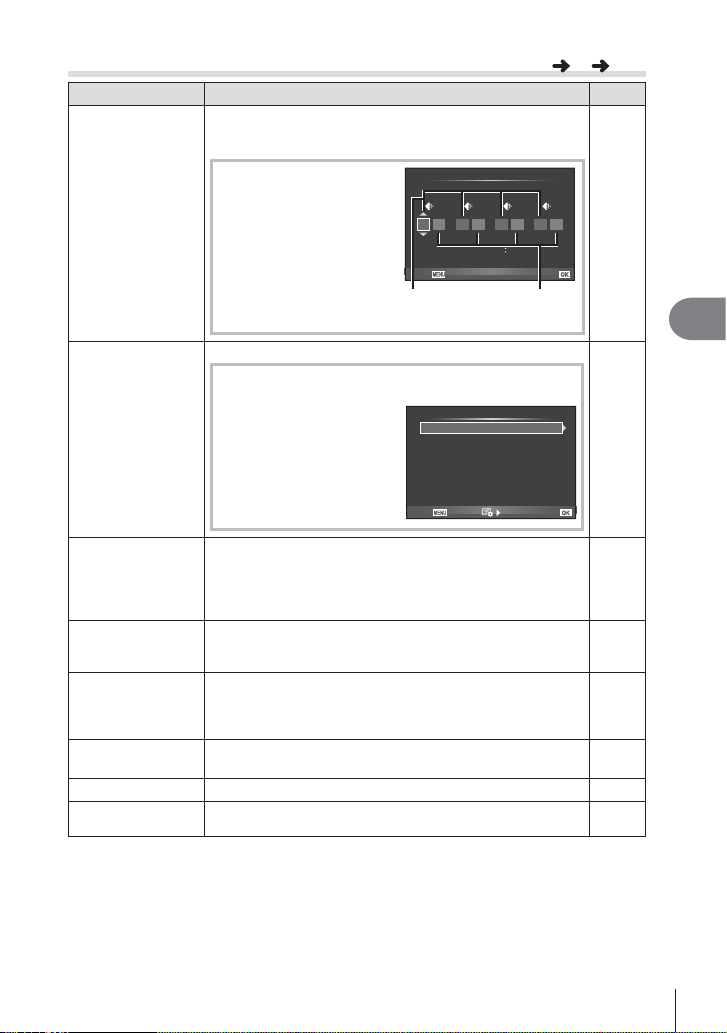
X K/Color/WB
Optie Beschrijving
K Set
Pixel Count
U kunt de beeldkwaliteit van de JPEG selecteren uit
verschillende combinaties van drie resoluties en vier
compressiefactoren.
1) Gebruik HI om een
combinatie ([K1] –
[K4]) te kiezen en
verander met FG.
2) Druk op Q.
Kies het aantal pixels voor beelden in [X]- en [W]-formaat.
1) Selecteer [Pixel Count] in het menu c Custom, op
het tabblad X.
2) Selecteer [Xiddle] of
[Wmall] en druk op I.
3) Kies een aantal pixels
en druk op Q.
Back
Y
Xiddle
Wmall
1
SF
D
2
F
X
Pixel Count
CompressiefactorResolutie
Pixel Count
Set
MENU
3
N
W
F
2560×1920
1280×960
X
c
g
4
56
SF
W
Set
4
Menufuncties (Custom-menu's)
56
Back
Set
Shading Comp. Kies [On] om randverlichting te corrigeren naargelang het
type lens.
• Voor teleconverters of tussenringen is er geen correctie.
• Er kan ruis zichtbaar zijn aan de randen van foto's die met
een hoge ISO-gevoeligheid genomen zijn.
WB Stel de witbalans in. Dit is identiek aan de instelling van
de live control. U kunt ook de witbalans fi jnafstellen in elke
stand.
All >
[All Set]: Gebruik dezelfde witbalanscorrectie in alle modi
behalve [CWB].
[All Reset]: Stel de witbalanscorrectie in op 0 voor alle modi
behalve [CWB].
W Keep Warm
Color
#+WB
Selecteer [Off] om 'warme' kleuren te elimineren uit foto's
die bij gloeilamplicht werden genomen.
Pas de witbalans aan voor gebruik met een fl itser.
Color Space Hiermee kunt u selecteren hoe kleuren door de monitor of
printer worden weergegeven.
—
44
—
—
—
—
81
NL

Y Record/Erase
Optie Beschrijving
Quick Erase Als u [On] selecteert, wordt het huidige beeld onmiddellijk
RAW+JPEG Erase Kies welke actie wordt uitgevoerd als u in de
File Name
4
Menufuncties (Custom-menu's)
Edit Filename
Priority Set Kies de standaardkeuze ([Yes] of [No]) voor dialoogvensters
dpi Settings De afdrukresolutie instellen. —
Copyright Settings* Voeg de naam van de fotograaf en de eigenaar van het
verwijderd als u op de -knop drukt in de afspeelweergave.
enkelbeeldweergave een foto verwijdert die opgenomen is
met de instelling RAW+JPEG (Blz. 19).
[JPEG]: Alleen de JPEG-kopie wordt verwijderd.
[RAW]: Alleen de RAW-kopie wordt verwijderd.
[RAW+JPEG]: Beide kopieën worden verwijderd.
• Zowel de RAW- als JPEG-kopieën worden gewist wanneer
geselecteerde beelden worden gewist of wanneer [All Erase]
(Blz. 62) is geselecteerd.
[Auto]: Zelfs als u een nieuwe kaart plaatst, worden de
bestandsnummers van de vorige kaart aangehouden. Het nummeren
van bestanden gaat voort vanaf het laatste nummer dat werd gebruikt
of vanaf het hoogste nummer dat beschikbaar is op de kaart.
[Reset]: Als u een nieuwe kaart plaatst, beginnen de
mapnummers met 100 en de bestandsnaam met 0001.
Als u een kaart plaatst waarop al foto's staan, beginnen de
bestandsnummers met het nummer dat volgt op het hoogste
bestandsnummer dat al op het kaart stond.
Kies hoe een naam aan beeldbestanden wordt gegeven door het
hierna grijs gemarkeerde gedeelte van de bestandsnaam te bewerken.
sRGB: Pmdd0000.jpg Pmdd
AdobeRGB: _mdd0000.jpg mdd
voor bevestiging.
auteursrecht toe aan nieuwe foto's. De naam kan tot 63
tekens lang zijn.
[Copyright Info.]: Selecteer [On] om de naam van de
fotograaf en de eigenaar van het auteursrecht op te nemen in
de Exif-gegevens van nieuwe foto's.
[Artist Name]: Voer de naam van de fotograaf in.
[Copyright Name]: Voer de naam in van de eigenaar van het
auteursrecht.
1) Markeer een teken 1 en druk op Q om het
gemarkeerde teken toe te voegen aan de naam 2.
2) Herhaal stap 1 om de naam te vervolledigen,
markeer vervolgens [END] en druk op Q.
• Om een teken te verwijderen, drukt u op de knop
INFO om de cursor in het naamvak te plaatsen 2,
markeer het teken en druk op .
Copyright Name
ABCDE
2
1
!”#$%&()*+, - . /
01234567’89: ;<=>?
@
ABCDEFGH I JK LMNO
PQRSTU VWXYZ
abcdef ghi j k lmnEND
opqr s t uvwxyz
Cancel Set
Delete
MENU
[]_
{}
05/70
c
Y
g
—
56
—
—
—
—
* OLYMPUS kan niet aansprakelijk worden gesteld voor schade ten gevolge van geschillen
82
over het gebruik van [Copyright Settings]. Gebruik deze functie op uw eigen risico.
NL

Z Movie
Optie Beschrijving
nMode
Movie R
Movie Effect
Wind Noise
Reduction
Recording Volume Pas de gevoeligheid van de microfoon aan volgens de
Kies een stand om videobeelden op te nemen. Deze optie
kan ook worden geselecteerd met live control.
Kies [Off] om videobeelden zonder geluid op te nemen.
Deze optie kan ook worden geselecteerd met live control.
Kies [On] om fi lmeffecten mogelijk te maken in stand n.
Vermindert het geluid van de wind tijdens de opname.
afstand tot uw onderwerp.
MENU
c
Z
g
55
60
29
—
—
b K Utility
Optie Beschrijving
Pixel Mapping Met de functie Pixel Mapping kan de camera het
Exposure Shift Pas de optimale belichting afzonderlijk aan voor elke
8 Warning
Level
Level Adjust U kunt de hoek van de level gauge instellen.
Touch Screen
Settings
Eye-Fi* Schakel het uploaden in of uit wanneer een Eye-Fi-kaart
* Gebruik overeenkomstig de lokale voorschriften. In een vliegtuig en op andere plaatsen
waar het gebruik van draadloze apparaten verboden is, dient u de Eye-Fi-kaart uit de
camera te verwijderen of [Off] te selecteren voor [Eye-Fi]. De camera ondersteunt de
‘eindeloze’ Eye-Fi-stand niet.
beeldopneemelement en de beeldbewerkingfuncties
controleren en bijstellen.
meetmethode.
• Dit beperkt het aantal opties voor de belichtingscorrectie
in de geselecteerde richting.
• De effecten zijn niet zichtbaar op de monitor. Voor
normale aanpassingen aan de belichting gebruikt u de
belichtingscorrectie (Blz. 37).
Kies het batterijniveau waarop de waarschuwing 8 wordt
weergegeven.
[Reset]: Herstelt ingestelde waarden naar de
fabrieksinstellingen.
[Adjust]: Stelt de huidige camerapositie in als het nulpunt.
Activeer het aanraakscherm. Kies [Off] om het
aanraakscherm uit te schakelen.
wordt gebruikt.
MENU c
g
111
—
13
—
—
—
b
4
Menufuncties (Custom-menu's)
NL
83

AEL/AFL
MENU c R [AEL/AFL]
De autofocus en de meting kunnen worden uitgevoerd door
op de knop te drukken waaraan AEL/AFL is toegewezen.
Kies een stand voor elke scherpstelstand.
Half Way
Back Set
AEL/AFL
Ontspanknopfunctie Knopfunctie
Mode
4
Menufuncties (Custom-menu's)
S-AF
C-AF
MF
mode1 S-AF
mode2 S-AF
mode3 –
mode1 C-AF start
mode2 C-AF start
mode3 –
mode4 –
mode1 –
mode2 –
mode3 –
Half indrukken Helemaal indrukken
Focus Belichting Focus Belichting Focus Belichting
Vastgehouden – – – Vastgehouden
Vastgehouden – – S-AF –
Vastgehouden Vastgehouden – – Vastgehouden
Vastgehouden Vastgehouden – C-AF start –
Vastgehouden – – – Vastgehouden
Vastgehouden – – S-AF –
– – Vastgehouden – Vastgehouden
– Vastgehouden Vastgehouden – Vastgehouden
– Vastgehouden Vastgehouden C-AF start –
– – Vastgehouden – Vastgehouden
Als u de AEL-/AFL-
knop ingedrukt houdt
MF-Hulp
Dit is een hulpfunctie voor scherpstellen voor MF. Wanneer u aan de scherpstelring
hebt gedraaid, is de rand van het onderwerp verbeterd of is een gedeelte van de
schermweergave vergroot. Wanneer u niet meer aan de de scherpstelring draait, keert
het scherm terug naar het originele beeld.
Magnify Hiermee vergroot u een gedeelte van het scherm. U kunt het
Peaking Hiermee worden duidelijk bepaalde omtrekken met
gedeelte dat u wilt vergroten vooraf instellen met het AF-kader.
g [AF Area] (Blz.40)
randverbetering weergegeven. U kunt de kleur van de
verbetering selecteren. g [Peaking Settings] (Blz.79)
S-AF AEL/AFL
mode1
AEL
AFL
AEL/S-AF
ExposureFully
AEL
$ Opmerkingen
• [Magnify] en [Peaking] kunnen met de knop worden weergegeven. Het display verandert
telkens u op de knop drukt. Wijs de schakelfunctie vooraf toe aan een van de knoppen
met [Button Function] (Blz. 85).
# Let op
• Wanneer u Peaking gebruikt, worden de randen van kleine onderwerpen vaak sterker
verbeterd. Hiermee wordt niet gegarandeerd dat de scherpstelling nauwkeurig is.
84
NL

Knopfuncties
MENU c S [Button Function]
Zie de onderstaande tabel voor de functies die toegewezen kunnen worden. De beschikbare
opties zijn afhankelijk van de specifi eke knop.
Knopfuncties
[;Function] / [aFunction] / [RFunction]*
/ [P]*3) / [lFunction]*
*1 Niet beschikbaar in stand n.
*2 Wijs de functie toe aan elke FGHI.
*3 Kies het AF-kader.
*4 Kies de functie die aan de knop op sommige lenzen is toegewezen.
F
ISO Pas de ISO-gevoeligheid aan.
WB Pas de witbalans aan.
AEL/AFL AE-vergrendeling of AF-vergrendeling. De functie verandert
R REC
Preview Het diafragma wordt verlaagd naar de geselecteerde waarde
k
P
P Home
MF Druk op de knop om de handmatige scherpstelstand te
RAWK
Test Picture Foto's die zijn genomen wanneer de knop is ingedrukt
Myset1 – Myset4 De instellingen schakelen over naar de opgeslagen Myset-
u
4
Pas de belichtingscorrectie aan.
op basis van de [AEL/AFL]-instelling. Wanneer AEL
geselecteerd is, drukt u eenmaal op de knop om de belichting
te vergrendelen en [u] weer te geven op de monitor. Druk
nogmaals op de knop om de vergrendeling te annuleren.
Druk op de knop om een fi lm op te nemen.
terwijl de knop wordt ingedrukt.
De camera meet de witbalans wanneer de knop wordt
ingedrukt (Blz. 45).
Kies het AF-kader.
Door op de knop te drukken, wordt de positie van het AFkader geselecteerd die is opgeslagen met [P Set Home]
(Blz. 76). De home-positie van het AF-kader wordt aangeduid
met een p-pictogram. Druk nogmaals op de knop om
naar de AF-kaderstand terug te keren. Als de camera wordt
uitgeschakeld terwijl de home-positie geselecteerd is, wordt
de home-positie teruggesteld.
selecteren. Druk nogmaals op de knop om de voordien
geselecteerde AF-stand te herstellen.
Druk op de knop om te schakelen tussen de opnamestanden
JPEG en RAW+JPEG.
worden op de monitor weergegeven maar worden niet op het
geheugenkaart opgeslagen.
instellingen bij het indrukken van deze knop.
Schakel de achtergrondverlichting van de monitor aan en uit.
1
/ [IFunction] / [GFunction] ([Direct Function]*2
4
Menufuncties (Custom-menu's)
NL
85

I/H U kunt de knop gebruiken om te kiezen tussen I en H
Live Guide Druk op de knop om de livegidsen weer te geven.
b (digitale teleconverter)
a (vergroten)
Peaking Met elke druk op de knop schakelt de monitor tussen display/
4
Menufuncties (Custom-menu's)
AF stop Stop automatische scherpstelling.
j/Y
#
HDR BKT Schakel over naar HDR-bracketing met de opgeslagen
AE BKT Hiermee wordt AE BKT fotograferen met opgeslagen
ART BKT Hiermee wordt ART BKT fotograferen met opgeslagen
wanneer de onderwatertas is bevestigd. Houd de knop
ingedrukt op terug te keren naar de vorige modus. Hierdoor
kan U (Underwater) in stand WB worden ingesteld. Bij
gebruik van een ED12-50mmEZ-lens met krachtige zoom
(E-ZOOM) zoomt de lens automatisch naar de WIDE- of
TELE-optie naargelang I of H is ingeschakeld.
Druk op de knop om de digitale zoom in of uit te schakelen.
Druk op de knop om het zoomkader weer te geven. Druk
nogmaals op de knop om het beeld te vergroten. Houd de
knop ingedrukt om het zoomkader uit te schakelen.
niet display. Wanneer Peaking wordt weergegeven, zijn de
histogramweergave en de weergave van overbelichte en
onderbelichte delen niet beschikbaar.
Kies een optie voor repeterende opnamen of zelfontspanner.
Kies een fl itserfunctie.
instellingen.
instellingen ingeschakeld.
instellingen ingeschakeld.
Lever Function
MENU c S Lever Function
U kunt de positie van de hendel gebruiken om de functie van de regelaars en knoppen
te wijzigen.
Tabel van de positie van de hendel en de functies die aan de regelaar/knoppen zijn
toegewezen
Modus Positie van de hendel = 1
mode1
mode2
mode3
mode4
De functies van de regelaar zijn
gebaseerd op de instellingen van
[Dial Function].
De functies van de regelaar zijn
gebaseerd op de instellingen van
[Dial Function].
De functie van de R-knop is
gebaseerd op de instelling van
[RFunction].
De AF-modi die aan de posities van de hendel zijn toegewezen zijn van
toepassing. De standaardinstelling voor de positie van de hendel = 2 is
[MF].
Positie van de hendel = 2
Hoofdregelaar: witbalans
Subregelaar: ISO
Hoofdregelaar: ISO
Subregelaar: witbalans
De knop R start/stopt het opnemen
van de fi lm.
86
NL

Camerabeelden weergeven op een televisie
Gebruik de apart verkochte kabel om opgenomen beelden op uw televisie weer te
geven. Sluit de camera aan op een HD-tv met een HDMI-kabel om beelden van hoge
kwaliteit op een televisiescherm te bekijken.
HDMI-microconnector
Gebruik de kabel om de camera op de tv aan te sluiten.
1
• Pas de instellingen op de tv aan voordat u de camera aansluit.
• Kies de videomodus van de camera voordat u de camera via een A/V-kabel aansluit.
Kies het invoerkanaal van de tv.
2
• De monitor van de camera wordt uitgeschakeld wanneer de kabel is aangesloten.
• Druk op de knop q als u de verbinding via een AV-kabel uitvoert.
(type D)
Multiconnector
HDMI-kabel (afzonderlijk verkocht: CB-HD1)
(Aansluiten op de HDMI-connector op de
televisie.)
Type A
AV-kabel (apart verkocht: CB-AVC3)
(Aansluiten op de video-ingang (geel) en de
audio-ingang (wit) van de televisie.)
# Let op
• Voor meer details over het wijzigen van de ingangsbron van de televisie raadpleegt u de
handleiding van de televisie.
• Afhankelijk van de instellingen van uw televisie kunnen de weergegeven beelden en de
informatie uitgesneden zijn.
• Als de camera met zowel een A/V- als HDMI-kabel is aangesloten, wordt voorrang
gegeven aan HDMI.
• Als de camera via een HDMI-kabel is aangesloten, kunt u het digitale videosignaaltype
selecteren. Kies een indeling dat overeenkomt met het ingangsformaat dat op de televisie
werd geselecteerd.
1080i Er wordt voorrang gegeven aan 1080i HDMI-uitvoer.
720p Er wordt voorrang gegeven aan 720p HDMI-uitvoer.
480p/576p
• U kunt geen foto's of fi lms opnemen als de HDMI-kabel aangesloten is.
• Sluit de camera niet aan op andere HDMI-uitvoerapparaten. Hierdoor zou de camera
beschadigd raken.
• HDMI-uitvoer is niet mogelijk als de camera via USB verbonden is met een computer of
een printer.
480p/576p HDMI-uitvoer. 576p wordt gebruikt wanneer [PAL] is
geselecteerd voor [Video Out] (Blz. 78).
4
Menufuncties (Custom-menu's)
NL
87

De afstandsbediening van de tv gebruiken
De camera kan worden bediend met een afstandsbediening van een tv wanneer deze
is aangesloten op een tv die HDMI-controle ondersteunt.
Selecteer [HDMI] in het c Custom-menu, op het tabblad U.
1
Selecteer [HDMI Control] en kies [On].
2
Bedien de camera met de afstandsbediening van de tv.
3
• U kunt de camera bedienen door de bedieningsaanwijzingen te volgen die worden
weergegeven op de tv.
• Tijdens de enkelbeeldweergave kunt u de informatieweergave weergeven of
verbergen door op de 'Rode' knop te drukken, en kunt u de indexweergave
weergeven of verbergen door op de 'Groene' knop te drukken.
• Sommige televisies ondersteunen niet alle functies.
4
Bedieningspaneelweergaven kiezen (KControl Settings)
Menufuncties (Custom-menu's)
Stel in of u bedieningspanelen wilt weergeven voor de optieselectie in elke
fotografeerstand.
Beschikbare bedieningspanelen in elke fotografeerstand
• Als u op de knop INFO drukt, schakelt u naar het volgende bedieningspaneel.
A
Q
Cancel
Change Color Saturation
Livegids
INFO
AUTOAUTO
AUTOAUTO
P
Live control
WB Auto
IS OFFIS OFF
INFO
WB
WBWBWB
WB
WBWBWB
AUTO
AUTOAUTOAUTO
AUTO
AUTOAUTOAUTO
4:3
L
F
HD
WBWB
superbedieningspaneel
INFO
INFO
P/A/S/M
Q
AUTOAUTO
AUTOAUTO
P
Live control
WB Auto
IS OFFIS OFF
WB
WBWBWB
WB
WBWBWB
AUTO
AUTOAUTOAUTO
AUTO
AUTOAUTOAUTO
4:3
L
F
HD
WBWB
LV-superbedieningspaneel
(Blz. 89)
INFO
LV-
(Blz. 89)
Kunstfi ltermenu
INFO
Pop Art
Q
1
1 Portrait
INFO
ART/SCN
AUTOAUTO
AUTOAUTO
P
Motiefmenu
88
NL
Live control
WB Auto
IS OFFIS OFF
INFO
WB
WBWBWB
WB
WBWBWB
AUTO
AUTOAUTOAUTO
AUTO
AUTOAUTOAUTO
4:3
L
F
HD
WBWB
superbedieningspaneel
LV-
(Blz. 89)

LV-superbedieningspaneel
Het LV-superbedieningspaneel geeft de huidige status van de fotografeerinstellingen
weer. U kunt het paneel gebruiken om verschillende opties in te stellen. Gebruik de
pendelknop of de aanraakbediening om opties te selecteren of instellingen te wijzigen.
NORM
6
7
8
9
0
3838
1
Recommended ISO
ISO
2
AUTO
3
4
AUTO
5
P
WB
AUTO
mall
Super Fine
250250 F5.6
+RAW+RAW
+
2.0+2.0
Off
4:3
AEL/ AFL
acdfe
b
Instellingen die kunnen worden aangepast met behulp van het superbedieningspaneel
1 Momenteel geselecteerde optie
2 ISO-gevoeligheid .........................Blz. 45
3 Repeterende opnamen/
zelfontspanner .............................Blz. 43
4 Flitserfunctie ................................Blz. 38
5 Flitssterkteregelaar .......................Blz.57
6 Witbalans .....................................Blz. 44
Witbalanscorrectie .......................Blz. 44
7 Beeldeffecten ...............................Blz. 54
8 Scherpte N .................................Blz. 64
Contrast J ..................................Blz. 64
Z&W-fi lter x................................Blz. 64
Fototint y ...................................Blz. 65
9 Kleurruimte ..................................Blz. 81
0 Knopfunctietoewijzing ..................Blz. 85
a Gezichtsprioriteit ..........................Blz. 41
b Lichtmeetstand ............................Blz. 58
c Breedte-hoogteverhouding ..........Blz. 55
d Beeldkwaliteit ...............................Blz. 56
e Autofocusstand ............................Blz. 59
Autofocusveld ..............................Blz. 40
f Beeldstabilisator ..........................Blz. 53
Kleurintensiteit T .......................Blz. 64
Gradatie z..................................Blz. 64
# Let op
• Niet weergegeven in de video-opnamestand.
Geef het LV-superbedieningspaneel weer.
1
• Wanneer u de display hebt ingesteld met het menu
Custom, drukt u op Q en drukt u herhaaldelijk op INFO.
g
[K Control Settings] (Blz. 88)
Raak de functie aan die u wilt instellen.
2
• De cursor wordt op de aangeraakte functie
weergegeven.
Druk op Q om een instelling te selecteren.
3
Cursor
Recommended ISO
ISO
WB
AUTO
AUTO
AUTO
mall
Super Fine
P
250250 F5.6
WB
ISO
WB
AUTO
AUTO
AUTO
Normal
250250 F5.6
+RAW+RAW
+
2.0+2.0
NORM
Off
4:3
AEL/ AFL
NORM
i
4:3
AEL/ AFL
01:02:0301:02:03
$ Opmerkingen
• Ook beschikbaar in de menu's ART of SCN. Raak het pictogram aan van de functie die
u wilt selecteren.
4
Menufuncties (Custom-menu's)
3838
10231023
89
NL

Informatieschermen toevoegen (G/Info Settings)
LV-Info (Schermen met opnamegegevens)
Gebruik [LV-Info] om de volgende schermen met opnamegegevens toe te voegen. De
toegevoegde schermen worden weergegeven door tijdens de opname herhaaldelijk de knop
INFO in te drukken. U kunt ook kiezen om schermen met standaardinstellingen niet weer te
geven.
ISO
200
01:02:0301:02:03
0.00.0
P
250250 F5.6
Histogramweergave
L
N
HD
3838
ISO
200
0.00.0
P
250250 F5.6
Weergave van
overbelichte en
onderbelichte delen
01:02:0301:02:03
L
N
HD
3838
4
Weergave van overbelichte en onderbelichte delen
Menufuncties (Custom-menu's)
Delen boven de bovengrens voor de helderheid van het beeld worden rood weergegeven,
delen onder de ondergrens blauw. g [Histogram Settings] (Blz. 78)
q Info (Schermen met weergavegegevens)
Gebruik [q Info] om de volgende schermen met weergavegegevens toe te voegen. De
toegevoegde schermen worden weergegeven door tijdens de weergave herhaaldelijk de
knop INFO in te drukken. U kunt ook kiezen om schermen met standaardinstellingen niet
weer te geven.
2013.06.0112:30 15
Lichtbakweergave
Twee beelden naast elkaar vergelijken. Druk op Q om het beeld te selecteren aan de
andere kant van de monitor.
• Het basisbeeld wordt rechts weergegeven. Gebruik HI om een beeld te selecteren en
druk op Q om het beeld naar links te verplaatsen. Het beeld dat u wilt vergelijken met
het beeld links, kan rechts worden geselecteerd. Om een ander basisbeeld te kiezen,
markeert u het rechterbeeld en drukt u op Q.
• Druk op U om in te zoomen op het huidige beeld. Draai aan de hoofdregelaar als u de
zoomverhouding wilt wijzigen.
• Wanneer u inzoomt, kunt u FGHI gebruiken om naar andere gedeelten van het beeld
te bladeren, en kunt u met de subregelaar tussen de beelden selecteren.
×10×10
Highlight
Shadow
Weergave van overbelichte
en onderbelichte delen
15
LichtbakweergaveHistogramweergave
U UU
1615
2x
90
NL
2x
2x
53 54

G Settings (Indexweergave/kalenderweergave)
Q
U kunt een indexweergave toevoegen met een afwijkend aantal kaders en
een kalenderweergave met [G Settings]. De toegevoegde schermen worden
weergegeven door tijdens het afspelen aan de hoofdregelaar te draaien.
p
100-0020
L
2013.06.0112:30 20
Enkelbeeldweergave
Sluitertijden als de fl its automatisch ontsteekt [# X-Sync.]
N
q
4 beelden
p
20
q
Indexweergave
20
2013.06.0112:30 20
9–100 beelden
p
q
2013.6
Sun Mon Tue Wed Thu Fri Sat
26 27 28 29 30 31 1
26 27 28 29 30 31 1
2 3 4 5 6 7 8
2 3 4 5 6 7 8
9 10 11 12 13 14 15
9 10 11 12 13 14 15
16 17 18 19 20 21 22
16 17 18 19 20 21 22
23 24 25 26 27 28 29
23 24 25 26 27 28 29
30 1 2 3 4
30 1 2 3 4
Kalenderscherm
[# Slow Limit]
U kunt de sluitertijd instellen voor standen waarin de fl itser automatisch ontbrandt.
Stand
Fotograferen
P
A
S
M
* 1/320 seconden als u de interne fl itser gebruikt en 1/250 seconden wanneer u de
afzonderlijk verkrijgbare, externe fl itser gebruikt.
Flitsmoment (synchroon) Bovenste limiet Onderste limiet
De langzamere van 1/
(lensbrandpuntslengte×2)
en de [# X-Sync.]-
instellingen
[# X-Sync.]-instelling*
[# Slow Limit]-
instelling
De ingestelde sluitertijd Geen onderste limiet
Q
4
Menufuncties (Custom-menu's)
NL
91

De accessoirepoortmenu's gebruiken
U kunt instellingen selecteren voor apparaten die via de accessoirepoort zijn
aangesloten.
Vóór u de accessoirepoortmenu's gebruikt
Het accessoirepoortmenu is alleen beschikbaar wanneer de overeenkomstige optie is
geselecteerd voor het item [c/# Menu Display] in het setup-menu.
Druk op de knop MENU om de menu's weer te geven, en kies het tabblad
1
d (Setup-menu).
Selecteer [c/# Menu Display] en stel [# Menu Display] in op [On].
2
• Het tabblad # (Accessoirepoortmenu) wordt in het menu weergegeven.
Accessory Port Menu
4
Menufuncties (Accessoirepoortmenu's)
OLYMPUS PENPAL Share (Blz. 94)
A
OLYMPUS PENPAL Album (Blz. 95)
B
Electronic Viewfi nder (Blz. 95)
C
c
#
Back
Accessory Port Menu
1
OLYMPUS PENPAL Share
OLYMPUS PENPAL Album
2
Electronic Viewfinder
Set
92
NL

OLYMPUS PENPAL gebruiken
De optionele OLYMPUS PENPAL kan worden gebruikt om foto's te uploaden naar of
te ontvangen van Bluetooth-apparaten of andere camera's die aangesloten zijn op
een OLYMPUS PENPAL. Ga naar de OLYMPUS-website voor meer informatie over
Bluetooth-apparaten.
Beelden verzenden
Wijzig het formaat en verzend JPEG-beelden naar een ander apparaat. Voor u beelden
verzendt, dient u na te gaan of het ontvangend apparaat ingesteld is om gegevens te
ontvangen.
Geef de foto die u wilt verzenden, schermvullend
1
weer en druk op Q.
Selecteer [Send A Picture] en druk op Q.
2
• Selecteer [Search] en druk op Q in het volgende
dialoogvenster. De camera gaat op zoek naar en geeft
Bluetooth-apparaten weer die binnen bereik zijn of in
Back
het [Address Book] staan.
Selecteer de bestemming en druk op Q.
3
• Het beeld wordt naar het ontvangstapparaat verzonden.
• Als u een PIN-code dient in te geven, voert u 0000 in en
drukt u op Q.
Cancel
Beelden ontvangen/een host toevoegen
Maak verbinding met het zendtoestel en haal de JPEG-beelden binnen.
Selecteer [OLYMPUS PENPAL Share] in # het
1
Accessoirepuntmenu (Blz. 92).
Selecteer [Please Wait] en druk op Q.
2
• Voer op het zendtoestel de bewerkingen uit om beelden
te verzenden.
• De verzending start en het dialoogvenster [Receive
c
#
Back
Picture Request] verschijnt.
Selecteer [Accept] en druk op Q.
3
• Het beeld wordt overgezet naar de camera.
• Als u een PIN-code dient in te geven, voert u 0000 in en
drukt u op Q.
JPEG
Send Picture
Sending
Accessory Port Menu
1
OLYMPUS PENPAL Share
OLYMPUS PENPAL Album
2
Electronic Viewfinder
Receive Picture
Receiving
<
Send A Picture
Erase
Set
Set
4
Menufuncties (Accessoirepoortmenu's)
Cancel
NL
93

Het adresboek bewerken
De OLYMPUS PENPAL kan hostinformatie opslaan. U kunt namen toewijzen aan hosts
of hostinformatie verwijderen.
Selecteer [OLYMPUS PENPAL Share] in # het
1
Accessoirepuntmenu (Blz. 92).
Selecteer [Address Book] en druk op Q.
2
Selecteer [Address List] en druk op Q.
3
• De naam van de bestaande hosts wordt weergegeven.
Selecteer de host die u wilt bewerken en druk op Q.
4
Hosts verwijderen
Selecteer [Yes] en druk op Q.
4
Menufuncties (Accessoirepoortmenu's)
Hostinformatie bewerken
Druk op Q om hostinformatie weer te geven. Om de hostnaam te wijzigen, drukt u
nogmaals op Q en past u de huidige naam aan in het daartoe bestemde dialoogvenster.
A. OLYMPUS PENPAL Share
Please Wait
Address Book
My OLYMPUS PENPAL
Picture Send Size
Back
Albums maken
U kunt de grootte van uw favoriete JPEG-foto's aanpassen en de foto's kopiëren naar
een OLYMPUS PENPAL.
Geef de foto die u wilt kopiëren, schermvullend
1
weer en druk op Q.
Selecteer [z] en druk op Q.
2
• Om beelden te kopiëren van een OLYMPUS PENPAL
naar de geheugenkaart, selecteert u [y] en
drukt u op Q.
Back
# Let op
• De OLYMPUS PENPAL kan alleen worden gebruikt in de regio waar deze werd
aangeschaft. Afhankelijk van de regio kan het gebruik ervan een inbreuk betekenen op de
voorschriften inzake radiogolven en kan het gebruik onderworpen zijn aan boetes.
A OLYMPUS PENPAL Share
Optie Beschrijving
Please Wait Ontvang beelden en voeg hosts toe aan het adresboek.
Address Book [Address List]: Bekijk de hosts die in het adresboek zijn
PENPAL Geef informatie weer voor uw OLYMPUS PENPAL, zoals de
Picture Send Size Kies het formaat waarin beelden worden verzonden.
94
NL
opgeslagen.
[New Pairing]: Voeg een host toe aan het adresboek.
[Search Timer]: Kies hoelang de camera naar een host
zoekt.
naam, het adres en ondersteunde diensten. Druk op Q om
de naam van het apparaat te bewerken.
[Size 1: Small]: Beelden worden verzonden in een formaat
dat overeenkomt met 640 × 480.
[Size 2: Large]: Beelden worden verzonden in een formaat
dat overeenkomt met 1920 × 1440.
[Size 3: Medium]: Beelden worden verzonden in een formaat
dat overeenkomt met 1280 × 960.
MENU
JPEG
#
Set
<
Send A Picture
Erase
Set
A
g
93
94
94
93
1

B OLYMPUS PENPAL Album
MENU
Optie Beschrijving
Copy All Alle beeld- en geluidsbestanden worden gekopieerd tussen
de SD-kaart en OLYMPUS PENPAL. Van gekopieerde
beelden wordt de grootte aangepast overeenkomstig
de optie die werd geselecteerd voor de grootte van de
beeldkopie.
Reset Protect Verwijder de bescherming van alle foto's in het OLYMPUS
PENPAL-album.
Album Mem. Usage Toon het aantal foto's dat zich momenteel in het album
bevindt, en het aantal bijkomende foto's dat kan worden
opgeslagen met [Size 2: Medium].
Album Mem. Setup [All Erase]: Verwijder alle foto's in het album.
[Format Album]: Formatteer het album.
Picture Copy Size Kies de grootte waarmee beelden worden gekopieerd.
[Size 1: Large]: het formaat van gekopieerde afbeeldingen
wordt niet gewijzigd.
[Size 2: Medium]: afbeeldingen worden gekopieerd naar een
grootte die gelijk is aan 1920 × 1440.
C Electronic Viewfi nder
MENU #
Optie Beschrijving
EVF Adjust Pas de helderheid en
EVF Adjust
kleurtemperatuur van
optionele externe zoekers
aan. De geselecteerde
kleurtemperatuur wordt ook
gebruikt tijdens de weergave
op de monitor. Gebruik HI
om de kleurtemperatuur
Back
(j) of de helderheid (k) te
selecteren, en gebruik FG
om een waarde te kiezen
tussen [+7] en [-7].
EVF Auto Switch Stel in of het display automatisch moet wegdraaien van de
monitor wanneer u de functie Zoeker schakelen gebruikt.
Wanneer dit is ingesteld op [Off] en u op de knop u
drukt op de externe zoeker, wisselt de weergave tussen de
zoeker en de monitor. Wanneer ingesteld op [On] wisselt de
weergave automatisch naar VF-4 wanneer u daar doorheen
kijkt.
#
k
-
5j+2
Set
B
g
93
94
94
94
94
C
g
—
119
4
Menufuncties (Accessoirepoortmenu's)
NL
95

5
Beelden printen
Printreservering (DPOF)
U kunt digitale 'printorders' opslaan op de geheugenkaart die aangeven welke foto's
moeten worden afgedrukt en in welke oplage. U kunt dan de foto's printen in een
printshop die DPOF ondersteunt of u kunt de foto's zelf printen door de camera
rechtstreeks op een DPOF-printer aan te sluiten. Om een printorder te maken is een
geheugenkaart vereist.
Een printorder maken
Druk op Q tijdens het afspelen en selecteer [<].
1
Selecteer [<] of [U] en druk op Q.
2
5
Beelden printen
Individuele foto
Druk op HI om het beeld te selecteren waarvoor u een
printreservering wilt instellen en druk op FG om het
aantal prints in te stellen.
• Om een printreservering voor meerdere foto's in te
stellen, herhaalt u deze stap. Druk op Q wanneer alle
gewenste foto's geselecteerd zijn.
Alle foto's
Selecteer [U] en druk op Q.
Selecteer de gewenste datum- en tijdweergave
3
en druk op Q.
No
Date
Time
Selecteer [Set] en druk op Q.
4
De foto's worden zonder datum en tijd
geprint.
De foto's worden geprint met de datum van
fotograferen.
De foto's worden geprint met het tijdstip van
fotograferen.
Back
Back Set
# Let op
• De camera kan niet worden gebruikt om printorders te wijzigen die met andere apparaten
zijn aangemaakt. Als u een nieuw printorder aanmaakt, wist u eventuele bestaande
printorders die aangemaakt zijn met andere apparaten.
• Een printorder kan geen 3D-foto's, RAW-beelden of fi lms bevatten.
Print Order Setting
<
ALL
X
No
Date
Time
Set
96
NL

Alle of geselecteerde foto's uit het printorder verwijderen
U kunt alle printreserveringsgegevens annuleren of alleen de gegevens voor
geselecteerde foto's.
Druk op Q tijdens het afspelen en selecteer [<].
1
Selecteer [<] en druk op Q.
2
• Om alle foto's uit het printorder te verwijderen, selecteert u [Reset] en drukt u op Q.
Om af te sluiten zonder alle foto's te verwijderen, selecteert u [Keep] en drukt u op Q.
Druk op HI om beelden te selecteren die u uit het printorder wilt
3
verwijderen.
• Gebruik G om het aantal prints in te stellen op 0. Druk op Q zodra u alle gewenste
foto's uit de printorder hebt verwijderd.
Selecteer de gewenste datum- en tijdweergave en druk op Q.
4
• Deze instelling wordt op alle beelden met printreserveringsgegevens toegepast.
Selecteer [Set] en druk op Q.
5
Direct printen (PictBridge)
Sluit u de camera met het USB-kabeltje aan op een voor PictBridge geschikte printer,
dan kunt u de opgeslagen beelden rechtstreeks printen.
Sluit de camera met de meegeleverde USB-kabel aan op de printer en
1
schakel de camera in.
USB-kabel
5
Beelden printen
Kleiner
USB-poort
• Gebruik een volledig opgeladen batterij als u afdrukken wenst te maken.
• Als de camera wordt ingeschakeld, moet een dialoogvenster op de monitor
verschijnen om een host te kiezen. Als dit niet het geval is, selecteert u [Auto] voor
[USB Mode] (Blz. 79) in de custom-menu's van de camera.
Gebruik FG om [Print] te selecteren.
2
• [One Moment] verschijnt, gevolgd door een
dialoogvenster om de printfunctie te selecteren.
• Als het scherm na een paar minuten niet verschijnt,
koppelt u de USB-kabel los start u opnieuw vanaf
stap 1.
Ga verder met “Printen volgens de specifi catie van de klant“ (Blz. 98).
contact
Multiconnector
USB
Storage
MTP
Print
Exit
Set
# Let op
• 3D-foto's, RAW-beelden en fi lms kunnen niet worden geprint.
NL
97

Eenvoudig printen
Gebruik de camera om de foto die u wilt printen weer te geven voor u de printer via de
USB-kabel aansluit.
Selecteer met HI de te printen foto's om deze op
1
de camera weer te geven.
Druk op I.
2
• Het instelmenu voor het selecteren van de foto
verschijnt als het printen is voltooid. Om een andere
foto te printen, selecteert u met HI de gewenste foto
en drukt u op Q.
• Om af te sluiten, koppelt u de USB-kabel los van de
camera terwijl het instelmenu voor selecteren van de
foto wordt weergegeven.
Easy Print Start
PC/Custom Print
Printen volgens de specifi catie van de klant
5
Beelden printen
Volg de bedieningsaanwijzingen op voor het instellen van een printoptie.
1
Printfunctie selecteren
Selecteer de manier van printen (printfunctie). De beschikbare printfuncties staan
hieronder vermeld.
Print De geselecteerde foto's worden geprint.
All Print
Multi Print
All Index Print een index van alle beelden die op de kaart zijn opgeslagen.
Print Order
De eigenschappen van het printpapier instellen
Deze instelling varieert afhankelijk van het type printer. Als alleen de STANDAARDinstelling van de printer beschikbaar is, kunt u de instelling niet wijzigen.
Size Stelt het papierformaat in dat de printer ondersteunt.
Borderless
Pics/Sheet
Alle foto's die opgeslagen zijn op de kaart worden geprint. Elke foto
wordt één keer geprint.
Print meerdere kopieën van dezelfde foto als afzonderlijke beelden
op een enkel blad.
Print overeenkomstig de printreservering die u gemaakt heeft.
Als er geen foto met printreservering bestaat, is deze functie niet
beschikbaar.
Selecteert of de foto op een volledige pagina wordt geprint of
binnen een blanco kader.
Selecteert het aantal beelden per blad. Dit verschijnt als u de
functie [Multi Print] hebt geselecteerd.
98
NL

De beelden die u wilt printen selecteren
Selecteer de beelden die u wilt printen. De geselecteerde
foto's kunnen later worden geprint (reservering van
een enkel beeld) of het beeld dat u geopend hebt kan
rechtstreeks worden geprint.
Print de foto die nu wordt weergegeven. Als er een foto met een
Print (f)
Single Print
(t)
More (u)
Printgegevens instellen
Selecteert of u printgegevens zoals de datum en het tijdstip of de bestandsnaam op
de foto wilt afdrukken. Als de printfunctie ingesteld is op [All Print] en [Option Set]
geselecteerd is, verschijnt de volgende optie.
<×
Date Print de datum en het tijdstip die bij de foto zijn opgeslagen.
File Name Print de bestandsnaam die bij het beeld is opgeslagen.
P
Als u de foto's die u wilt printen en de printgegevens hebt ingesteld,
2
selecteert u [Print] en drukt u op Q.
• Om te stoppen en het printen te annuleren, drukt u op Q. Om het afdrukken te
hervatten, selecteert u [Continue].
[Single Print]-reservering bestaat, zal alleen deze gereserveerde
foto worden geprint.
Maakt een printreservering voor de foto die nu wordt weergegeven.
Als u na het maken van een [Single Print]-reservering deze
printreservering ook op andere foto's wilt toepassen, selecteert u
met HI de gewenste foto's.
Voor het instellen van het aantal prints en andere eigenschappen
van de nu weergegeven foto, en of u deze wilt printen of niet.
Hoe u dat doet, leest u in 'Printgegevens instellen' in de volgende
paragraaf.
Voor het instellen van het aantal prints.
Snijdt het beeld uit voor het printen. Gebruik de regelaar om de
grootte van de uitsnede te kiezen en FGHI om de uitsnede te
positioneren.
2013.06.01 12:30 15
Select Single Print
Print More
123-3456
Printen annuleren
Om het printen te annuleren, markeert u [Cancel] en drukt u op Q. Houd er rekening mee
dat wijzigingen aan de printorder verloren gaan; om het printen te annuleren en terug te
keren naar de vorige stap, waar u wijzigingen kunt aanbrengen aan de huidige printorder,
drukt u op MENU.
5
Beelden printen
NL
99

6
Camera aansluiten op een computer
De computersoftware installeren
Windows
Plaats de meegeleverde cd in een cd-rom-station.
1
Windows XP
• Er verschijnt een 'Setup'-dialoogvenster.
Windows Vista/Windows 7/Windows 8
• Er verschijnt een Autorun-dialoogvenster. Klik op
'OLYMPUS Setup' om het 'Setup'-dialoogvenster weer
te geven.
6
Camera aansluiten op een computer
# Let op
• Als het dialoogvenster 'Setup' niet wordt weergegeven, selecteert u 'Mijn computer'
(Windows XP) of 'Computer' (Windows Vista/Windows 7) in het startmenu. Dubbelklik
op het pictogram CD-ROM (OLYMPUS Setup) om het venster 'OLYMPUS Setup' te
openen, en dubbelklik vervolgens op 'LAUNCHER.EXE'.
• Als een dialoogvenster 'User Account Control' verschijnt, klikt u op 'Yes' of 'Continue'.
Volg de instructies op het scherm van uw computer.
2
# Let op
• Als niets wordt weergegeven op het scherm van de camera nadat de camera met de
computer werd verbonden, kan de batterij leeg zijn. Gebruik een volledig opgeladen
batterij.
Multiconnector
USB-poort
# Let op
• Wanneer de camera via USB aangesloten is op een ander apparaat, verschijnt een
bericht om een verbindingstype te kiezen. Selecteer [Storage].
Zoek dit teken.
Kleiner
contact
USB-kabel
100
NL
